Page 1
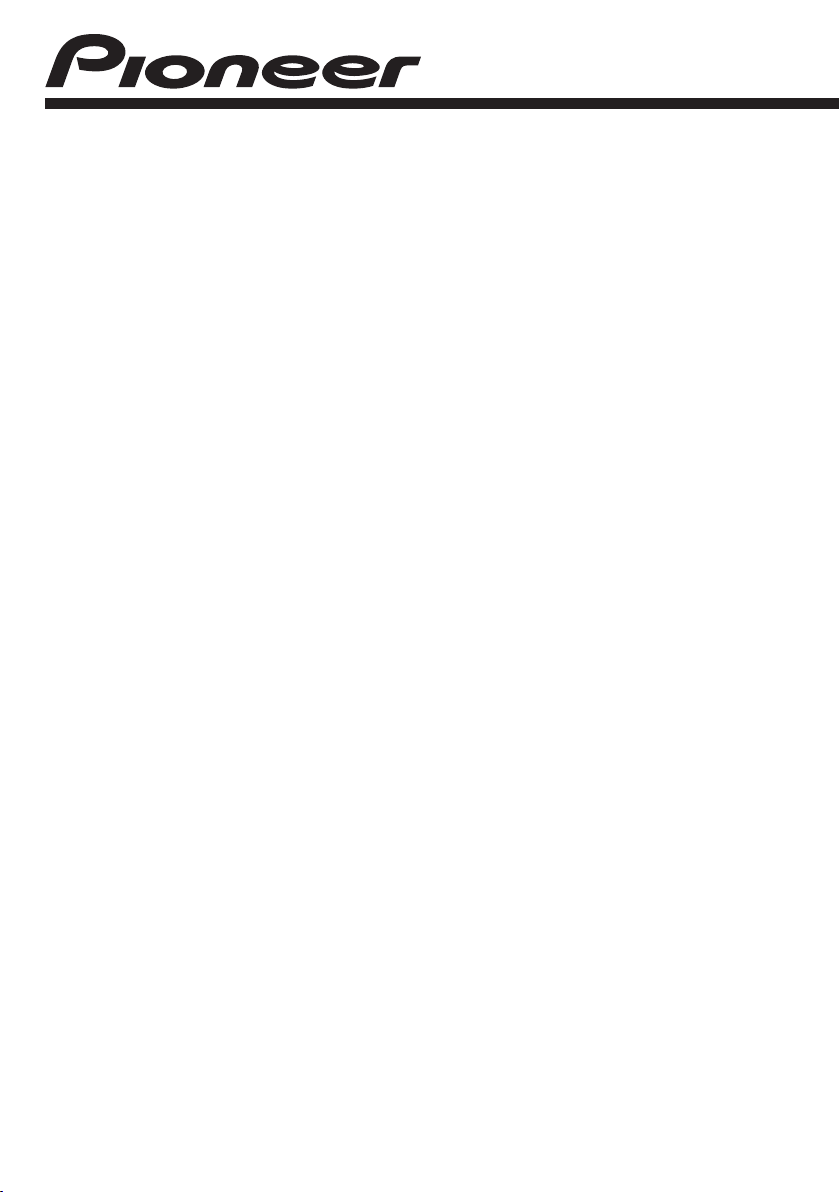
Руководство по эксплуатации
CD RDS ПРИЕМНИК
DEH-P5100UB
Русский
Page 2
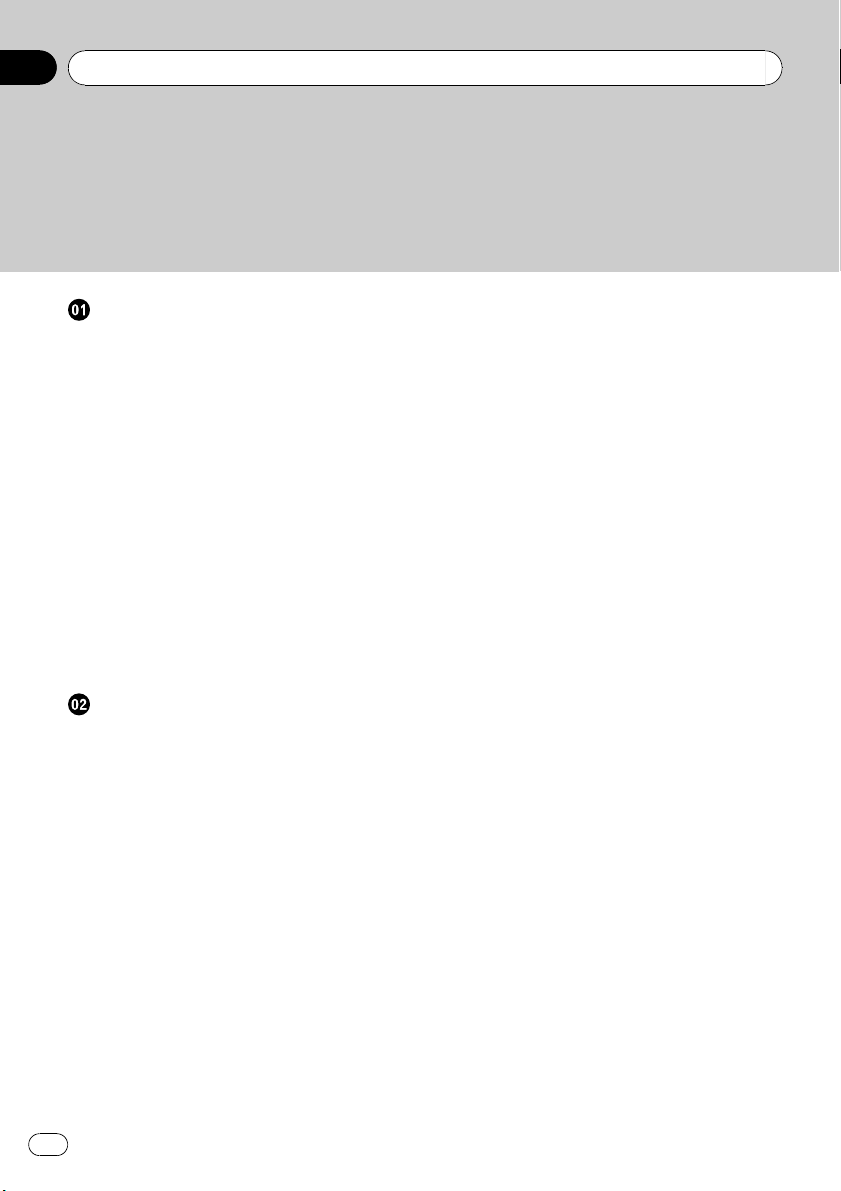
Содержание
Благодарим Вас
за покупку этого изделия компании
PIONEER.
Для обеспечения правильности эксплуатации внимательно прочитайте
данное руководство перед первым использованием изделия.
данное руководство под рукой для обращения к нему в будущем.
Перед началом эксплуатации
Информация для пользователей по сбору
и утилизации бывшего в эксплуатации
оборудования и отработавших
элементов питания 6
Сведения об этом устройстве 6
Функции 7
Посетите наш сайт 7
В случае возникновения неполадок 8
Защита Вашего устройства от кражи 8
– Снятие передней панели 8
– Установка передней панели 8
О демонстрационном режиме 9
Использование и уход за пультом
дистанционного управления 9
– Установка батарейки 9
– Использование пульта
дистанционного управления 10
Управление данным устройством
Описание элементов устройства 11
– Основное устройство 11
– Пульт дистанционного
управления 12
Основные операции 13
– Включение и выключение
питания 13
– Выбор источника сигнала 13
– Регулировка громкости 14
Тюнер 15
– Основные операции 15
– Запоминание и повторный вызов
радиочастот 16
– Прием радиопередач аварийного
сигнала PTY 16
– Знакомство с расширенными
функциями 16
– Запоминание частот самых мощных
трансляций 16
– Настройка на мощные сигналы 17
– Выбор альтернативных частот 17
– Прием дорожных сводок 18
– Использование функций PTY 18
– Использование функции
радиотекста 19
– Список PTY 20
Встроенный проигрыватель компакт-
дисков 21
– Основные операции 21
– Отображение текстовой
информации диска 22
– Выбор дорожек из списка названий
дорожек 23
– Выбор файлов из списка имен
файлов 24
– Знакомство с расширенными
функциями 24
– Выбор диапазона повторного
воспроизведения 24
– Воспроизведение дорожек в
произвольной
последовательности 25
– Сканирование папок и дорожек 25
– Приостановка воспроизведения 25
– Использование технологии
преобразования звука 25
– Использование функций названия
диска 26
Воспроизведение композиций,
находящихся на запоминающем
устройстве USB 27
– Основные операции 27
– Отображение текстовой
информации аудиофайла 28
– Выбор файлов из списка имен
файлов 28
– Знакомство с расширенными
функциями 28
Держите
2
Ru
Page 3
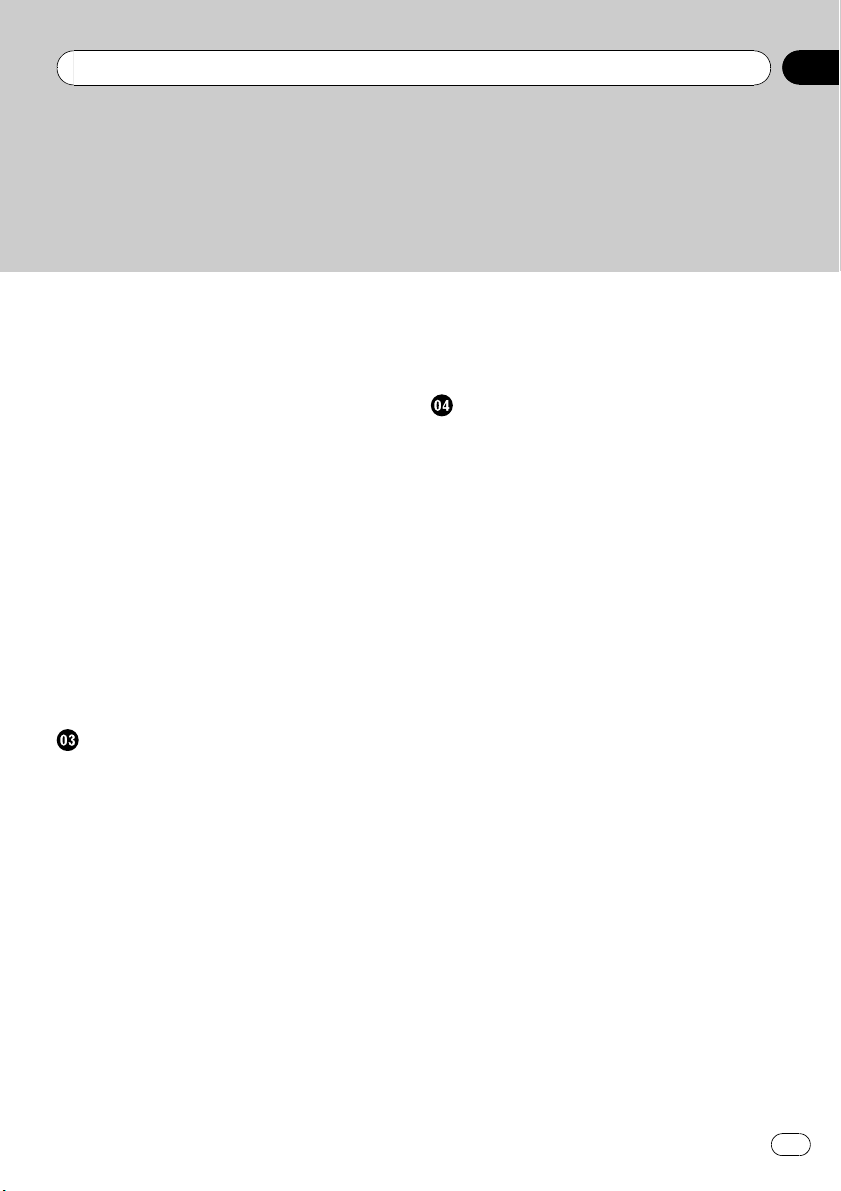
Содержание
Воспроизведение музыки на iPod 29
– Основные операции 29
– Поиск композиции 30
– Отображение текстовой
информации iPod 31
– Знакомство с расширенными
функциями 31
– Воспроизведение композиций в
произвольной последовательности
(перемешивание) 32
– Воспроизведение всех композиций в
произвольной последовательности
(перемешать все) 32
– Воспроизведение композиций в
жанре воспроизводимой в данный
момент композиции 33
– Управление функциями iPod с
устройства iPod 33
– Настройка скорости
воспроизведения аудиокниг 34
Регулировки аудиопараметров
Знакомство с регулировками
аудиопараметров 35
Использование регулировки баланса 35
Использование эквалайзера 36
– Вызов кривых эквалайзера из
памяти 36
– Регулировка кривых
эквалайзера 36
– Настройка 7-полосного
графического эквалайзера 37
Регулировка тонкомпенсации 37
Использование выхода канала
сабвуфера 38
– Изменение настройки
сабвуфера 38
Усиление нижних звуковых частот 38
Использование фильтра верхних
частот 38
Регулировка уровней входных
сигналов 39
Использование функции автоматического
выравнивания уровня звука 39
Начальные настройки
Изменение начальных настроек 41
Выбор языка экранных сообщений 41
Установка даты 41
Установка часов 42
Включение или выключение дежурного
режима 42
Установка шага настройки в FM-
диапазоне 43
Включение автоматического поиска
PI 43
Включение предупреждающего
сигнала 43
Включение вспомогательной
настройки 44
Настройка регулятора освещенности 44
Регулировка яркости 44
Установка параметров выхода заднего
канала и усилителя сабвуфера 44
Включение функции приглушения звука/
ослабления уровня сигнала 45
Включение режима демонстрации
функциональных возможностей 45
Включение режима реверса цветов
дисплея 46
Включение режима постоянной
прокрутки 46
Активация источника сигнала BT
Audio 46
Ввод PIN-кода для беспроводного
соединения Bluetooth 47
Отображение номера системной версии
для ремонта 47
Ru
3
Page 4
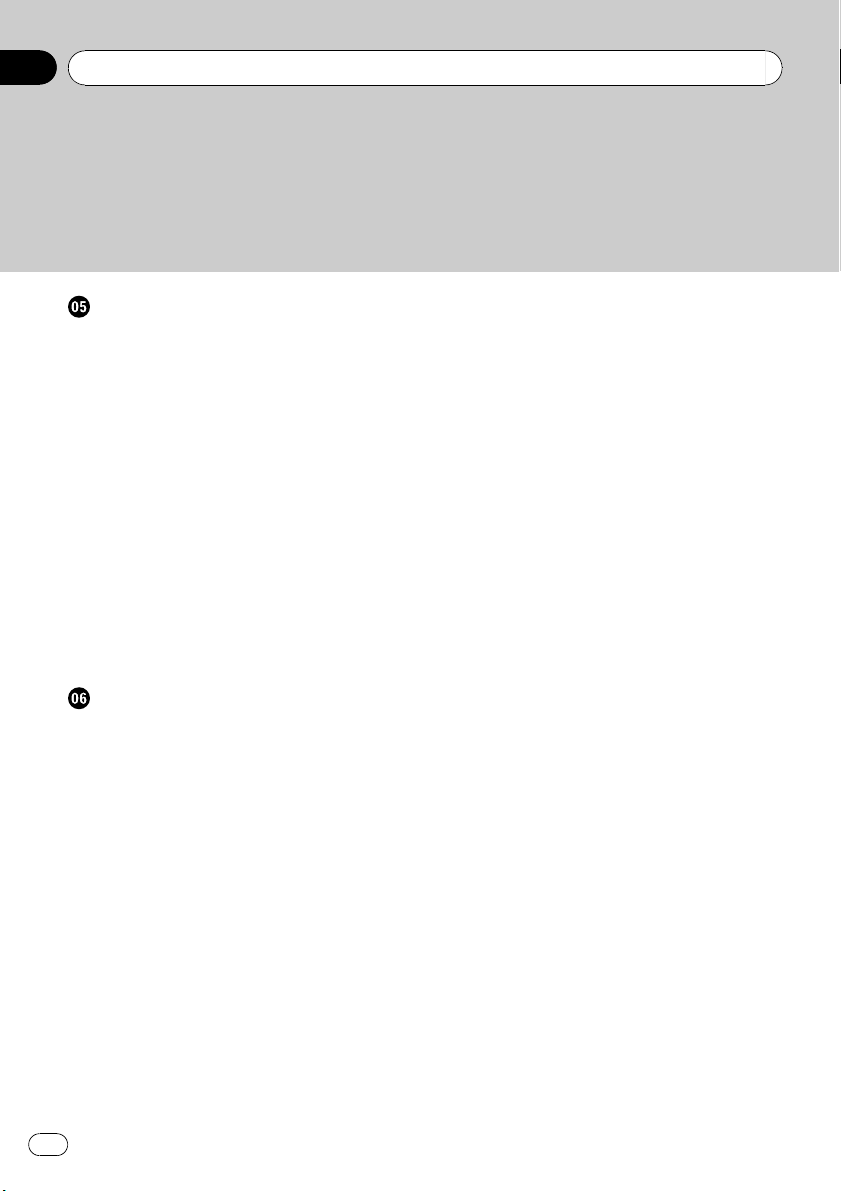
Содержание
Другие функции
Использование дополнительного
источника сигнала (AUX) 48
– О AUX1 и AUX2 48
– Источник сигнала AUX1: 48
– Источник сигнала AUX2: 48
– Выбор AUX в качестве источника
сигнала 48
– Ввод названия вспомогательного
источника (AUX) 48
Использование внешнего устройства 49
– Выбор внешнего устройства в
качестве источника сигнала 49
– Основные операции 49
– Использование функций,
присвоенных кнопкам от 1 до 6 49
– Расширенные функции 49
Выбор заставок дисплея 49
Дополнительное оборудование
Воспроизведение музыки на iPod 51
– Основные операции 51
– Отображение текстовой
информации iPod 51
– Поиск композиции 51
– Знакомство с расширенными
функциями 52
– Воспроизведение композиций в
произвольной последовательности
(перемешивание) 52
Bluetooth-аудио 52
– Основные операции 53
– Функции и их назначение 53
– Подключение Bluetooth-
аудиоплеера 54
– Воспроизведение композиций на
Bluetooth-аудиоплеере 54
– Остановка воспроизведения 54
– Отключение Bluetooth-
аудиоплеера 55
4
Ru
– Отображение адреса Bluetooth-
устройства (BD) 55
Телефон с функцией Bluetooth 55
– Основные операции 55
– Настройки для громкой связи 56
– Выполнение вызовов 57
– Прием вызовов 57
– Функции и их назначение 57
– Подключение сотового
телефона 58
– Отсоединение сотового
телефона 59
– Регистрация подключенного
сотового телефона 59
– Удаление зарегистрированного
телефона 60
– Соединение с зарегистрированным
сотовым телефоном 60
– Использование телефонного
справочника 60
– Использование списка вызовов 63
– Вызов путем ввода телефонного
номера 64
– Очистка памяти 64
– Настройка автоматического
отклонения вызовов 65
– Настройка автоответчика 65
– Включение сигнала вызова 65
– Подавление эха и помех 65
Проигрыватель-автомат компакт-
дисков 65
– Основные операции 65
– Использование функций CD
TEXT 66
– Знакомство с расширенными
функциями 66
– Использование сжатия и усиления
басов 67
Page 5
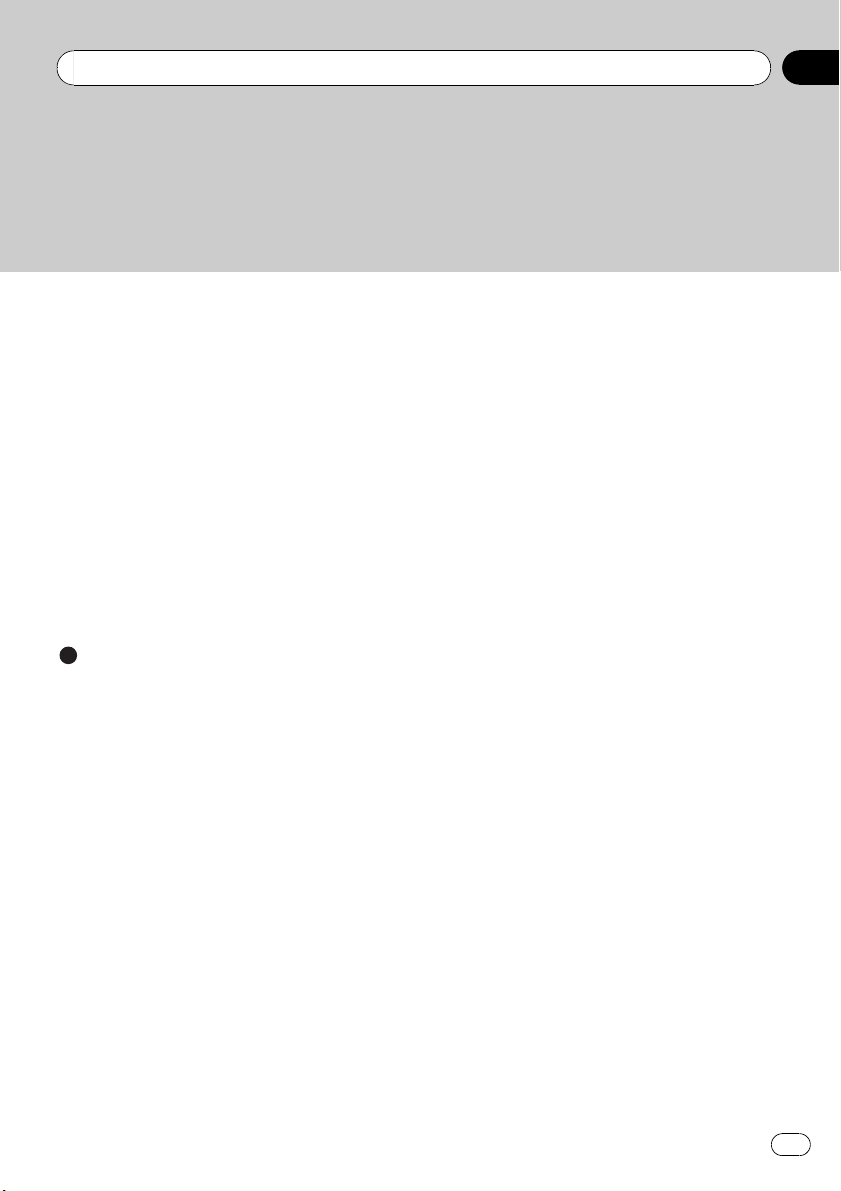
Содержание
– Использование списка
воспроизведения с функцией
ITS 67
– Использование функций названия
диска 69
Проигрыватель DVD-дисков 71
– Основные операции 71
– Знакомство с расширенными
функциями 71
ТВ-тюнер 73
– Основные операции 73
– Запоминание и повторный вызов
телеканалов 74
– Последовательное сохранение в
памяти телеканалов с наиболее
мощным сигналом 74
Дополнительная информация
Сообщения об ошибках 75
Рекомендации по обращению с дисками и
проигрывателем 77
Двойные диски 77
Рекомендации по обращению с
запоминающими устройствами USB и
данным устройством 78
Поддержка сжатых аудиофайлов
(компакт-диск, USB) 78
– Дополнительная информация о
сжатых аудиофайлах (компакт-диск,
USB) 79
Сжатые аудиофайлы, записанные на
диск 79
Сжатые аудиофайлы на запоминающем
устройстве USB 79
Пример иерархии папок и
последовательности воспроизведения
файлов 80
– Последовательность аудиофайлов
на диске 80
– Последовательность аудиофайлов
на запоминающем устройстве
USB 80
iPod 80
– Поддержка iPod 80
– Обращение с iPod 81
– Настройки iPod 81
Обозначение товарного знака и знака
защиты авторских прав 81
Технические характеристики 83
Ru
5
Page 6
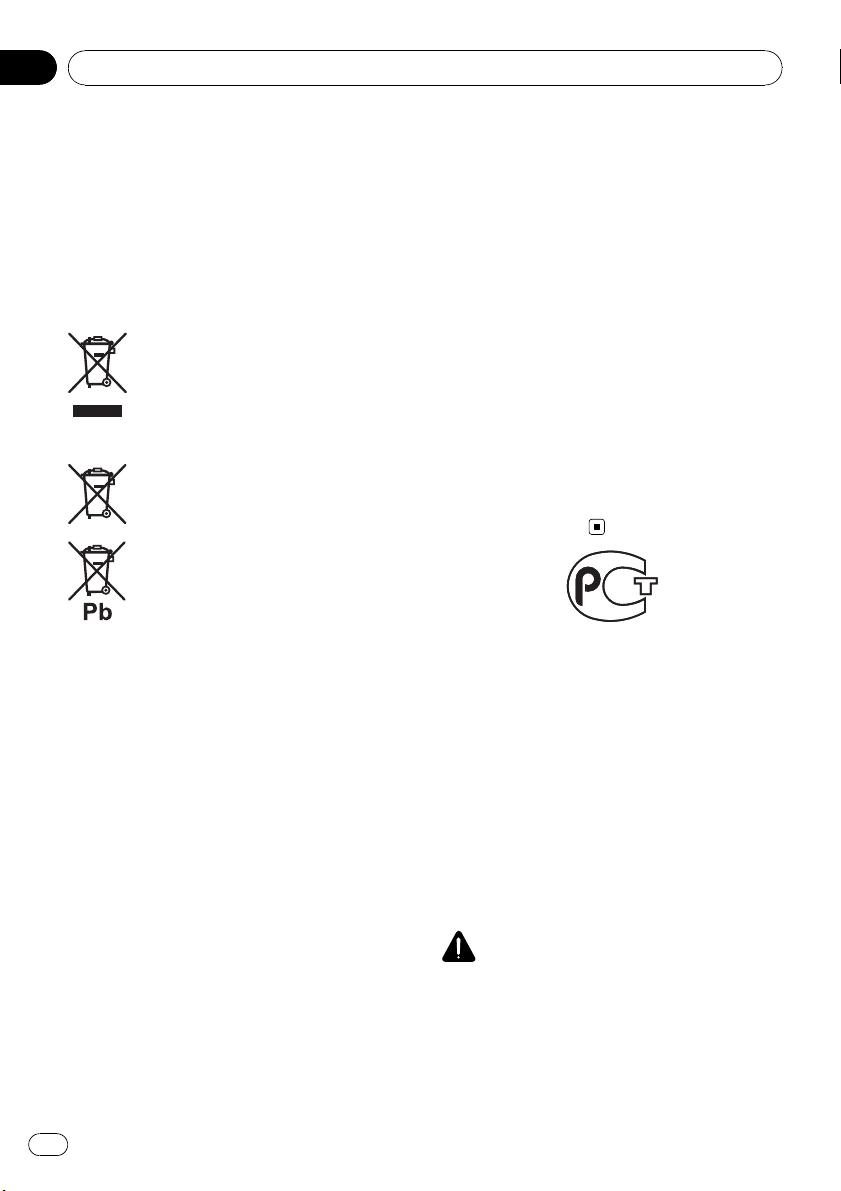
Раздел
01
Перед началом эксплуатации
Информация для
пользователей по сбору и
утилизации бывшего в
эксплуатации оборудования
и отработавших элементов
питания
(Обозначение для оборудования)
(Обозначения для элементов питания)
Эти обозначения на продукции, упаковке, и/или сопроводительных документах означают, что бывшая в
эксплуатации электротехническая и
электронная продукция и отработанные
элементы питания не должны выбрасываться вместе с обычным бытовым мусором.
Для того чтобы данная бывшая в употреблении продукция и отработанные
элементы питания были соответствующим образом обработаны, утилизированы и переработаны, пожалуйста,
передайте их в соответствующий пункт
сбора использованных электронных изделий в соответствии с местным законодательством.
Утилизируя данные устройства и элементы
питания правильно, Вы помогаете сохранить ценные ресурсы и предотвратить возможные негативные последствия для
здоровья людей и окружающей среды, ко-
торые могут возникнуть в результате
несоответствующего удаления отходов.
Для получения дополнительной информации о правильных способах сбора и утилизации отработавшего оборудования и
использованных элементов питания обращайтесь в соответствующие местные органы самоуправления, в центры утилизации
отходов или по месту покупки данного изделия.
Данные обозначения утверждены только для Европейского Союза.
Для стран, которые не входят в состав
Европейского Союза:
Если Вы желаете утилизировать данные
изделия, обратитесь в соответствующие
местные учреждения или к дилерам для
получения информации о правильных способах утилизации.
Сведения об этом устройстве
Частоты тюнера в этом устройстве распределены для использования в Западной
Европе, Азии, на Ближнем Востоке, в
Африке и Океании. При использовании в
других регионах качество приема может
быть плохим. Функция RDS (радиовещательная система передачи информации) доступна только в регионах, в которых
имеются FM-станции, передающие сигналы RDS.
ВНИМАНИЕ
! Не допускайте попадания жидкости на
данное устройство. Это может повлечь поражение электрическим током. Кроме того,
попадание жидкости в устройство может
стать причиной его выхода из строя,
перегрева и появления дыма.
6
Ru
Page 7
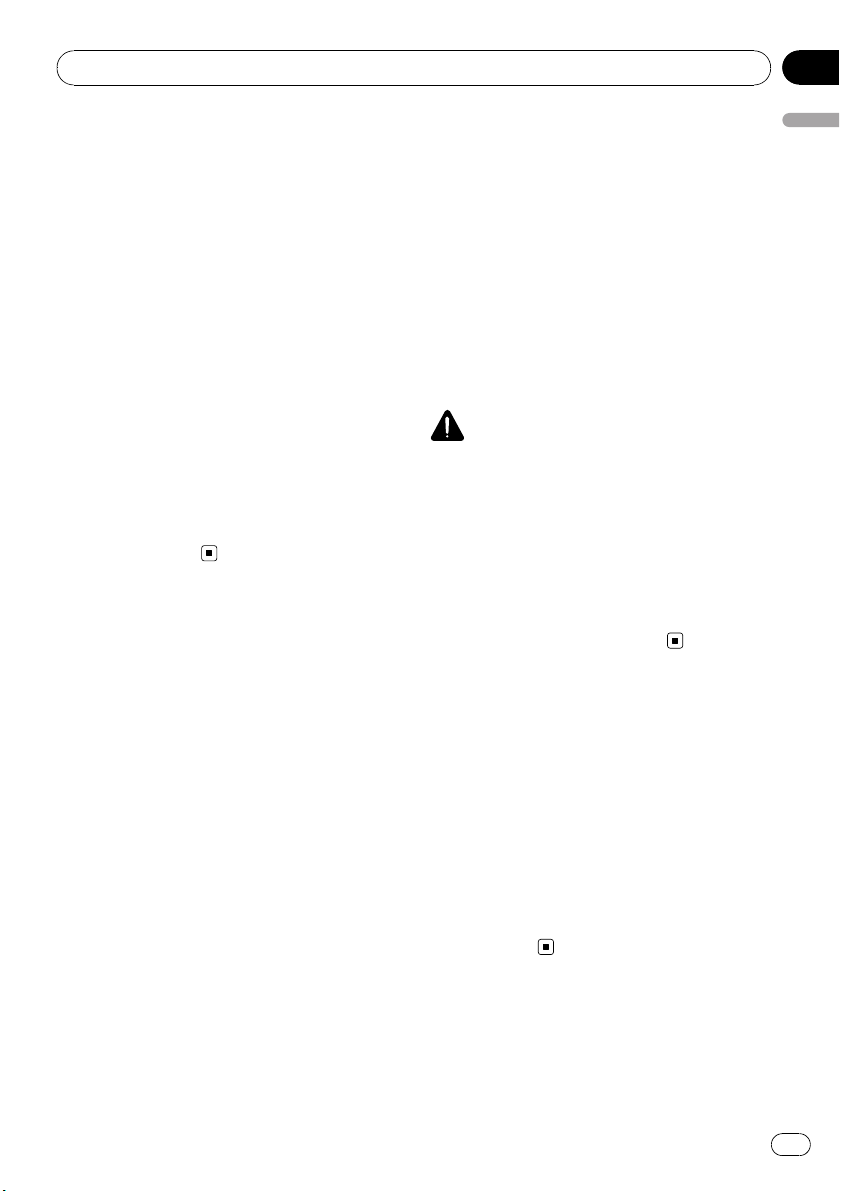
Перед началом эксплуатации
Раздел
01
! “ЛАЗЕРНЫЙ ПРОДУКТ КЛАССА 1”
Это изделие оснащено лазерным диодом
класса выше 1. В целях обеспечения полной безопасности не снимайте какие-либо
крышки и не пытайтесь проникнуть внутрь
изделия. Ремонт должен выполняться квалифицированным специалистом.
! Pioneer CarStereo-Pass предназначен для
использования только в Германии.
! Держите это руководство под рукой в
качестве справочника по правилам эксплуатации и мерам предосторожности.
! Всегда сохраняйте уровень громкости до-
статочно низким, чтобы Вы могли слышать
звуки снаружи машины.
! Оберегайте это устройство от воздействия
влажности.
! При отключении или разряде батареи пам-
ять предварительных настроек будет
стерта и потребуется ее повторное программирование.
Функции
Данное устройство поддерживает широкий
диапазон форматов файлов и мультимедийных/запоминающих устройств.
Поддерживаемые форматы файлов
! WMA
! MP3
! AAC
! WAV
Подробную информацию о поддерживаемых форматах см. в
формация
.
Поддержка мультимедийных/
запоминающих устройств
! CD/CD-R/CD-RW
! Портативный USB аудиоплеер/запоми-
нающее устройство USB
Сведения о типе портативного USB
аудиоплеера/запоминающего устройства
USB можно получить у производителя устройства.
Дополнительная ин-
Подробную информацию о поддерживаемых форматах см. в
формация
.
Дополнительная ин-
Поддержка iPod
С помощью данного устройства можно
управлять плеером iPod и воспроизводить
записанные на нем композиции.
В данном руководстве iPod и iPhone упоминаются под общим названием iPod.
Подробную информацию о поддерживаемых моделях iPod см. в
Поддержка iPod
на
стр. 80.
ВНИМАНИЕ
! Pioneer не несет ответственности за
потерю данных на запоминающем устройстве USB/портативном USB
аудиоплеере, даже если эти данные будут
потеряны во время использования данного
устройства.
! Pioneer не несет ответственности за
потерю данных на iPod, даже если эти
данные будут потеряны во время использования данного устройства.
Посетите наш сайт
Посетите наш сайт:
http://www.pioneer-rus.ru
! Зарегистрируйте приобретенное
изделие. Мы сохраним сведения о
Вашей покупке, что поможет Вам ссылаться на эту информацию в случае
страхового требования по причине
потери или кражи.
! Самую свежую информацию о Pioneer
Corporation можно получить на нашем
веб-сайте.
Перед началом эксплуатации
Ru
7
Page 8
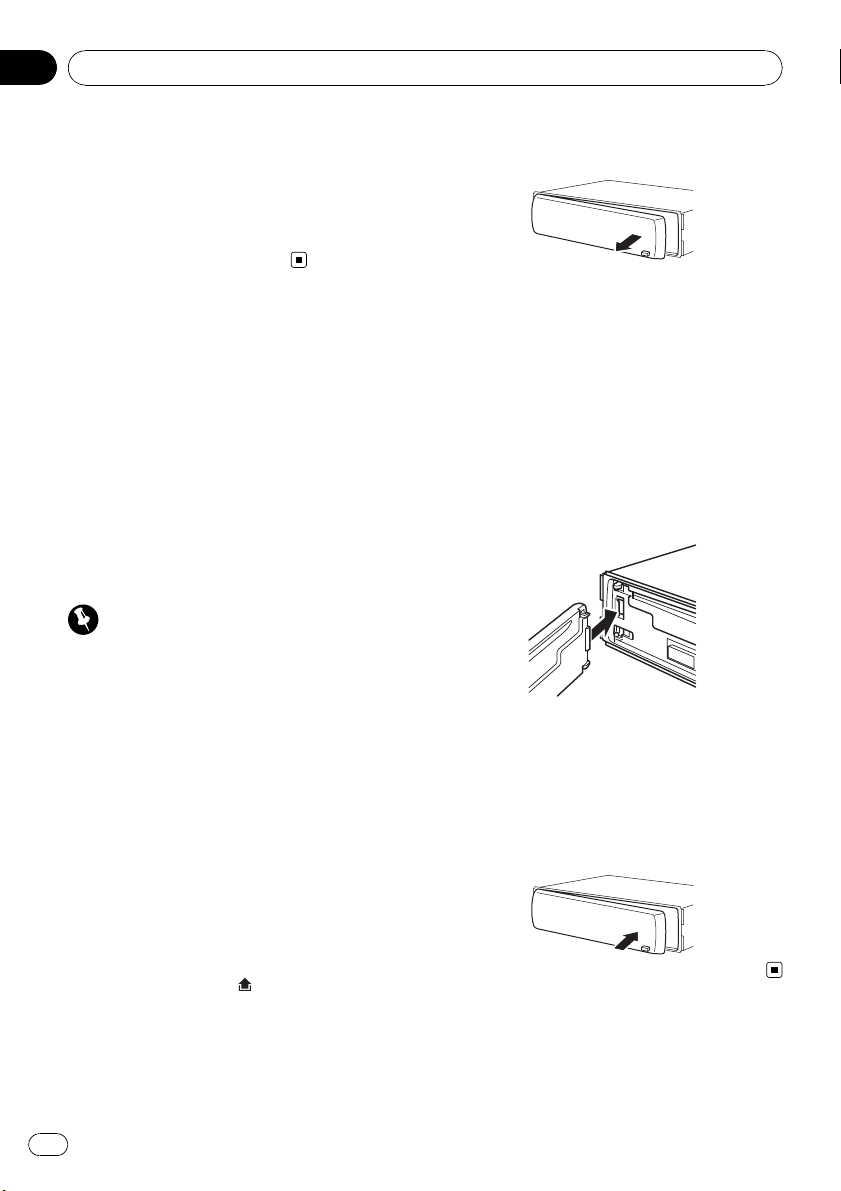
Раздел
01
Перед началом эксплуатации
В случае возникновения
неполадок
При неполадках в работе этого изделия
свяжитесь с торговым представителем
компании-производителя или с ближайшим
сервисным пунктом Pioneer.
Защита Вашего устройства
от кражи
В целях предотвращения кражи переднюю
панель можно снимать.
! Если не отсоединить переднюю панель
от основного устройства в течение пяти
секунд после выключения зажигания автомобиля, раздастся предупреждающий
сигнал.
! Вы можете отключить предупреждаю-
щий сигнал. См. раздел
предупреждающего сигнала
Важно
! Соблюдайте осторожность при снятии и
установке передней панели.
! Оберегайте переднюю панель от сильных
ударов.
! Предохраняйте переднюю панель от воз-
действия прямого солнечного света и высоких температур.
! Прежде чем снять переднюю панель, обя-
зательно отсоедините кабель AUX/USB и
устройство USB. Если их не отсоединить,
данное устройство, подключенные устройства или часть внутренней отделки салона
могут быть повреждены.
Включение
на стр. 43.
2 Потяните переднюю панель на себя
и снимите ее.
3 Поместите переднюю панель в защитный футляр, предназначенный для
безопасного хранения.
Установка передней панели
1 Переместите переднюю панель
влево до щелчка.
Передняя панель крепится к основному устройству с левой стороны. Убедитесь, что
передняя панель закреплена на основным
устройстве.
2 Нажмите на правый край передней
панели и зафиксируйте ее.
# Если прикрепить переднюю панель к основному устройству не удается, попробуйте
еще раз. В случае приложения излишнего
усилия при прикреплении передней панели
она может быть повреждена.
Снятие передней панели
1 Нажмите кнопку (отсоединить),
чтобы отсоединить переднюю панель.
8
Ru
Page 9
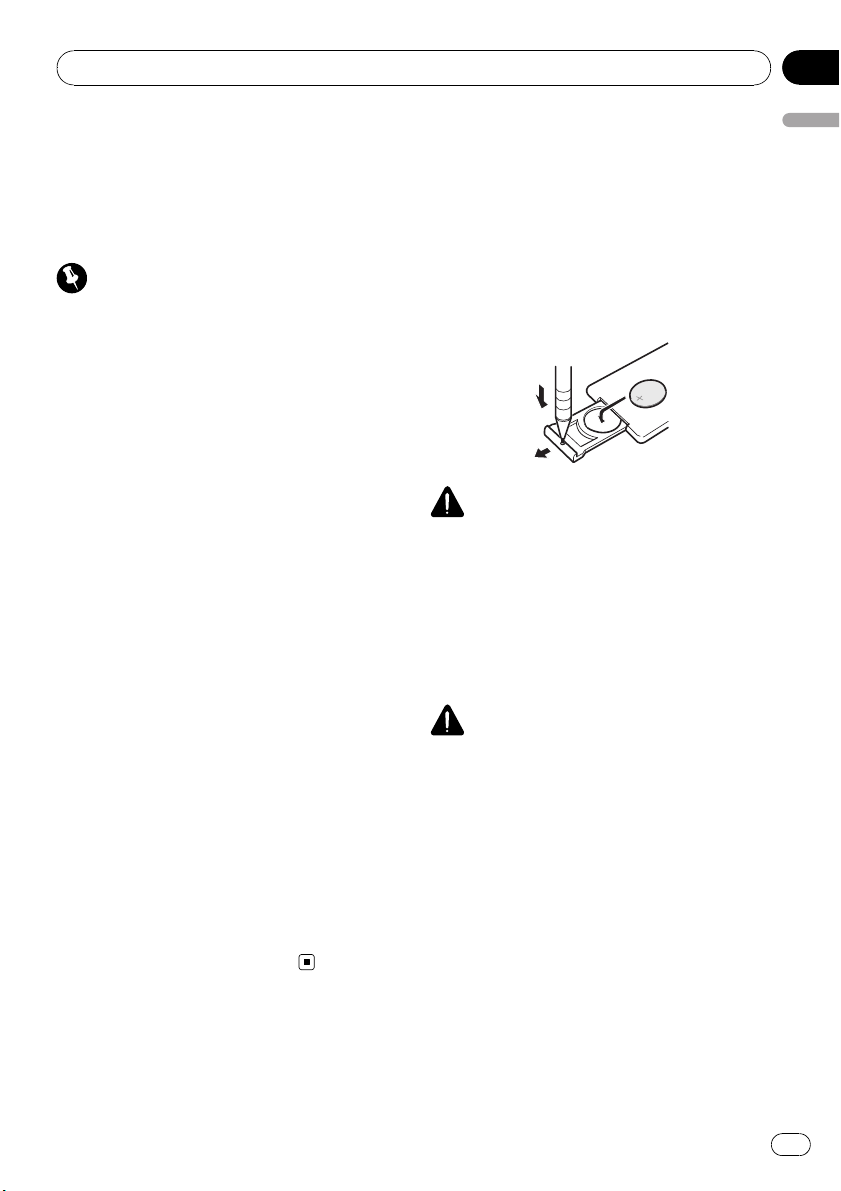
Перед началом эксплуатации
Раздел
01
О демонстрационном режиме
В данном устройстве предусмотрено два
демонстрационных режима: режим
реверса и режим демонстрации функциональных возможностей.
Важно
Красный провод (ACC) этого устройства необходимо подсоединить к контакту, обеспечивающему включение/выключение зажигания.
Если этого не сделать, то аккумуляторная батарея автомобиля может разрядиться.
Режим реверса
Если в течение 30 секунд не выполнить никаких действий, то экранные индикаторы
начнут реверсировать и будут продолжать
реверсировать каждые 10 секунд. Если нажать кнопку BAND/ESC при отключённом
питании устройства, а ключ зажигания при
этом находится в положении ACC или ON,
то реверсивный режим будет отключен.
Нажмите кнопку BAND/ESC, чтобы включить реверсивный режим снова.
Режим демонстрации
функциональных возможностей
Режим демонстрации функциональных
возможностей включается автоматически
при повороте ключа зажигания в положение ACC или ON при отключенном питании
устройства. При нажатии DISP во время
демонстрации функциональных возможностей этот режим отключается. Нажмите
кнопку DISP ещё раз для повторного запуска режима. Следует помнить, что работа
режима демонстрации функциональных
возможностей при выключенном двигателе
может привести к излишнему расходу заряда аккумуляторной батареи.
Использование и уход за
пультом дистанционного
управления
Установка батарейки
Выдвиньте лоток на задней стороне пульта
дистанционного управления и вставьте батарейку, соблюдая полярность контактов
(+) и (–).
ПРЕДУПРЕЖДЕНИЕ
! Храните батарейки в недоступном для
детей месте. При случайном проглатывании батарейки немедленно обратитесь к
врачу.
! Не допускайте перегрева батареек (как в
упаковке, так и установленных в пульт) на
прямом солнечном свету, вблизи источников открытого огня и т.п.
ВНИМАНИЕ
! Используйте одну литиевую батарейку
CR2025 (3 V).
! Если пульт дистанционного управления не
используется в течение месяца или более,
извлеките из него батарейку.
! При несоблюдении правил замены ба-
тареек возникает опасность взрыва. За-
меняйте батарейку только батарейкой того
же или аналогичного типа.
! Избегайте соприкосновения батарейки с
металлическими предметами.
! Не храните батарейку вместе с металличе-
скими предметами.
! В случае протечки батарейки тщательно
протрите пульт дистанционного управления и вставьте в него новую батарейку.
Перед началом эксплуатации
Ru
9
Page 10
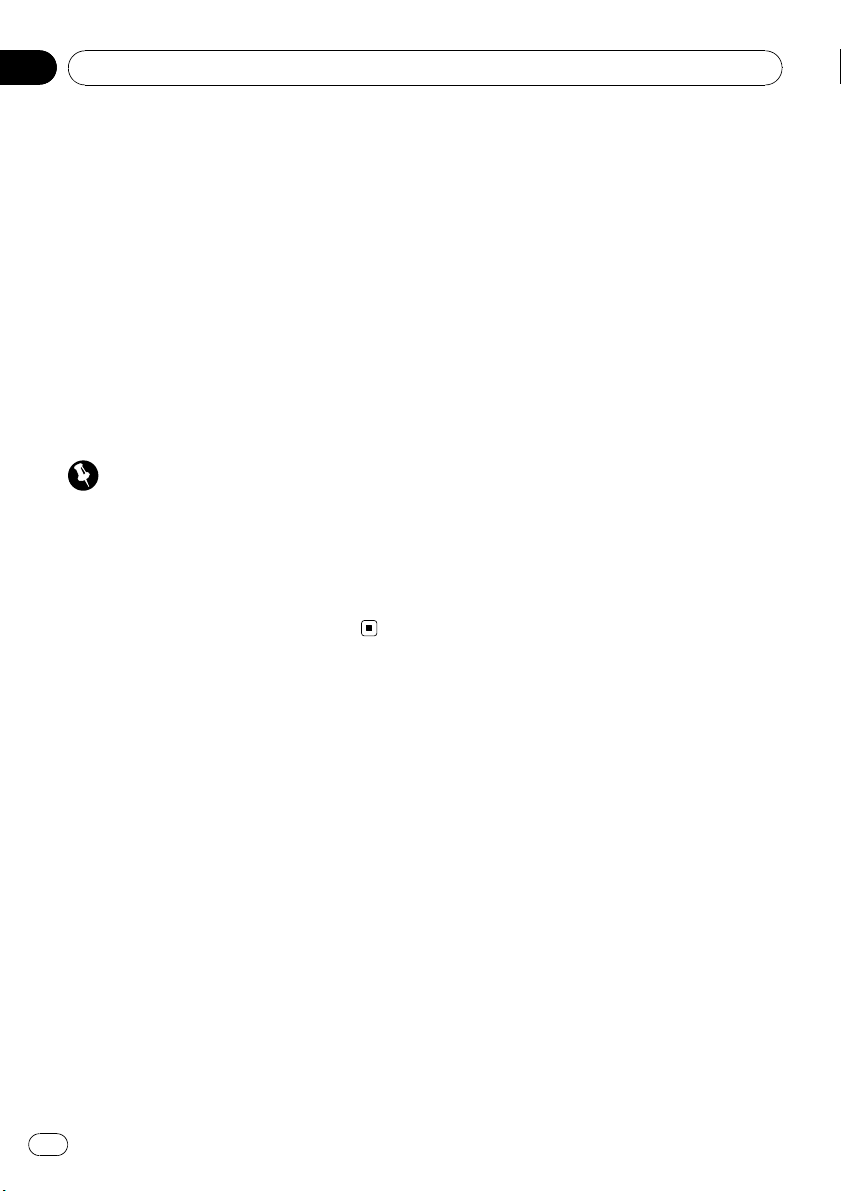
Раздел
01
Перед началом эксплуатации
! При утилизации использованных элемен-
тов питания соблюдайте требования действующего законодательства и иные
правила в сфере охраны окружающей
среды, действующие в стране/регионе
пребывания.
Использование пульта
дистанционного управления
Направьте пульт дистанционного управления в сторону передней панели.
! На прямом солнечном свету пульт ди-
станционного управления может не работать надлежащим образом.
Важно
! Запрещается хранить пульт дистанционно-
го управления в местах с высокой
температурой или на прямом солнечном
свету.
! Не роняйте пульт дистанционного управле-
ния на пол, где он может застрять под
педалью тормоза или акселератора.
10
Ru
Page 11
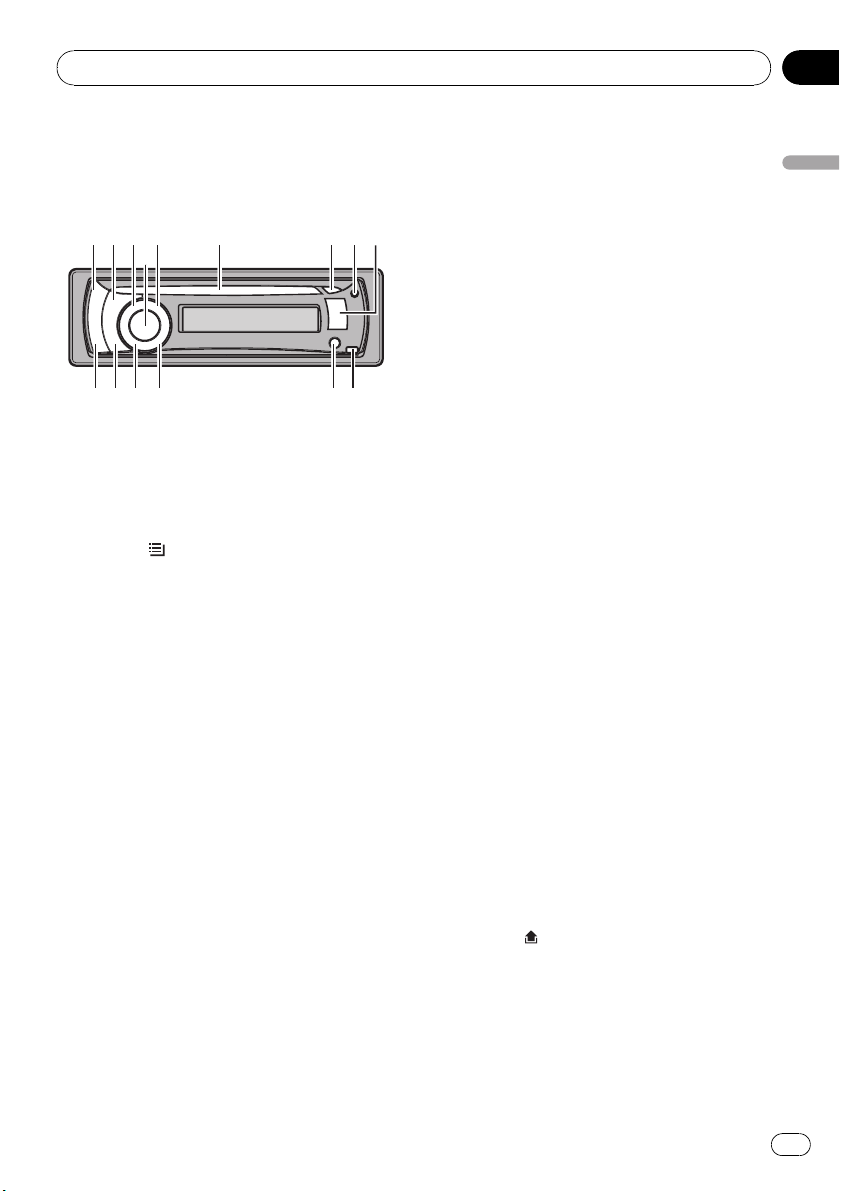
Управление данным устройством
Раздел
02
Описание элементов
устройства
Основное устройство
1 Кнопка SRC/OFF
Это устройство включается при выборе
источника сигнала. Нажмите, чтобы
перебрать все доступные источники сигнала.
2 Кнопка
Нажмите, чтобы выбрать (в зависимости
от источника сигнала) отображение на
дисплее списка названий дисков, списка
названий дорожек, списка папок, списка
файлов или списка каналов предварительной настройки.
Нажмите и удерживайте эту кнопку для
переключения в режим воспроизведения
по категории при использовании iPod.
Подробную информацию см. в
ведение композиций в жанре воспроизводимой в данный момент композиции
на стр. 33.
3 Кнопка S.Rtrv
Нажмите, чтобы выбрать настройки
преобразования звука.
Подробную информацию см. в
зование технологии преобразования
звука
4 MULTI-CONTROL
Сдвиньте, чтобы произвести ручную настройку с поиском, ускоренную перемотку вперед, назад и использовать
/LIST
Воспроиз-
Исполь-
на стр. 25.
функции поиска дорожки. Также используется для управления функциями.
Поверните, чтобы увеличить или уменьшить громкость.
5 Кнопка MUTE
Нажмите, чтобы выключить звук. Чтобы
включить звук, нажмите еще раз.
6 Щель для загрузки диска
Вставьте CD/CD-R/CD-RW диск для вос-
произведения.
7 Кнопка h (извлечение)
Нажмите эту кнопку для извлечения
диска CD/CD-R/CD-RW.
8 Кнопка TA/NEWS
Нажмите, чтобы включить или выключить функцию TA. Нажмите и удерживайте, чтобы включить или выключить
функцию НОВОСТИ.
9 USB порт
Используется для подключения запоминающего устройства USB и iPod.
! Перед подключением откройте кры-
шку разъема USB.
! Для подключения портативного запо-
минающего устройства USB к USB
порту используйте кабель USB. Поскольку запоминающие устройства
USB в подключенном состоянии выступают из устройства, подключать их
непосредственно к разъему опасно.
Интерфейсный кабель USB Pioneer
CD-U50E можно приобрести отдельно. За дополнительной информацией
обращайтесь к Вашему дилеру.
a Кнопка
Нажмите, чтобы извлечь переднюю
панель из основного устройства.
b Вход AUX (стереоразъем 3,5 мм)
Для подключения дополнительного устройства.
(снять)
Управление данным устройством
Ru
11
Page 12
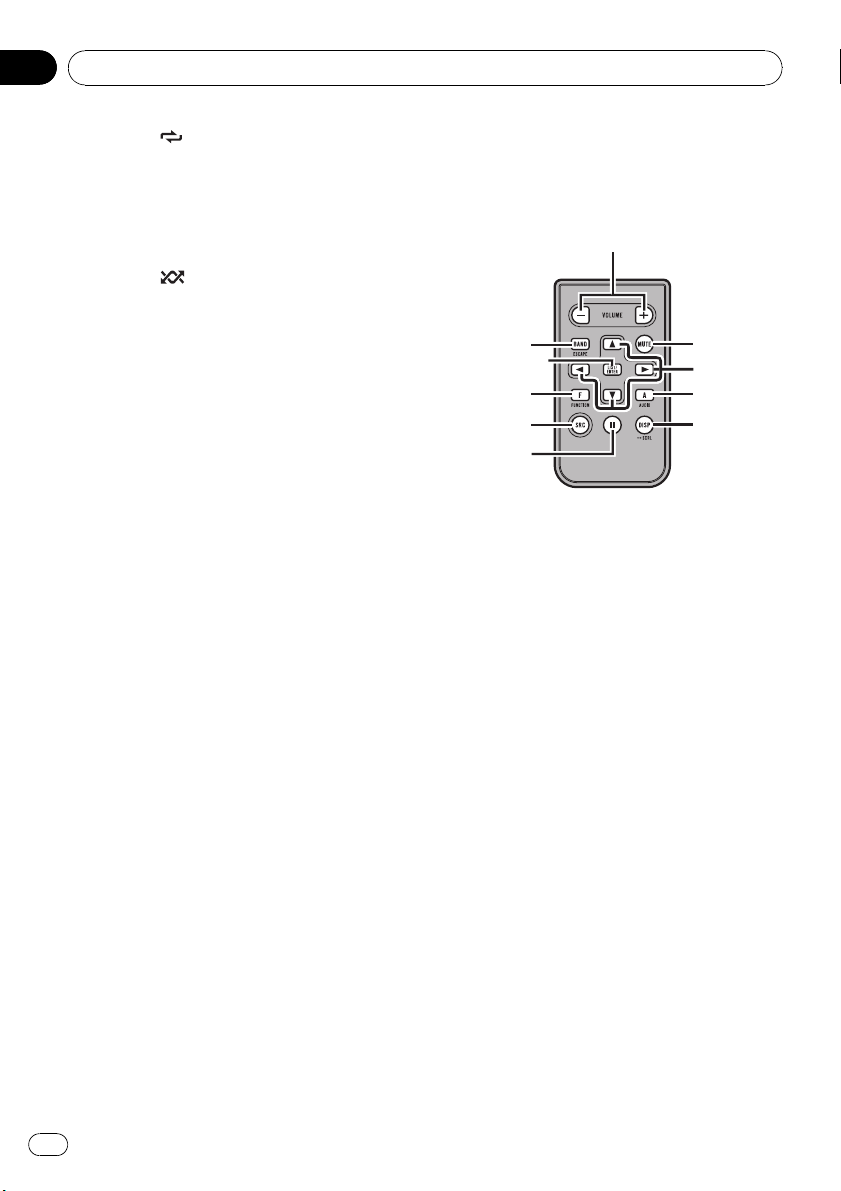
Раздел
02
Управление данным устройством
c Кнопка (повтор)/LOC
Нажмите для выбора диапазона повторного воспроизведения при использовании CD, USB или iPod.
Нажмите, чтобы выбрать режим настройки с местным поиском.
d Кнопка
извольной последовательности)/iPod
Нажмите для включения или выключения функции воспроизведения в произвольной последовательности при
использовании компакт-диска или устройства USB.
При использовании iPod нажмите данную кнопку, чтобы воспроизвести все дорожки в произвольной
последовательности.
Нажмите и удерживайте кнопку нажатой
для включения/выключения режима
управления при использовании iPod.
Более подробно см.
циями iPod с устройства iPod
При использовании iPod с адаптером интерфейса (CD-IB100N), нажмите для
включения функции воспроизведения в
произвольной последовательности.
e Кнопка DISP/SCRL
Нажмите, чтобы выбрать различные
режимы дисплея.
Чтобы прокрутить текстовую информацию, нажмите и удерживайте кнопку.
f Кнопка BAND/ESC
Нажмите, чтобы выбрать из трех FMдиапазонов и MW/LW-диапазонов.
При работе с меню нажмите для возврата к обычному экрану.
(воспроизведение в про-
Управление функ-
на стр. 33.
Пульт дистанционного
управления
Функционирует так же, как кнопки на основном устройстве.
g Кнопки VOLUME
Нажмите, чтобы увеличить или уменьшить громкость.
h Кнопки a/b/c/d
Нажмите, чтобы произвести ручную настройку с поиском, ускоренную перемотку вперед, назад и использовать
функции поиска дорожки. Также используется для управления функциями.
i Кнопка AUDIO
Используется для выбора аудиофункций.
j Кнопка e
Нажмите, чтобы включить или выключить паузу.
k Кнопка FUNCTION
Нажмите для выбора функций.
12
l Кнопка LIST/ENTER
Нажмите, чтобы выбрать (в зависимости
от источника сигнала) отображение на
дисплее списка названий дисков, списка
названий дорожек, списка папок, списка
файлов или списка каналов предварительной настройки.
Ru
Page 13
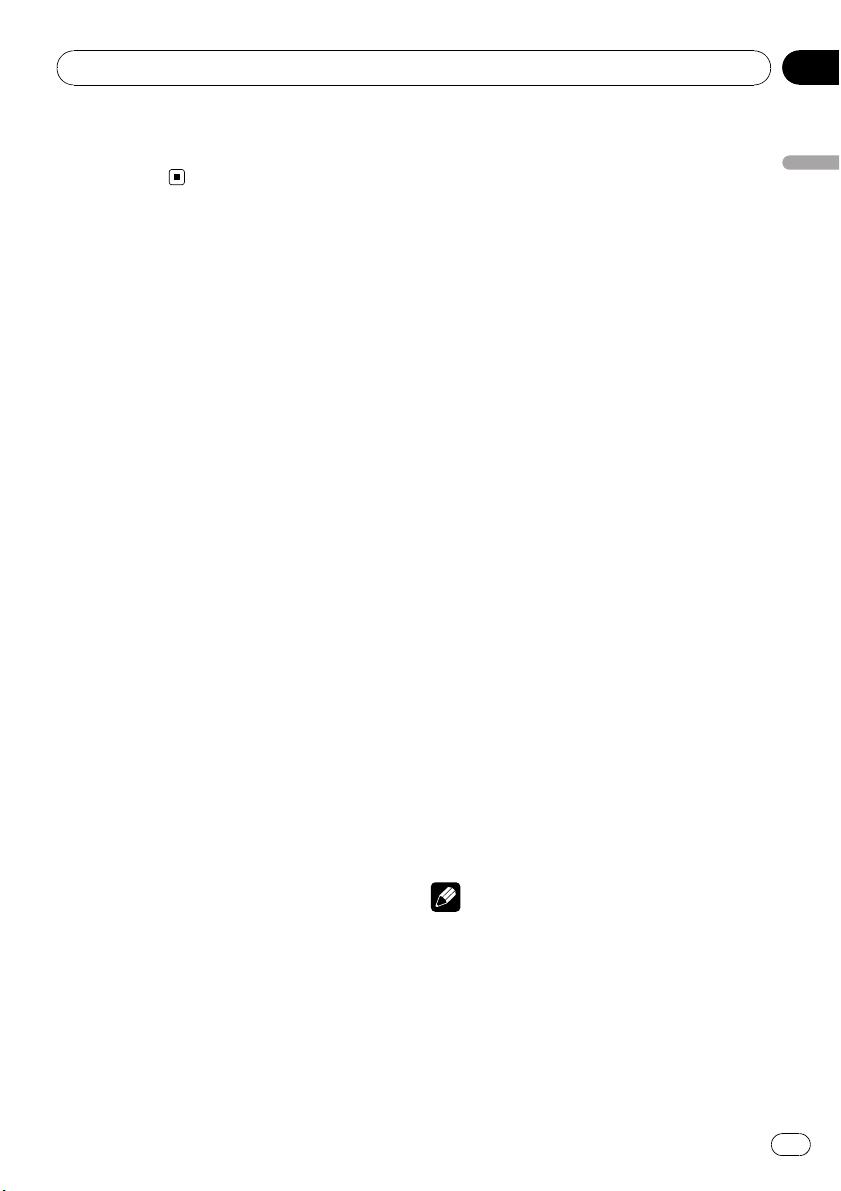
Управление данным устройством
Раздел
02
Нажмите данную кнопку, находясь в рабочем меню, для управления
функциями.
Основные операции
Включение и выключение
питания
Включение устройства
% Нажмите кнопку SRC/OFF, чтобы
включить устройство.
Выключение устройства
% Нажмите кнопку SRC/OFF и удерживайте ее в нажатом положении до тех
пор, пока не выключится устройство.
Выбор источника сигнала
Вы можете выбрать источник сигнала для
прослушивания.
% Нажмите кнопку SRC/OFF несколько
раз, чтобы выбрать один из следующих
источников сигнала.
Tuner (тюнер)—TV (телевизор)—DVD (Проигрыватель DVD-дисков/проигрыватель-автомат DVD-дисков)—CD (встроенный
проигрыватель компакт-дисков)—Multi CD
(проигрыватель-автомат компакт-дисков)—
iPod (iPod, подключенный с помощью
адаптера интерфейса)—USB (запоминающее устройство USB)/iPod (iPod, подсоединенный через USB)—EXT (внешнее
устройство 1)—EXT (внешнее устройство
2)—AUX1 (AUX1)—AUX2 (AUX2)—
BT Audio (BT-аудиоплеер)—TEL (BT-
телефон)
Управление данным устройством
Примечания
! Источник звука не изменится в следующих
случаях.
— При отсутствии устройства, соот-
ветствующего выбранному источнику
сигнала.
— При отсутствии диска или магазина в
проигрывателе.
Ru
13
Page 14

Раздел
02
Управление данным устройством
— Если iPod не подключен к данному ус-
тройству с помощью адаптера интерфейса.
— Если AUX (вспомогательный вход) вы-
ключен (см. стр. 44).
— Если источник BT Audio выключен (см.
Активация источника сигнала BT Audio
на стр. 46).
! Если к USB порту данного устройства не
подключено запоминающее устройство
USB или iPod, на дисплее отображается
NO DEVICE.
! По умолчанию для AUX1 установлено зна-
чение “включен”. Если AUX1 не используется, отключите его (см.
вспомогательной настройки
! Зарядка портативного аудиоплеера, по-
дключенного к вспомогательному входу
AUX, от источника питания автомобиля
может стать причиной возникновения
помех. В этом случае отсоедините зарядное устройство.
! Под внешним устройством понимается
изделие компании Pioneer (например, из
тех, что будут доступны в будущем), которое позволяет управлять основными функциями с помощью данного устройства,
хотя и не поддерживается в качестве источника сигнала. С помощью этого устройства можно управлять двумя внешними
устройствами. При наличии двух подключенных внешних устройств это устройство автоматически присваивает им
категории “внешнее устройство 1” и
“внешнее устройство 2”.
! Когда голубой/белый провод этого устрой-
ства подключен к реле панели управления
автомобильной антенной, антенна на автомобиле выдвигается при включении источника сигнала этого устройства. Чтобы
втянуть антенну, выключите источник сигнала.
Включение
на стр. 44).
Регулировка громкости
% Поверните MULTI-CONTROL, чтобы
отрегулировать уровень громкости.
14
Ru
Page 15
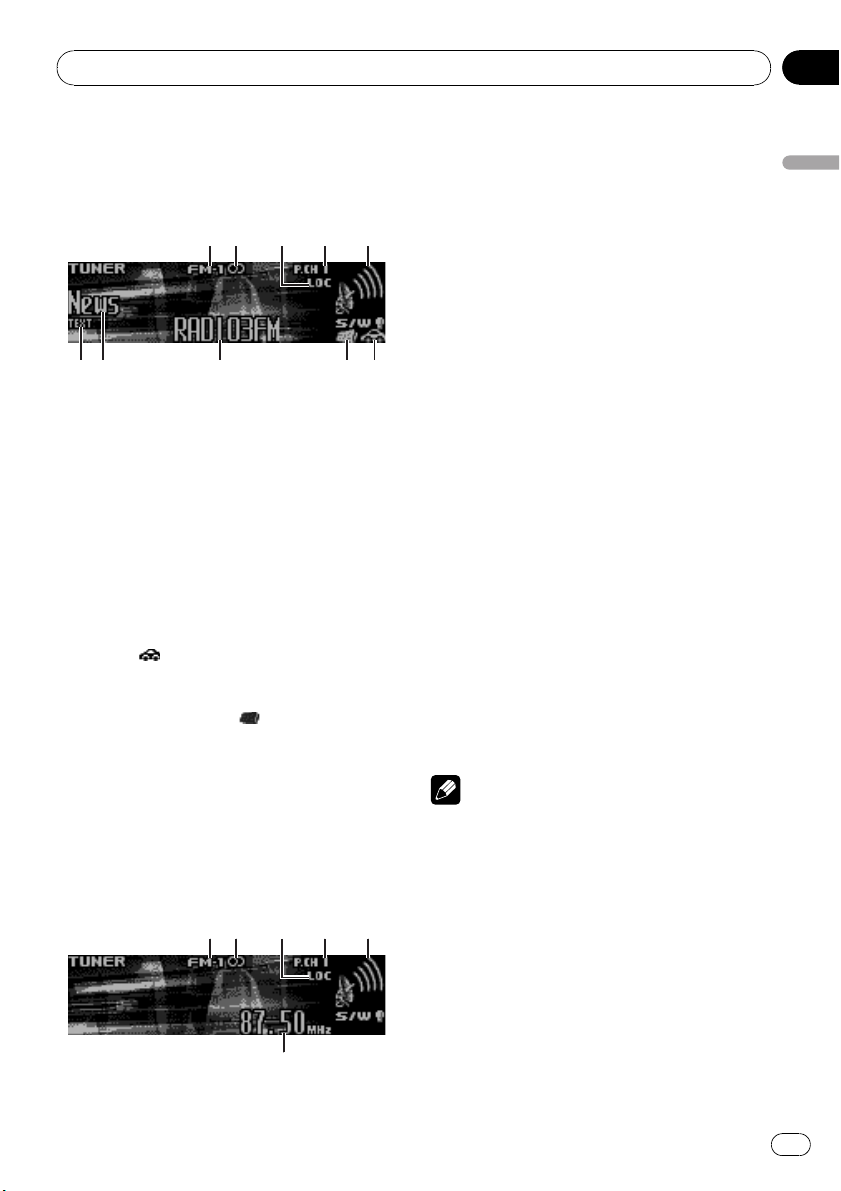
Управление данным устройством
Раздел
02
Тюнер
Основные операции
RDS
1 Индикатор диапазона
2 Индикатор 5 (стерео)
Появляется, когда вещание на выбранной
частоте ведется в режиме стерео.
3 Индикатор LOC
Появляется при включении местного поис-
ка.
4 Индикатор номера предварительной на-
стройки
5 Индикатор уровня сигнала
Показывает интенсивность радиосигнала.
6 Индикатор TP – программы дорожных
сводок (
Появляется, когда радиоприемник на-
строен на TP-станцию.
7 Индикатор новостей (
Загорается, если принимается заданная
программа новостей.
8 Название программы
9 Индикатор значка станции PTY
a Индикатор TEXT
Показывает, что принимается радиотекст.
Диапазоны, не поддерживающие RDS
или MW/LW
)
)
2 Индикатор 5 (стерео)
Появляется, когда вещание на выбранной
частоте ведется в режиме стерео.
3 Индикатор LOC
Появляется при включении местного поиска.
4 Индикатор номера предварительной на-
стройки
5 Индикатор уровня сигнала
Показывает интенсивность радиосигнала.
6 Индикатор частоты
% Выбор диапазона
Нажмите BAND/ESC.
# Можно выбрать диапазоны FM1, FM2, FM3
или MW/LW.
% Ручная настройка (пошаговая)
Нажмите MULTI-CONTROL влево или вправо.
% Автоматический поиск
Нажмите MULTI-CONTROL влево или вправо и удерживайте, а затем отпустите.
# Вы можете отменить настройку с поиском,
нажав MULTI-CONTROL вправо или влево.
# Радиостанции можно пропускать, нажимая
вправо или влево и удерживая
MULTI-CONTROL. Настройка с поиском начнется, как только Вы отпустите
MULTI-CONTROL.
Примечания
! Можно включить или выключить функцию
AF (поиск альтернативных частот) данного
устройства. Для обычной настройки функция AF должна быть выключена (смотрите
в стр. 17).
! Не все станции предоставляют услугу
RDS.
! Такие функции RDS, как AF и TA, доступны
только в том случае, если Ваш радиоприемник настроен на RDS-станцию.
Управление данным устройством
1 Индикатор диапазона
15
Ru
Page 16
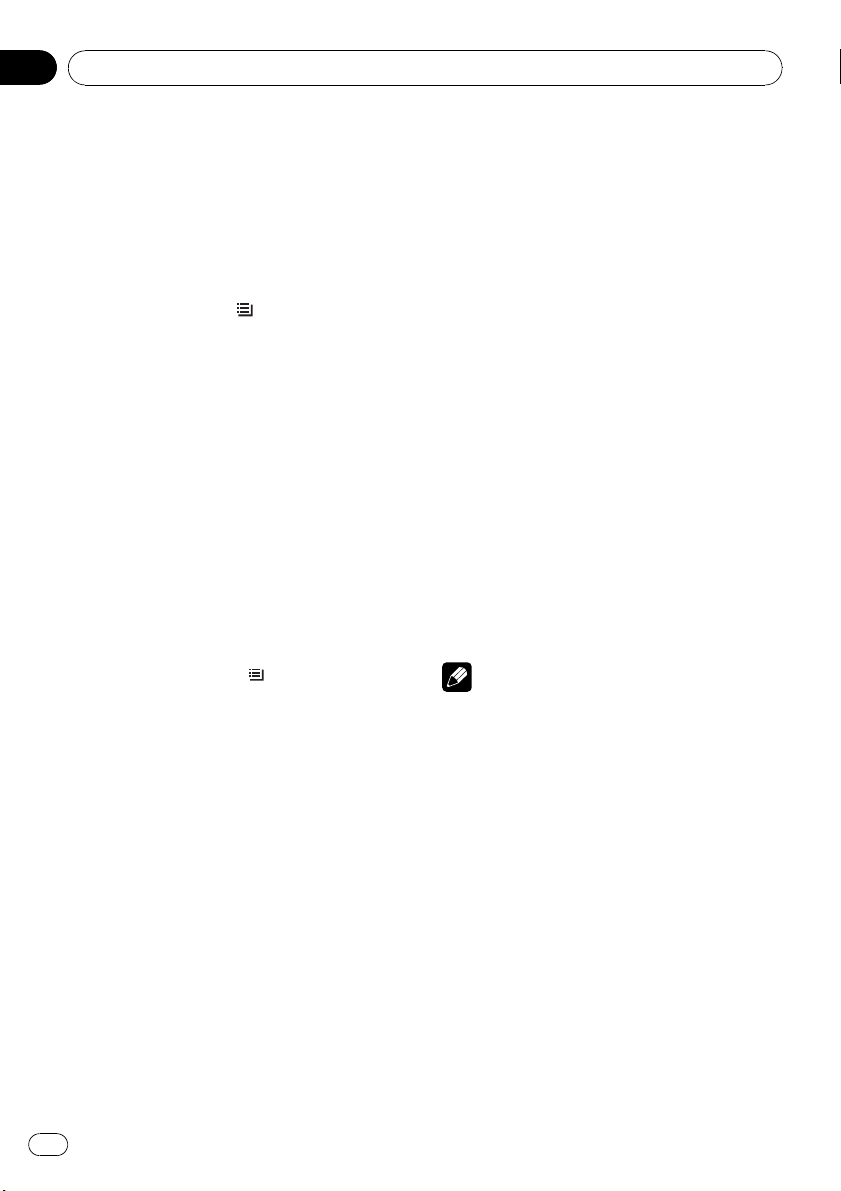
Раздел
02
Управление данным устройством
Запоминание и повторный
вызов радиочастот
Вы можете сохранить в памяти устройства
до шести частот радиостанций для последующего быстрого вызова.
! В памяти можно сохранить до шести ка-
налов каждого диапазона.
1 Нажмите кнопку
Отображается экран предварительной настройки.
2 С помощью MULTI-CONTROL сохра-
ните выбранную частоту в памяти устройства.
Поворачивайте для выбора другого
номера предварительной настройки.
Чтобы сохранить, нажмите и удерживайте.
3 С помощью MULTI-CONTROL вы-
берите нужный канал.
Поворачивайте для перехода к другому
телеканалу. Нажмите, чтобы выбрать.
# Вы также можете выбрать другой канал,
нажимая MULTI-CONTROL вверх или вниз.
# Чтобы вернуть дисплей в исходный режим,
нажмите BAND/ESC или
# Если Вы не воспользуетесь списком в
течение 30 секунд, дисплей автоматически
вернется в исходный режим.
# Пока отображается дисплей частоты, Вы
также можете нажать MULTI-CONTROL вверх
или вниз, чтобы вызвать из памяти частоты
радиостанций, назначенные номерам предварительной настройки.
/LIST.
/LIST.
Вы также можете отменить передачу сообщения об аварии, нажав SRC/OFF,
BAND/ESC или MULTI-CONTROL.
Знакомство с расширенными
функциями
1 Нажмите MULTI-CONTROL, чтобы вывести на экран основное меню.
2 С помощью MULTI-CONTROL вы-
берите FUNCTION.
Поворачивайте для перехода к другому
пункту меню. Нажмите, чтобы выбрать.
3 Для выбора функции поворачивайте
MULTI-CONTROL.
BSM (запоминание лучших станций)—
Regional (региональный)—Local (настрой-
ка с местным поиском)—PTY search (выбор
типа программы)—Traffic Announce
(режим ожидания дорожных сводок)—
Alternative FREQ (поиск альтернативных
частот)—News interrupt (прерывание для
передачи новостей)
Примечания
! Чтобы вернуть дисплей в исходный режим,
нажмите BAND/ESC.
! Если Вы не воспользуетесь данной функ-
цией в течение 30 секунд, то дисплей автоматически вернется в исходный режим.
! Если выбран MW/LW-диапазон, для выбо-
ра будут доступны только функции BSM и
Local.
Прием радиопередач
аварийного сигнала PTY
В случае трансляции аварийного сигнала
PTY устройство автоматически примет его
(появится ALARM). По окончании трансля-
ции система вернется к предыдущему источнику.
! Сообщение об аварии можно отменить,
нажав TA/NEWS.
16
Ru
Запоминание частот самых
мощных трансляций
Функция BSM (запоминание лучших станций) позволяет автоматически сохранять
шесть самых мощных радиочастот.
1 С помощью MULTI-CONTROL вы-
берите в меню функций BSM.
См.
Знакомство с расширенными функция-
ми
на стр. 16.
Page 17
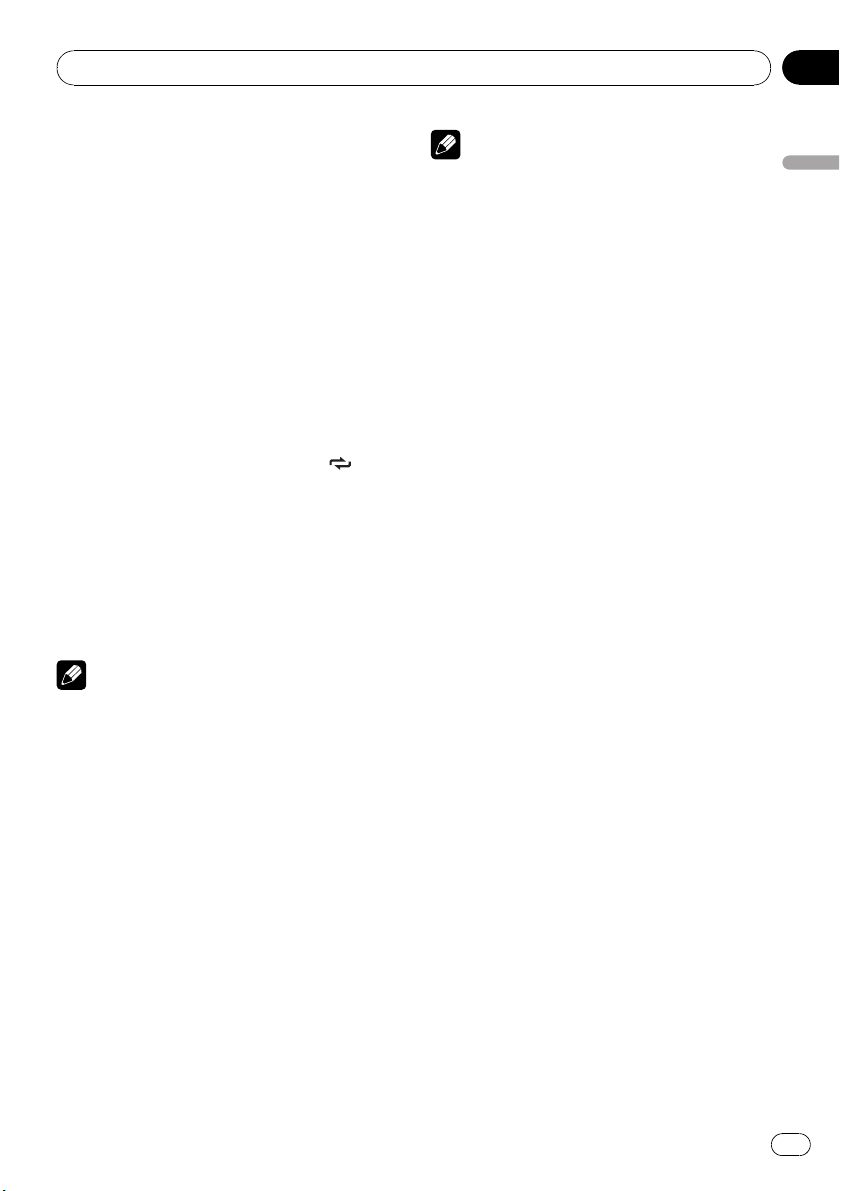
Управление данным устройством
Раздел
02
2 Нажмите MULTI-CONTROL, чтобы
включить функцию BSM.
В памяти устройства будут сохранены
шесть самых мощных радиочастот в порядке мощности их сигнала.
# Для отмены режима нажмите
MULTI-CONTROL еще раз.
Настройка на мощные сигналы
Настройка с местным поиском позволяет
Вам настраиваться только на радиостанции с достаточно мощными сигналами для
качественного приема.
% Выберите требуемую настройку, последовательно нажимая кнопку
FM: OFF—Level 1—Level 2—Level 3—
Level 4
MW/LW: OFF—Level 1—Level 2
Настройка Level 4 позволяет осуществлять
прием только станций с самым сильным
сигналом, а уменьшение уровня настройки
позволяет принимать другие станции по
степени убывания интенсивности сигнала.
Примечание
Включить функцию можно также в меню, кото-
рое вызывается с помощью MULTI-CONTROL.
/LOC.
Выбор альтернативных частот
Если качество приема низкое, устройство
автоматически выполнит поиск другой
станции в той же сети.
1 С помощью MULTI-CONTROL вы-
берите в меню функций
Alternative FREQ.
См.
Знакомство с расширенными функция-
ми
на стр. 16.
2 Нажмите MULTI-CONTROL, чтобы
включить функцию AF.
# Чтобы выключить функцию, нажмите
MULTI-CONTROL еще раз.
Примечания
! Когда включена функция AF, во время на-
стройки с поиском или в режиме BSM настраиваются только RDS-радиостанции.
! При вызове предварительно настроенной
станции тюнер может обновить ее частоту
значением из списка AF альтернативных
частот станции. На дисплее не отображается номер предварительной настройки,
если данные RDS для принятой станции
отличаются от данных для изначально сохраненной станции.
! Во время поиска AF звук может прерывать-
ся.
! Функцию AF можно включить или выклю-
чить отдельно для каждого FM-диапазона.
Использование функции Поиск PI
(по идентификатору программы)
Если подходящую станцию найти не удается или качество приема ухудшается, устройство автоматически выполнит поиск
другой станции со сходной программой. Во
время поиска отображается PI seek и приглушается звук.
Использование автоматического поиска
PI (по идентификатору программы) для
предварительно настроенных станций
Если не удается вызывать предварительно
настроенные станции, устройство можно
настроить на выполнение поиска PI (по
идентификатору программы) во время вызова предварительной настройки.
! По умолчанию функция автоматическо-
го поиска PI (по идентификатору программы) выключена. См. раздел
Включение автоматического поиска PI
на стр. 43.
Управление данным устройством
Ru
17
Page 18
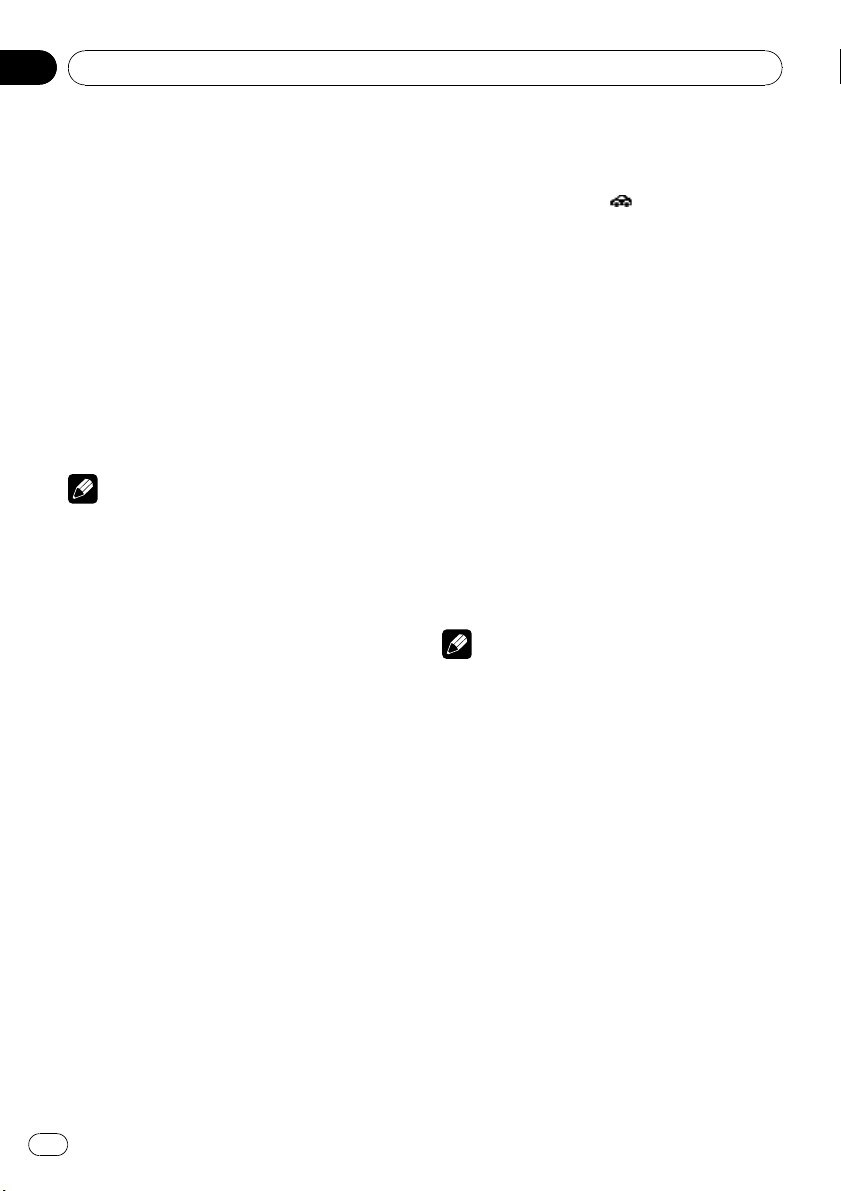
Раздел
02
Управление данным устройством
Ограничение станций
региональными программами
При использовании функции AF функция
региональных программ ограничивает
выбор станциями, транслирующими региональные программы.
1 С помощью MULTI-CONTROL вы-
берите в меню функций Regional.
См.
Знакомство с расширенными функция-
ми
на стр. 16.
2 Нажмите MULTI-CONTROL, чтобы
включить региональную функцию.
# Чтобы выключить функцию, нажмите
MULTI-CONTROL еще раз.
Примечания
! Трансляции региональных программ и
региональные сети организовываются поразному в зависимости от страны (т.е. они
могут изменяться в зависимости от зоны
радиовещания, территории государства
или часового пояса).
! Номер предварительной настройки может
исчезнуть с дисплея, если тюнер настроен
на региональную станцию, отличающуюся
от изначально установленной станции.
! Региональную функцию можно включить
или выключить отдельно для каждого FM-
диапазона.
Прием дорожных сводок
Функция TA (ожидание дорожных сводок)
позволяет автоматически получать дорожные сводки вне зависимости от источника
сигнала, который Вы прослушиваете. Функцию ТА можно активировать как для TPстанции (станции, передающей информацию о дорожном движении), так и для TPстанции расширенной сети вещания (станции, передающей информацию со ссылками на TP-станции).
1 Настройте тюнер на TP-станцию или
станцию расширенной сети вещания,
передающую дорожные сводки TP.
Загорится индикатор
.
2 Нажмите кнопку TA/NEWS, чтобы
включить режим ожидания дорожных
сводок.
# Чтобы выключить функцию, нажмите
TA/NEWS еще раз.
3 В начале приема дорожной сводки
отрегулируйте громкость TA ( дорожных
сводок) с помощью MULTI-CONTROL.
Новая установленная громкость сохраняется в памяти и будет вызываться для
последующих дорожных сводок.
4 Во время приема дорожной сводки
нажмите кнопку TA/NEWS для отмены
прослушивания сводки.
Тюнер возвратится к исходному источнику
сигнала, но останется в режиме ожидания
до повторного нажатия кнопки TA/NEWS.
Примечания
! Для включения и выключения функции
можно также использовать меню, отображающееся при использовании переключателя MULTI-CONTROL.
! Система переключается обратно на исход-
ный источник сигнала после приема дорожной сводки.
! Во время настройки с поиском или в
режиме BSM при включенной функции ТА
настраиваются только TP-станции и станции расширенной сети вещания, передающие дорожные сводки.
Использование функций PTY
Можно настроиться на радиостанцию с помощью информации PTY (тип программы).
18
Ru
Page 19
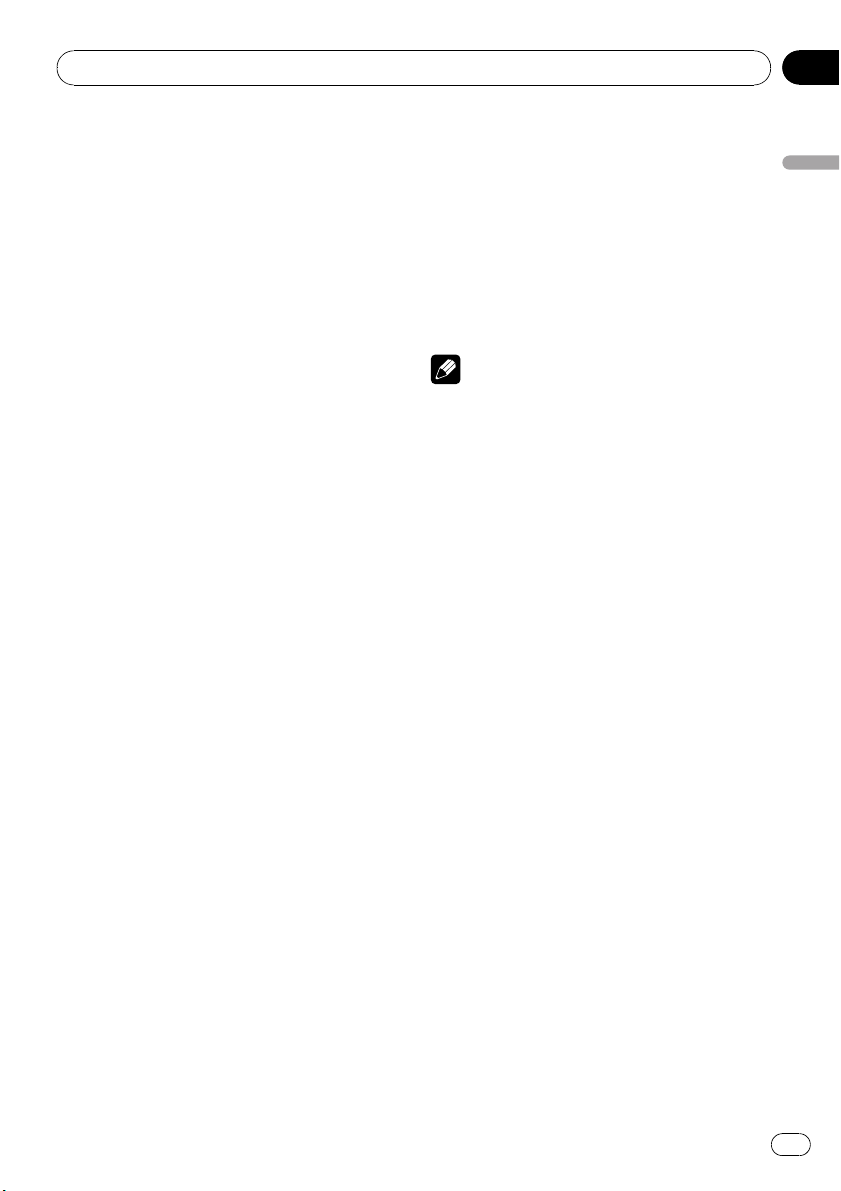
Управление данным устройством
Раздел
02
Поиск станции RDS с помощью
информации PTY
Можно выполнять поиск общих радиовещательных программ, например, тех, что
перечислены в следующем разделе. См.
стр. 20.
1 С помощью MULTI-CONTROL вы-
берите в меню функций PTY search.
См.
Знакомство с расширенными функция-
ми
на стр. 16.
2 Нажмите MULTI-CONTROL влево или
вправо, чтобы выбрать тип программы.
News&Inf—Popular—Classics—Others
3 Нажмите MULTI-CONTROL, чтобы начать поиск.
Устройство начинает поиск радиостанций,
передающих данный тип программ. При
обнаружении радиостанции на дисплее
будет показано название данной программы.
Информация PTY (идентификационный
код типа программы) приведена в
следующем разделе. См. стр. 20.
# Для отмены поиска нажмите
MULTI-CONTROL еще раз.
# Программы некоторых радиостанций
могут отличаться от программ, указанных в
передаваемом коде PTY.
# Если ни одна из станций не передает программы нужного типа, то на дисплее в
течение примерно двух секунд будет показано
Not found, и затем тюнер перейдет в режим
приема станции, с которой был начат поиск.
Использование прерывания для
передачи новостей
Устройство может переключаться с других
станций на станцию новостей с кодом PTY,
когда эта станция начинает передавать
программу новостей. После окончания
программы новостей возобновляется
прием прежней программы.
% Для включения режима прерывания
для передачи новостей нажмите и удерживайте TA/NEWS.
Нажимайте TA/NEWS до появления на
экране NEWS ON.
# Для выключения режима прерывания нажмите и удерживайте TA/NEWS до появления
на экране OFF.
# Прослушивание программы новостей
можно отменить, нажав TA/NEWS.
Примечание
Для включения и выключения программы новостей можно также использовать меню, отображающееся при использовании
переключателя MULTI-CONTROL.
Использование функции
радиотекста
Тюнер может показывать данные
радиотекста, передаваемые станциями
RDS, такие как информация о станции, название звучащей в эфире песни и имя исполнителя.
! Тюнер автоматически запоминает три
последних принимаемых станции и заменяет текст первой из них на новый,
если такой текст принимается.
Отображение радиотекста
Вы можете вывести на дисплей принимаемый радиотекст, а также радиотекст трех
последних сообщений.
1 Нажмите и удерживайте кнопку
DISP/SCRL для вывода на дисплей
радиотекста.
Будет показан радиотекст принимаемой в
настоящий момент станции.
# Вы можете отменить показ радиотекста нажатием кнопки DISP/SCRL или BAND/ESC.
# Если радиотекст не принимается, то на
дисплее будет показано сообщение No text.
Управление данным устройством
Ru
19
Page 20
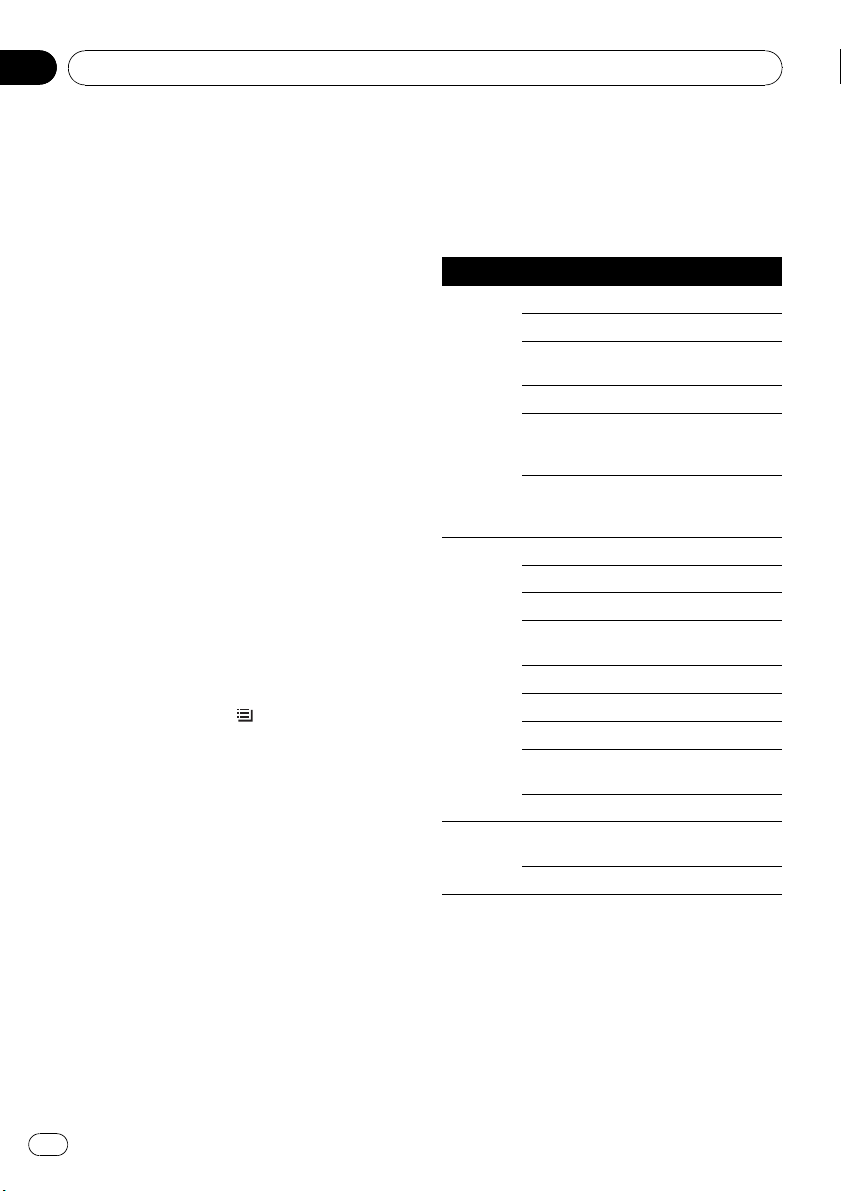
Раздел
02
Управление данным устройством
2 Нажмите MULTI-CONTROL влево или
вправо, чтобы вызвать из памяти три
последних радиотекста.
Для переключения между текущим
радиотекстом и тремя последними сообщениями радиотекста нажмите
MULTI-CONTROL влево или вправо.
# Если в памяти отсутствуют данные
радиотекста, то индикация на дисплее не изменится.
3 Для прокрутки нажмите
MULTI-CONTROL вверх или вниз.
Для возврата в начало нажмите
MULTI-CONTROL вверх. Для прокрутки данных радиотекста нажмите MULTI-CONTROL
вниз.
Запись и вызов из памяти радиотекста
Вы можете сохранить данные шести сообщений радиотекста под кнопками от
RT Memo 1 до RT Memo 6на сенсорной
панели.
1 Выведите на дисплей радиотекст,
который нужно сохранить.
См.
Отображение радиотекста
2 Нажмите кнопку
на стр. 19.
/LIST.
Отображается экран предварительной настройки.
3 Используйте MULTI-CONTROL, чтобы
сохранить выбранный радиотекст.
Поворачивайте для выбора другого
номера предварительной настройки.
Чтобы сохранить, нажмите и удерживайте.
# Если Вы не воспользуетесь списком в
течение 30 секунд, дисплей автоматически
вернется в исходный режим.
Список PTY
Общие Код Тип программы
News&Inf NEWS Новости
AFFAIRS Текущая информация
INFO Общая информация и
сообщения
SPORT Спортивные новости
WEATHER Метеорологические
сводки/метеорологическая информация
FINANCE Отчеты с фондового
рынка, коммерция,
торговля и т.п.
Popular POP MUS Популярная музыка
ROCK MUS Современная музыка
EASY MUS Легкая музыка
OTH MUS Музыка неопределен-
ного стиля
JAZZ Джаз
COUNTRY Музыка кантри
NAT MUS Национальная музыка
OLDIES Старая музыка, золо-
тая коллекция
FOLK MUS Народная музыка
Classics L. CLASS Легкая классическая
музыка
CLASSIC Классическая музыка
4 Используйте MULTI-CONTROL для
выбора нужного радиотекста.
Поворачивайте для перехода к другому
радиотексту. Нажмите, чтобы выбрать.
# Вы также можете выбрать другой
радиотекст, нажимая MULTI-CONTROL вверх
или вниз.
# Чтобы вернуть дисплей в исходный режим,
нажмите BAND/ESC.
20
Ru
Page 21
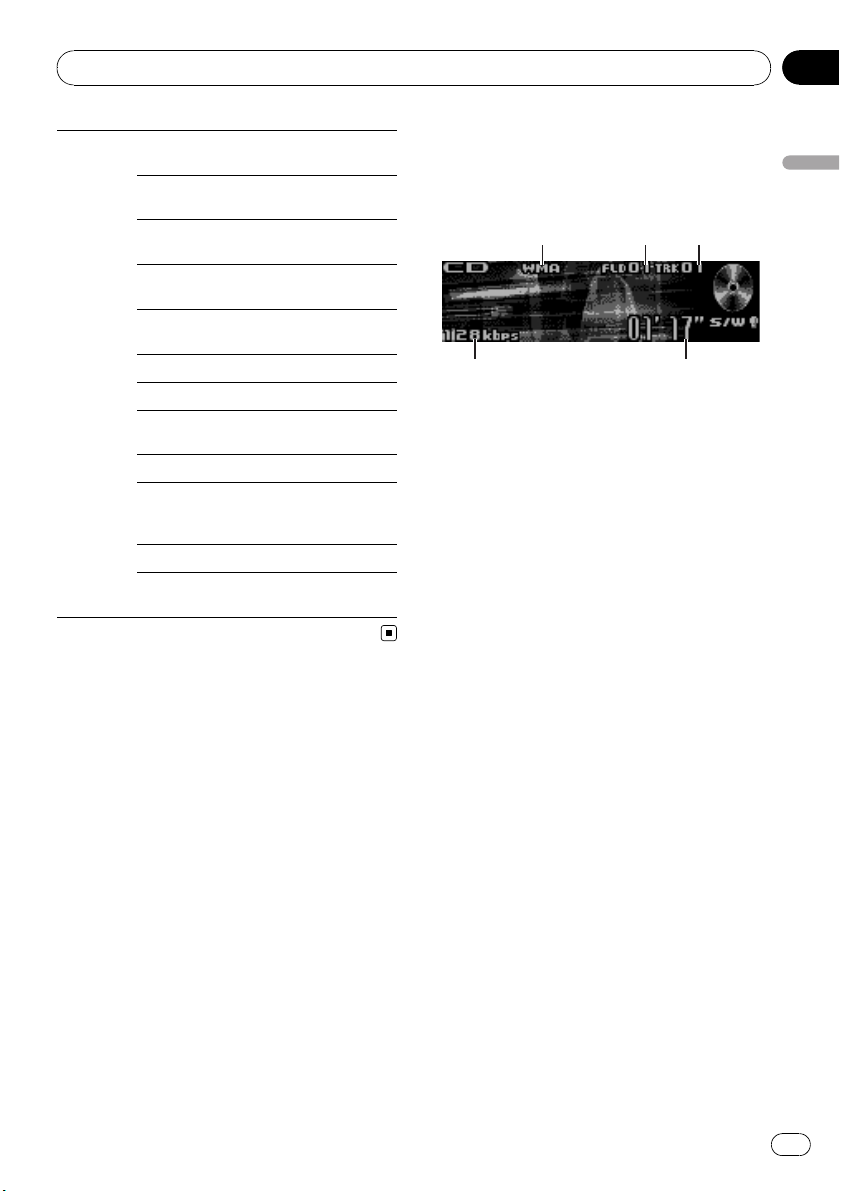
Управление данным устройством
Раздел
02
Others EDUCATE Образовательные про-
граммы
DRAMA Радиопостановки и
сериалы
CULTURE Национальная или
региональная культура
SCIENCE Природа, наука и
техника
VARIED Развлекательные про-
граммы
CHILDREN Детские программы
SOCIAL Социальные новости
RELIGION Религиозные новости
или службы
PHONE IN Ток-шоу
TOURING Программы для
путешественников; не
для дорожных сводок
LEISURE Хобби и развлечения
DOCUMENT Документальные про-
граммы
Встроенный проигрыватель
компакт-дисков
Основные операции
1 Индикатор WMA/MP3/AAC/WAV
При воспроизведении сжатого аудиофайла
отображает тип воспроизводимого аудиофайла.
2 Индикатор номера папки
При воспроизведении сжатого аудиофайла
отображает номер папки, в которой находится воспроизводимый файл.
3 Индикатор номера дорожки
4 Индикатор времени воспроизведения
5 Индикатор скорости передачи данных/ча-
стоты дискретизации
При воспроизведении сжатого аудиофайла
показывает скорость передачи данных или
частоту дискретизации текущей дорожки
(файла).
! При воспроизведении файлов WMA,
записанных в режиме VBR
(переменная скорость передачи данных), отображается среднее значение скорости передачи данных.
! При воспроизведении файлов МР3,
записанных в режиме VBR
(переменная скорость передачи данных), вместо значения скорости
передачи данных отображается VBR.
Управление данным устройством
% Загрузка диска CD/CD-R/CD-RW в
щель для компакт-диска
Воспроизведение начнется автоматически.
Ru
21
Page 22
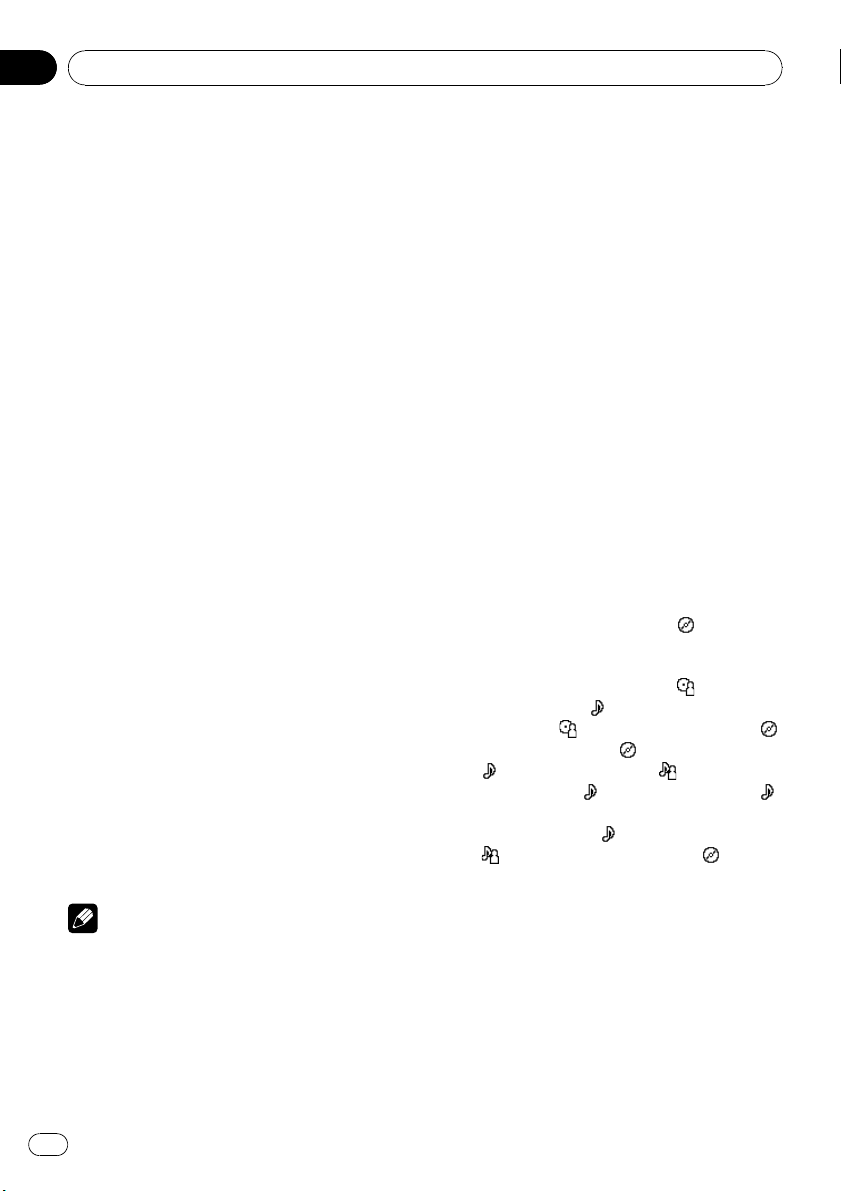
Раздел
02
Управление данным устройством
# При загрузке CD/CD-R/CD-RW маркированная сторона должна быть обращена
вверх.
% Извлечение диска CD/CD-R/CD-RW
Нажмите h (извлечение).
% Выбор папки
Нажмите MULTI-CONTROL вверх или вниз.
# Вы не можете выбрать папку, не содержа-
щую сжатых аудиофайлов.
% Выберите дорожку
Нажмите MULTI-CONTROL влево или вправо.
% Ускоренная перемотка вперед/назад
Нажмите MULTI-CONTROL влево или вправо и удерживайте.
# При включении ускоренной перемотки
вперед или назад при воспроизведении сжатых аудиофайлов звук не воспроизводится.
% Возврат к корневой папке
Нажмите и удерживайте BAND/ESC.
# Если папка 01 (КОРНЕВАЯ) не содержит
файлов, воспроизведение начнется с папки
02.
% Переключение между сжатыми
аудиофайлами и диском CD-DA
Нажмите BAND/ESC.
# Данная операция доступна только при воспроизведении дисков CD-EXTRA или MIXED-
MODE.
# При переключении между режимами сжатого аудиофайла и CD-DA воспроизведение
начинается с первой дорожки диска.
Примечания
! Встроенный проигрыватель компакт-дис-
ков может воспроизводить сжатые аудиофайлы, записанные на компакт-диск CDROM. (Список воспроизводимых форматов
см. в разделе стр. 79.)
! Рекомендации по обращению с проигры-
вателем и дисками содержатся в указанном ниже разделе. См. раздел стр. 77.
! После загрузки диска нажмите кнопку SRC/
OFF, чтобы выбрать встроенный проигры-
ватель компакт-дисков.
! Иногда происходит задержка между нача-
лом воспроизведения диска и появлением
звука. При считывании данных с диска отображается надпись FORMAT READ.
! Если на дисплее появляется сообщение
об ошибке, см.
стр. 75.
! Воспроизведение выполняется по порядку
номеров файлов. Не содержащие файлов
папки пропускаются.(Если папка 01
(КОРНЕВАЯ) не содержит файлов, воспроизведение начнется с папки 02.)
Сообщения об ошибках
на
Отображение текстовой
информации диска
% Нажмите DISP/SCRL для выбора
текстовой информации.
! Для компакт-диска с введенным на-
званием
Время воспроизведения—
диска и время воспроизведения
! Для дисков формата CD TEXT
Время воспроизведения—
ста на диске и
дорожки—
: название диска— : название диска и
: название дорожки— : имя артиста
на дорожке и
: название дорожки и время воспроизведения—
: имя артиста на дорожке и : назва-
ние диска
! Для WMA/MP3/AAC
: название
: имя артиста на диске и
: название дорожки—
: название дорожки,
: название
: имя арти-
22
Ru
Page 23
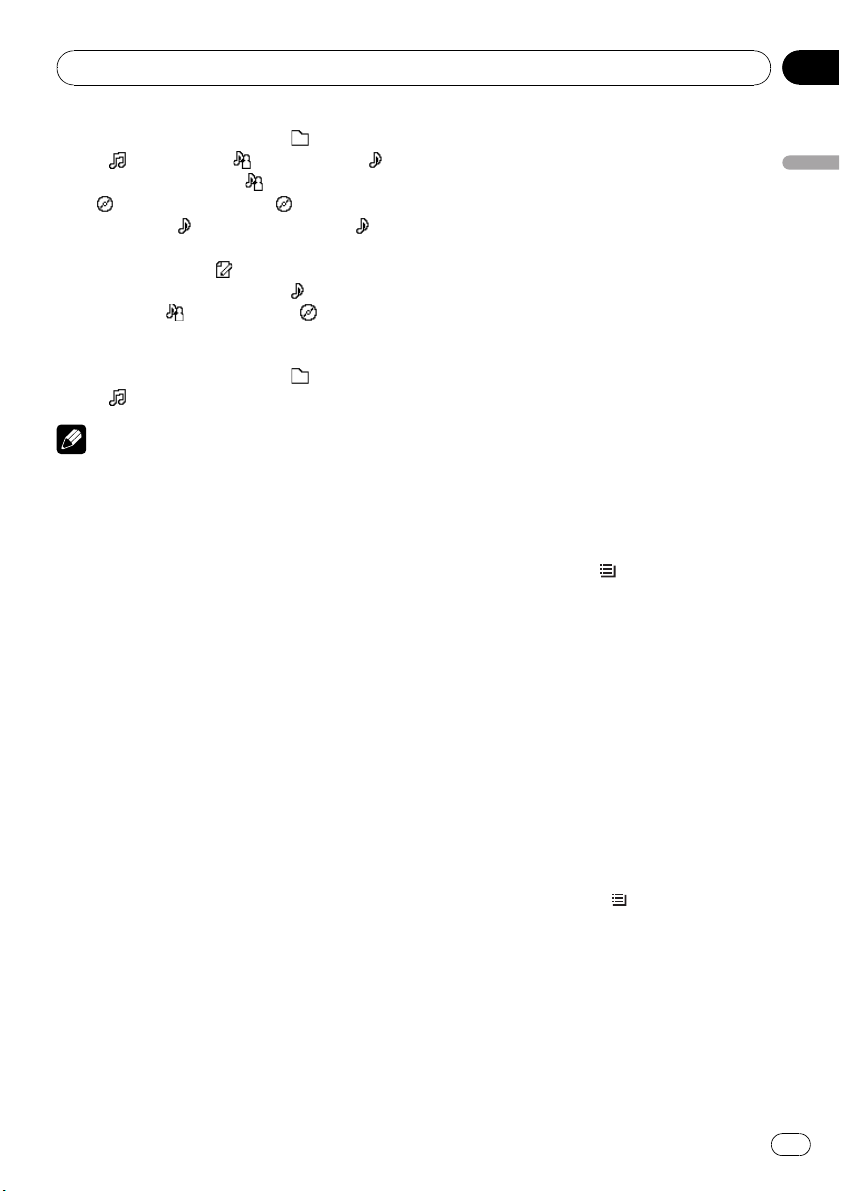
Управление данным устройством
Раздел
02
Время воспроизведения— : имя папки
и
: имя файла— : имя артиста и :
название дорожки—
: название альбома— : название
альбома и
название дорожки и время воспроизведения—
время воспроизведения—
дорожки,
альбома
! Для WAV
Время воспроизведения—
и : имя файла
Примечания
! Вы можете прокручивать название влево,
удерживая кнопку DISP/SCRL.
! Компакт-диски, содержащие определен-
ную информацию, например, текст и/или
численные данные, относятся к категории
CD TEXT.
! Если специальная информация не была
записана на диск, то заголовок или название диска не будут отображаться на
дисплее.
! В зависимости от версии iTunes, использо-
ванной для записи файлов МР3 на диск,
комментарии могут отображаться неправильно.
! В зависимости от используемой для прео-
бразования файлов в формат WMA версии
Windows Media™ Player названия альбомов и другая текстовая информация может
отображаться неправильно.
! При воспроизведении файлов WMA, запи-
санных в режиме VBR (переменная скорость передачи данных), отображается
среднее значение скорости передачи данных.
! При воспроизведении файлов МР3, запи-
санных в режиме VBR (переменная скорость передачи данных), вместо значения
скорости передачи данных отображается
VBR.
! Частота дискретизации, отображающаяся
на дисплее, может быть округлена.
: название дорожки— :
: имя артиста и : название
: имя артиста и
: комментарий и
: название
: имя папки
! Если при выполнении начальных настроек
включить функцию постоянной прокрутки,
то текстовая информация будет постоянно
прокручиваться на дисплее. См.
ние режима постоянной прокрутки
46.
! В зависимости от наборов символов на
диске русский текст может отображаться с
искажениями. Информацию о допустимых
наборах символов для русского текста
смотрите в
ные на диск
Сжатые аудиофайлы, записан-
на стр. 79.
Включе-
на стр.
Выбор дорожек из списка
названий дорожек
Список названий дорожек позволяет просмотреть названия дорожек, записанных
на диске формата CD TEXT, и выбрать
нужную дорожку для воспроизведения.
1 Нажмите кнопку
перейти в режим списка названий дорожек.
2 С помощью MULTI-CONTROL вы-
берите нужное название дорожки.
Поворачивайте для перехода к другой дорожке. Нажмите для начала воспроизведения.
# Вы также можете выбрать другое название
дорожки, нажимая MULTI-CONTROL вверх или
вниз.
# Вы можете прокручивать название влево,
удерживая кнопку DISP/SCRL. Чтобы остановить прокрутку, нажмите DISP/SCRL.
# Чтобы вернуть дисплей в исходный режим,
нажмите BAND/ESC или
# Если Вы не воспользуетесь списком в
течение 30 секунд, дисплей автоматически
вернется в исходный режим.
/LIST, чтобы
/LIST.
Управление данным устройством
Ru
23
Page 24
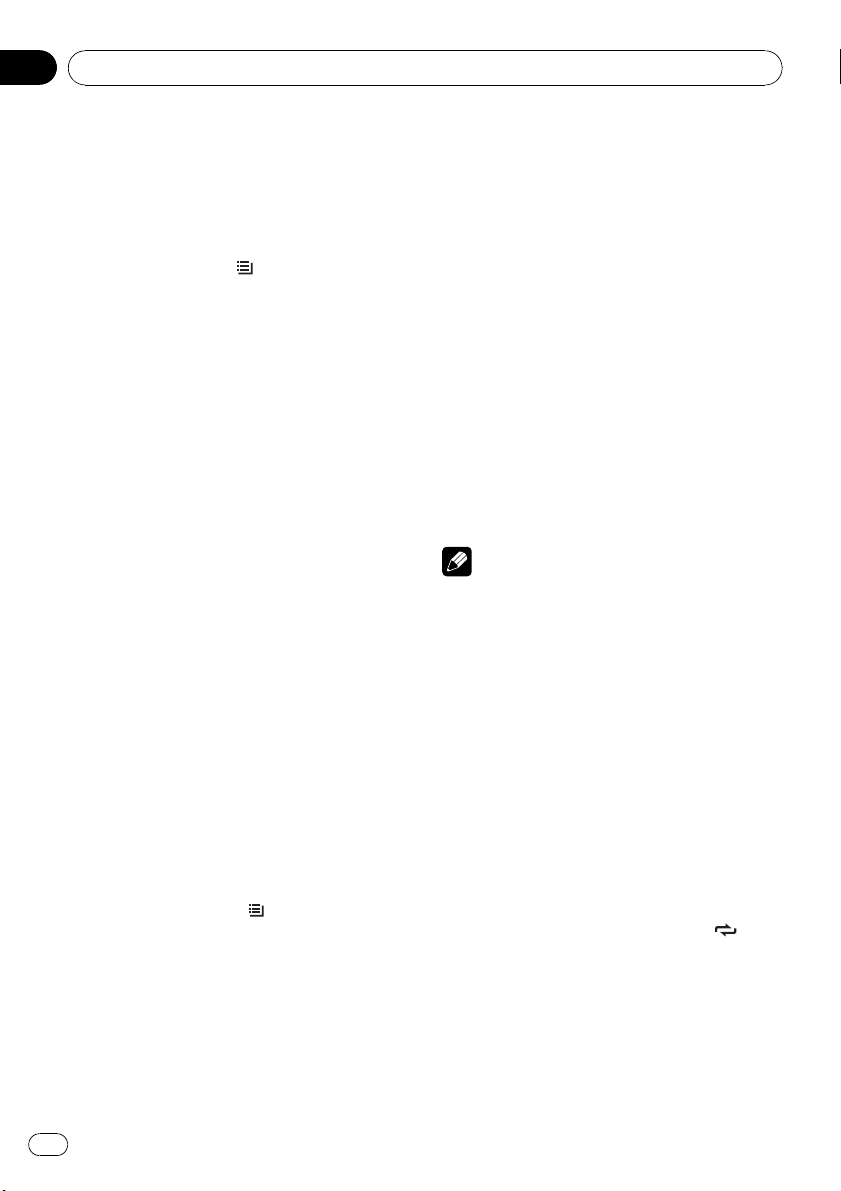
Раздел
02
Управление данным устройством
Выбор файлов из списка имен
файлов
Список имен файлов позволяет просматривать имена файлов (или папок) и выбирать один для воспроизведения.
1 Нажмите кнопку
перейти в режим списка имен файлов.
На дисплее появятся имена файлов и
папок.
2 С помощью MULTI-CONTROL вы-
берите нужное имя файла (или папки).
Поворачивайте для изменения названия
файла или папки.
— выбрав файл, нажмите, чтобы начать
воспроизведение.
— выбрав папку, нажмите для отображения
на дисплее списка файлов (или папок),
находящихся в выбранной папке.
— выбрав папку, нажмите и удерживайте
для воспроизведения композиции в вы-
бранной папке.
# Также воспроизвести файл можно нажатием MULTI-CONTROL вправо.
# Вы также можете воспроизвести музыкальную композицию, нажимая вправо и удерживая MULTI-CONTROL.
# Для возврата к предыдущему списку (к
папке на один уровень выше) нажмите
MULTI-CONTROL влево.
# Число папок/файлов в текущей папке отображается в правой части дисплея.
# Вы можете прокручивать название влево,
удерживая кнопку DISP/SCRL. Чтобы остановить прокрутку, нажмите DISP/SCRL.
# Чтобы вернуть дисплей в исходный режим,
нажмите BAND/ESC или
# Если Вы не воспользуетесь списком в
течение 30 секунд, дисплей автоматически
вернется в исходный режим.
/LIST, чтобы
/LIST.
Знакомство с расширенными
функциями
1 Нажмите MULTI-CONTROL, чтобы вывести на экран основное меню.
2 С помощью MULTI-CONTROL вы-
берите FUNCTION.
Поворачивайте для перехода к другому
пункту меню. Нажмите, чтобы выбрать.
3 Для выбора функции поворачивайте
MULTI-CONTROL.
Play mode (повторное воспроизведение)—
Random mode (воспроизведение в произ-
вольной последовательности)—Scan mode
(сканирующее воспроизведение)—Pause
(пауза)—Sound Retriever (технология
преобразования звука)—TitleInput "A"
(ввод названия диска)
Примечания
! Чтобы вернуть дисплей в исходный режим,
нажмите BAND/ESC.
! Если Вы не воспользуетесь данными
функциями, за исключением функции
TitleInput "A", в течение 30 секунд, то дисплей автоматически переключится в исходный режим.
! При воспроизведении дисков, содержащих
сжатые аудиофайлы, или дисков формата
CD TEXT переключиться на дисплей ввода
названия диска невозможно.
Выбор диапазона повторного
воспроизведения
% Выберите требуемую настройку, последовательно нажимая кнопку
! Disc repeat – Повторное воспроизведе-
ние всех дорожек
! Track repeat – Повтор текущей дорожки
! Folder repeat – Повтор текущей папки
# Если Вы выберете другую папку во время
повторного воспроизведения, диапазон повторного воспроизведения сменится на повтор диска.
/LOC.
24
Ru
Page 25
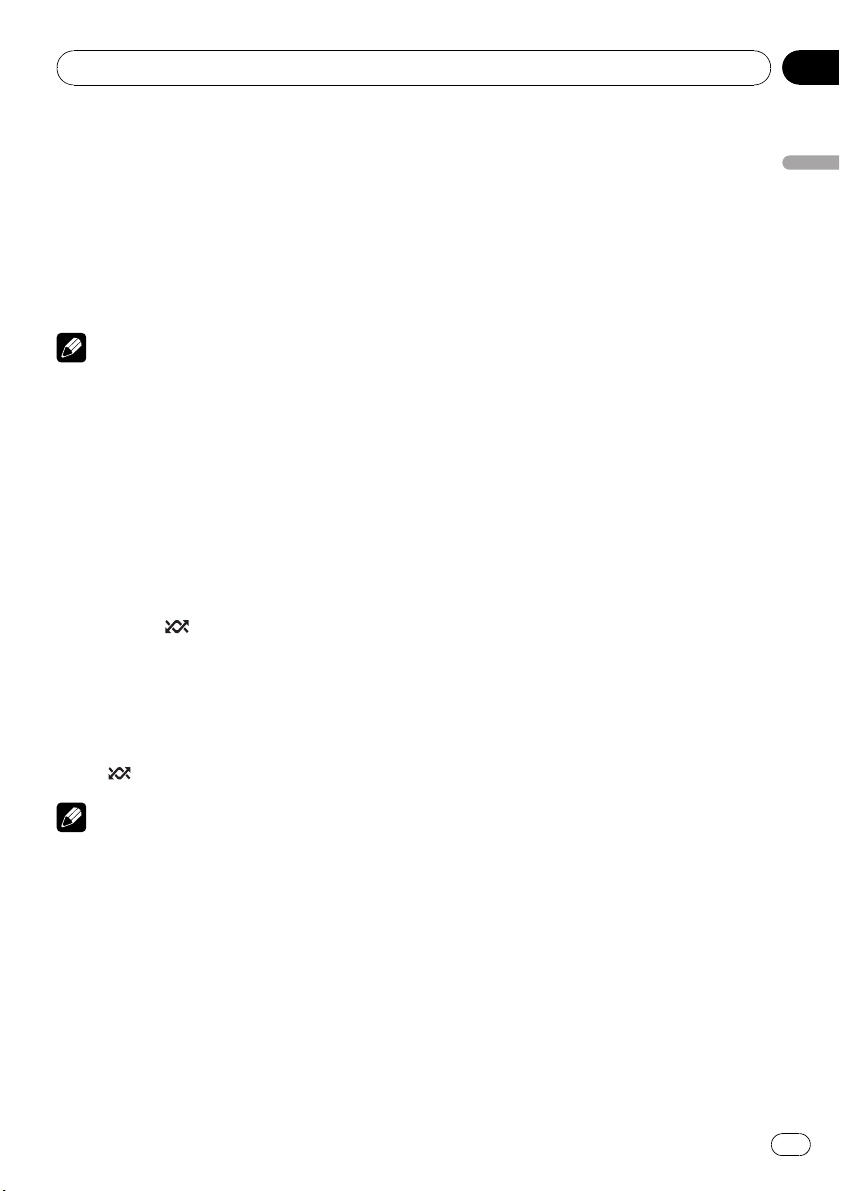
Управление данным устройством
Раздел
02
# Выполнение поиска дорожки или ускоренной перемотки вперед/назад в режиме
Track repeat (повтор дорожки) автоматически
меняет диапазон повторного воспроизведения на повторное воспроизведение диска/
папки.
# При выборе Folder repeat (повтор папки)
воспроизведение вложенных папок этой
папки невозможно.
Примечание
Включить функцию можно также в меню, кото-
рое вызывается с помощью MULTI-CONTROL.
Воспроизведение дорожек в
произвольной
последовательности
Данная функция позволяет воспроизводить дорожки в произвольной последовательности в пределах выбранного
диапазона повторного воспроизведения.
% Нажмите
воспроизведение в произвольной последовательности.
Воспроизведение дорожек в произвольной
последовательности.
# Чтобы выключить функцию воспроизведения в произвольной последовательности, нажмите
Примечание
Для включения и выключения функции можно
также использовать меню, отображающееся
при использовании переключателя
MULTI-CONTROL.
/iPod, чтобы включить
/iPod еще раз.
Сканирование папок и дорожек
В режиме сканирования выполняется
поиск композиции в пределах выбранного
диапазона повторного воспроизведения.
1 С помощью MULTI-CONTROL вы-
берите в меню функций Scan mode.
См.
Знакомство с расширенными функция-
ми
на стр. 24.
2 Нажмите MULTI-CONTROL, чтобы
включить сканирующее воспроизведение.
Будут воспроизводиться первые 10 секунд
каждой дорожки.
3 Нажмите MULTI-CONTROL для выключения сканирующего воспроизведения, когда Вы найдете нужную дорожку.
# Если дисплей автоматически вернулся в
режим воспроизведения, выберите
Scan mode снова, нажимая MULTI-CONTROL.
# После завершения сканирования диска
(папки) снова начнется обычное воспроизведение дорожек.
Приостановка воспроизведения
1 С помощью MULTI-CONTROL вы-
берите в меню функций Pause.
См.
Знакомство с расширенными функция-
ми
на стр. 24.
2 Нажмите MULTI-CONTROL, чтобы
включить паузу.
Воспроизведение текущей дорожки приостанавливается.
# Чтобы выключить паузу, нажмите
MULTI-CONTROL еще раз.
Использование технологии
преобразования звука
Технология Sound Retriever (технология
преобразования звука) автоматически повышает качество сжатого аудиосигнала,
обеспечивая тем самым насыщенное звучание.
% Выберите требуемую настройку, нажимая кнопку S.Rtrv.
OFF (выкл)—1—2
Управление данным устройством
Ru
25
Page 26
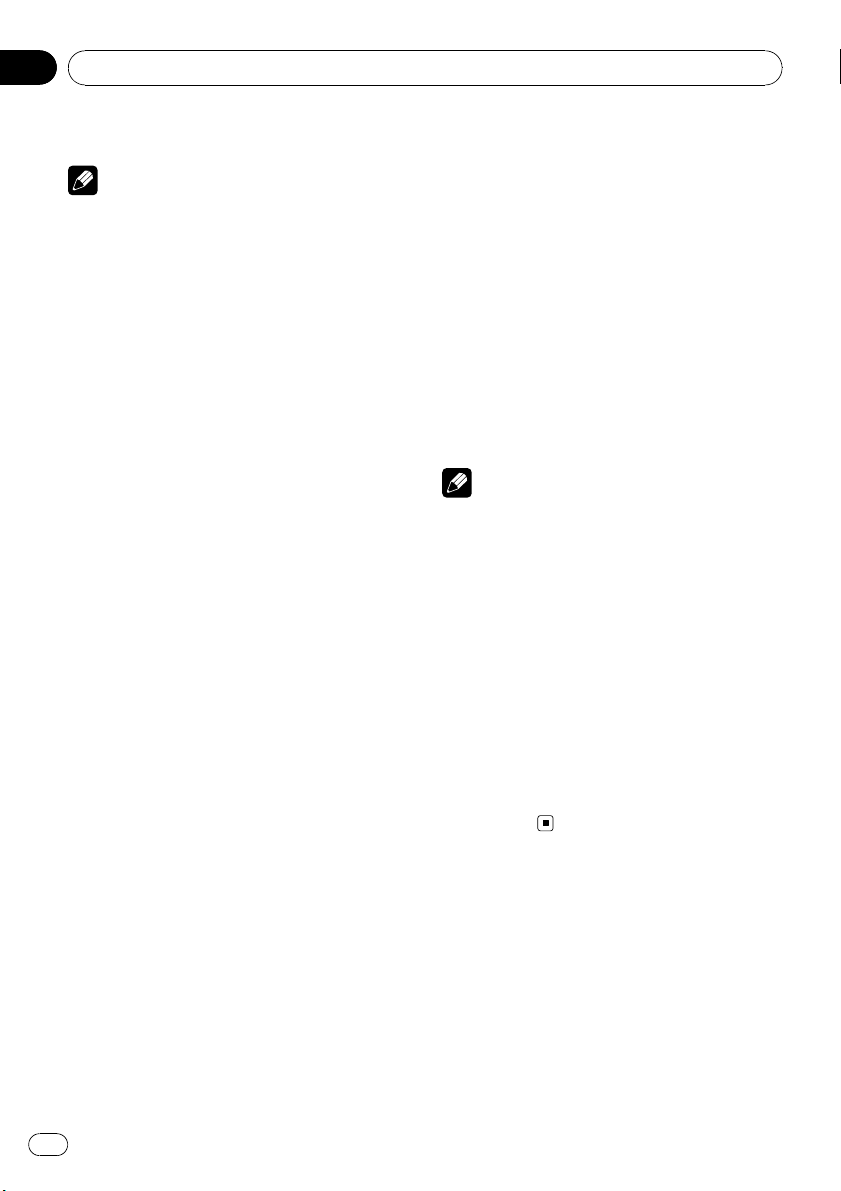
Раздел
02
Управление данным устройством
# 2 эффективней, чем 1.
Примечание
Включить функцию можно также в меню, кото-
рое вызывается с помощью MULTI-CONTROL.
Использование функций
названия диска
Вы можете вводить названия компакт-дисков и просматривать их. При следующей
установке компакт-диска с заданным Вами
названием это название отобразится на
дисплее.
Ввод названий дисков
Используйте функцию ввода названия
диска для сохранения до 48 наименований
компакт-дисков. Каждое название может
содержать не более 10 символов.
1 Включите воспроизведение компакт-диска, для которого Вы хотите
ввести название.
2 С помощью MULTI-CONTROL вы-
берите в меню функций TitleInput "A".
См.
Знакомство с расширенными функция-
ми
на стр. 24.
3 Нажмите DISP/SCRL для выбора нужного типа символов.
Нажмите DISP/SCRL несколько раз для выбора следующих типов символов:
Буквы (прописные буквы), цифры и символы—Буквы (строчные буквы)—Буквы европейских языков с диакритическими
знаками (например, á, à, ä, ç)—Цифры и
символы
5 Перемещение курсора на позицию
предыдущего или последующего символа осуществляется нажатием
MULTI-CONTROL влево или вправо соответственно.
6 Перемещение курсора в конечную
позицию осуществляется нажатием
MULTI-CONTROL вправо после ввода названия.
При повторном нажатии MULTI-CONTROL
вправо введённое название сохраняется в
памяти.
7 Для возврата к дисплею воспроизведения нажмите кнопку BAND/ESC.
Примечания
! Названия остаются в памяти даже после
того, как диск удалён из устройства, ивызываются из памяти после повторной установки данного диска.
! После записи в память данных для 48 дис-
ков данные для следующего диска будут
замещать собой данные, указанные для
первого диска.
! Если подключён проигрыватель-автомат
компакт-дисков, Вы можете ввести до 100
названий дисков.
! Если подключен проигрыватель-автомат
компакт-дисков, не поддерживающий
функцию ввода названий дисков, Вы не
сможете вводить названия дисков в это устройство.
4 Нажмите MULTI-CONTROL вверх или
вниз для выбора буквы алфавита.
26
Ru
Page 27
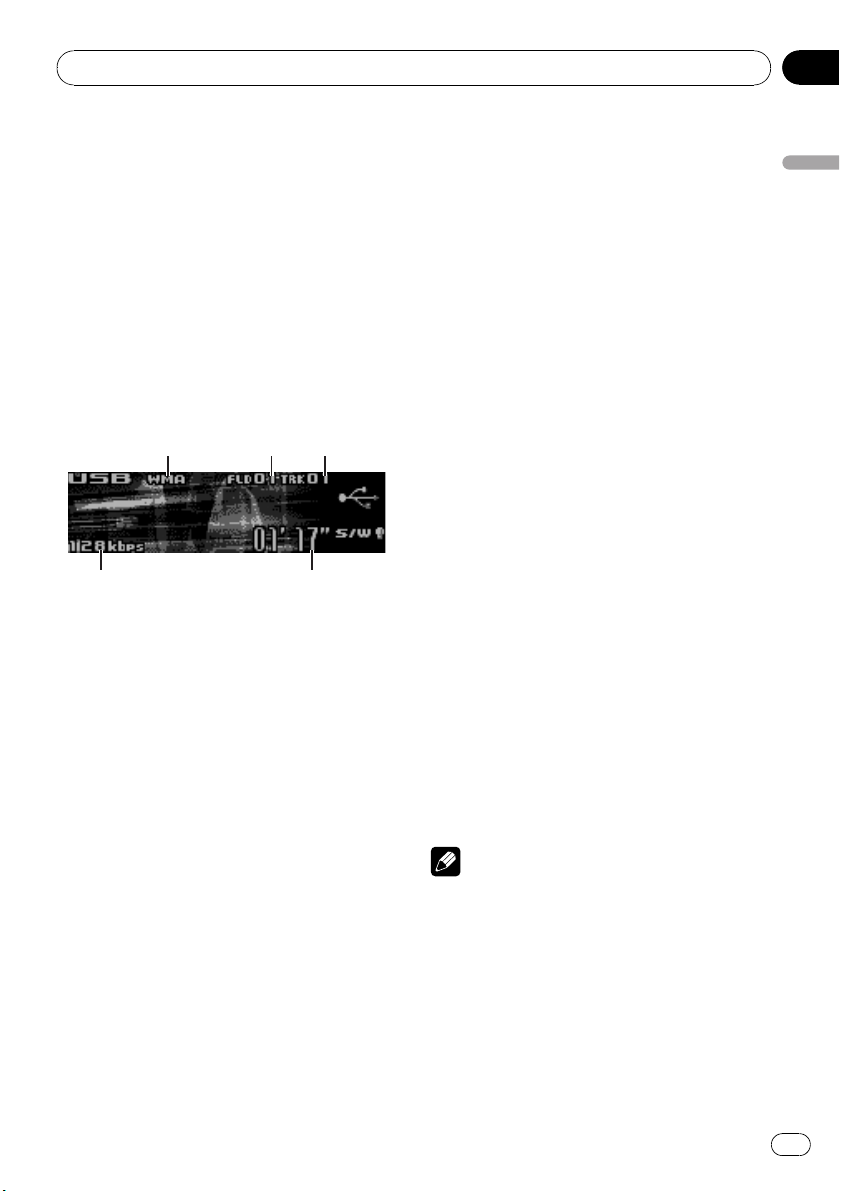
Управление данным устройством
Раздел
02
Воспроизведение
композиций, находящихся
на запоминающем
устройстве USB
Вы можете воспроизводить сжатые аудиофайлы, находящиеся на внешнем запоминающем устройстве USB.
! Подробную информацию о поддержи-
ваемых форматах см. в
ная информация
Основные операции
1 Индикатор WMA/MP3/AAC/WAV
Показывает тип текущего файла.
2 Индикатор номера папки
3 Индикатор номера дорожки
4 Индикатор времени воспроизведения
5 Индикатор скорости передачи данных/ча-
стоты дискретизации
! При воспроизведении файлов WMA,
записанных в режиме VBR
(переменная скорость передачи данных), отображается среднее значение скорости передачи данных.
! При воспроизведении файлов МР3,
записанных в режиме VBR
(переменная скорость передачи данных), вместо значения скорости
передачи данных отображается VBR.
% Подключение запоминающего USB
устройства и воспроизведение
1 Вставьте разъем запоминающего USB
устройства в USB порт.
Дополнитель-
.
Информацию о местонахождении USB
порта см. в разделе
ство
на стр.11.
2 Нажмите кнопку SRC/OFF, чтобы выбрать
USB в качестве источника сигнала.
Начнется воспроизведение.
# Для подключения портативного запоминающего устройства USB к USB порту используйте кабель USB. Поскольку запоминающие
устройства USB в подключенном состоянии
выступают из устройства, подключать их
непосредственно к разъему опасно.
% Выбор папки
Нажмите MULTI-CONTROL вверх или вниз.
% Ускоренная перемотка вперед/назад
Нажмите MULTI-CONTROL влево или вправо и удерживайте.
% Выберите дорожку
Нажмите MULTI-CONTROL влево или вправо.
% Возврат к корневой папке
Нажмите и удерживайте BAND/ESC.
% Отключение запоминающего устройства USB
Извлеките разъем запоминающего устройства USB из порта.
Вы можете отключить запоминающего устройства USB в любое время, когда захотите прекратить воспроизведение
имеющихся на нем записей.
Примечания
! Рекомендации по обращению с запоми-
нающими устройствами USB и этим устройством содержатся в указанном ниже
разделе. См. раздел
формация
! Если на дисплее появляется сообщение
об ошибке, см.
стр. 75.
! Если папка 01 (КОРНЕВАЯ) не содержит
файлов, воспроизведение начнется с
папки 02.
.
Основное устрой-
Дополнительная ин-
Сообщения об ошибках
на
Управление данным устройством
Ru
27
Page 28

Раздел
02
Управление данным устройством
! Когда портативный USB аудиоплеер с
функцией зарядки аккумулятора подключается к данному устройству, а ключ зажигания при этом находится в положении
ACC или ON, происходит зарядка аккумулятора.
Отображение текстовой
информации аудиофайла
Данная операция идентична той, что используется для встроенного проигрывателя компакт-дисков.
См.
Отображение текстовой информации
диска
на стр. 22.
Примечания
! Если текст аудиофайла содержит симво-
лы, не поддерживаемые основным устройством, такие символы не отображаются.
! Текстовая информация некоторых аудио-
файлов может отображаться неправильно.
Выбор файлов из списка имен
файлов
Данная операция идентична той, что используется для встроенного проигрывателя компакт-дисков.
См.
Выбор файлов из списка имен файлов
на стр. 24.
Знакомство с расширенными
функциями
1 Нажмите MULTI-CONTROL, чтобы вывести на экран основное меню.
2 С помощью MULTI-CONTROL вы-
берите FUNCTION.
Поворачивайте для перехода к другому
пункту меню. Нажмите, чтобы выбрать.
3 Для выбора функции поворачивайте
MULTI-CONTROL.
Play mode (повторное воспроизведение)—
Random mode (воспроизведение в произ-
вольной последовательности)—Scan mode
(сканирующее воспроизведение)—Pause
(пауза)—Sound Retriever (передовая
технология преобразования звука)
Функции и их назначение
Операции Play mode, Random mode,
Scan mode, Pause и Sound Retriever прак-
тически идентичны тем, что используются
для встроенного проигрывателя компактдисков.
Название функции Назначение
См.
Выбор диапазона по-
вторного воспроизведения
на стр.24.
Однако доступные для выбора диапазоны повторного воспроизведения
отличаются от диапазонов
встроенного проигрывателя компакт-дисков. Ниже
Play mode
Random mode
Scan mode
Pause
Sound Retriever
перечислены диапазоны
повторного воспроизведения для запоминающего
устройства USB:
! Track repeat – Повтор
только текущего файла
! Folder repeat – Повтор
текущей папки
! All repeat – Повтор
всех файлов
Воспроизведение до-
См.
рожек в произвольной последовательности
25.
См.
Сканирование папок и
на стр. 25.
дорожек
См.
Приостановка вос-
произведения
См.
Использование техно-
логии преобразования
на стр. 25.
звука
на стр.
на стр. 25.
28
Ru
Page 29

Управление данным устройством
Раздел
02
Примечания
! Чтобы вернуть дисплей в исходный режим,
нажмите BAND/ESC.
! Если Вы выберете другую папку во время
повторного воспроизведения, диапазон по-
вторного воспроизведения сменится на
All repeat.
! Если Вы выполните поиск дорожки или ус-
коренную перемотку вперед/назад в
режиме Track repeat, диапазон повторного
воспроизведения сменится на
Folder repeat.
! Когда выбран диапазон Folder repeat, вос-
произвести вложенную папку текущей
папки невозможно.
! После завершения сканирования файла
или папки снова начнется обычное воспроизведение файлов.
! Если Вы не воспользуетесь данной функ-
цией в течение 30 секунд, то дисплей автоматически вернется в исходный режим.
Воспроизведение музыки
на iPod
С помощью данного устройства можно
управлять плеером iPod и воспроизводить
записанные на нем композиции.
! Подробную информацию о поддержи-
ваемых моделях iPod см. в
iPod
на стр. 80.
! Для подключения iPod с разъемом Dock
Connector требуется соответствующий
USB кабель.
Основные операции
1 Индикатор номера композиции
2 Название iPod
3 Индикатор времени воспроизведения
4 Время звучания композиции (индикатор
выполнения)
Поддержка
Управление данным устройством
% Подключение iPod
1 Подключите iPod к порту USB спо-
мощью переходника iPod Dock Connec-
tor для кабеля USB.
Информацию о местонахождении USB
порта см. в разделе
ство
на стр.11.
2 Нажмите кнопку SRC/OFF, чтобы выбрать
iPod в качестве источника сигнала.
Начнется воспроизведение.
% Ускоренная перемотка вперед/назад
Нажмите MULTI-CONTROL влево или вправо и удерживайте.
% Выберите дорожку (раздел)
Нажмите MULTI-CONTROL влево или вправо.
Основное устрой-
Ru
29
Page 30

Раздел
02
Управление данным устройством
% Отключение iPod
Извлеките переходник iPod Dock Connector
для USB кабеля из порта.
Примечания
! Рекомендации по обращению с iPod
содержатся в указанном ниже разделе.
См. стр. 80.
! Если на дисплее появляется сообщение
об ошибке, см.
стр. 75.
! Когда ключ зажигания находится в положе-
нии ACC или ON, происходит зарядка аккумуляторной батареи iPod, если iPod
подключен к данному устройству.
! Если iPod подключен к данному устрой-
ству, то включение или выключение iPod
невозможно. Однако iPod можно включать
и выключать, если выбран режим управления iPod.
! Прежде чем подключить переходник dock
connector данного устройства к iPod, отсоедините наушники iPod.
! Выключение iPod происходит примерно
через две минуты после установки ключа
зажигания в положение OFF.
Сообщения об ошибках
на
Поиск композиции
Для простоты использования и облегчения
поиска композиций функции данного устройства, предназначенные для управления iPod, максимально приближены к
операциям управления на самом iPod.
! В зависимости от количества файлов в
памяти iPod на отображение списка
может потребоваться какое-то время.
! Если текст на iPod содержит символы,
не поддерживаемые этим устройством,
такие символы не отображаются.
Поиск композиций по категории
1 Нажмите /LIST для перехода к главному меню поиска по списку.
2 С помощью MULTI-CONTROL вы-
берите категорию.
Поворачивайте для перехода к другой
категории. Нажмите, чтобы выбрать.
Playlists (списки воспроизведения)—Artists
(артисты)—Albums (альбомы)—Songs
(композиции)—Podcasts (подкасты)—
Genres (жанры)—Composers (композиторы)—Audiobooks (аудиокниги)
На дисплее в виде списка появится содержимое выбранной категории.
# Удерживая MULTI-CONTROL, можно включить воспроизведение в любом месте выбранной категории. Также выполнить эту
операцию можно нажатием MULTI-CONTROL
вправо.
# Вы также можете выбрать другую категорию, нажимая MULTI-CONTROL вверх или
вниз.
# Выбрать категорию можно также нажатием
MULTI-CONTROL вправо.
3 Повторите шаг 2, чтобы найти композицию, которую Вы хотите прослушать.
# Чтобы вернуться к предыдущей категории,
нажмите MULTI-CONTROL влево.
# Для возврата к верхнему уровню категорий
нажмите и удерживайте MULTI-CONTROL.
# Вы можете прокручивать название влево,
удерживая кнопку DISP/SCRL. Чтобы остановить прокрутку, нажмите DISP/SCRL.
# Чтобы вернуть дисплей в исходный режим,
нажмите BAND/ESC.
# Если Вы не воспользуетесь списком в
течение 30 секунд, дисплей автоматически
вернется в исходный режим.
Поиск по списку по алфавиту
1 Нажмите /LIST для перехода к главному меню поиска по списку.
2 С помощью MULTI-CONTROL вы-
берите категорию.
Поворачивайте для перехода к другой
категории. Нажмите, чтобы выбрать.
30
Ru
Page 31

Управление данным устройством
Раздел
02
3 При отображении на дисплее списка
выбранной категории, нажмите
чтобы включить режим поиска по алфавиту.
4 Поворачивайте MULTI-CONTROL для
выбора буквы алфавита.
5 Нажмите MULTI-CONTROL для отображения списка по алфавиту.
Список отображается начиная с выбранной буквы.
# При отмене поиска по алфавиту на
дисплее отображается NOT FOUND.
/LIST,
Отображение текстовой
информации iPod
% Нажмите DISP/SCRL для выбора
текстовой информации.
Время воспроизведения—
и
: название композиции— : имя артиста и
альбома и
название композиции и время воспроизведения—
# Если текст на iPod содержит символы, не
поддерживаемые этим устройством, такие
символы не отображаются.
: название альбома— : название
: название композиции— :
: название композиции,
: имя артиста и : название альбома
: имя артиста
Знакомство с расширенными
функциями
1 Нажмите MULTI-CONTROL, чтобы вывести на экран основное меню.
2 С помощью MULTI-CONTROL вы-
берите FUNCTION.
Поворачивайте для перехода к другому
пункту меню. Нажмите, чтобы выбрать.
3 Для выбора функции поворачивайте
MULTI-CONTROL.
Play mode (повторное воспроизведение)—
Shuffle mode (воспроизведение в произ-
вольной последовательности)—Shuffle all
(воспроизведение всех композиций в произвольной последовательности)—
Link play (воспроизведение в выбранной
категории)—Control mode (режим
управления)—Pause (пауза)—Audiobooks
(скорость аудиокниги)—Sound Retriever
(технология преобразования звука)
Функции и их назначение
Функции Play mode, Pause и
Sound Retriever практически идентичны
аналогичным функциям встроенного проигрывателя компакт-дисков.
Управление данным устройством
Примечания
! Прокручивание текстовой информацию
влево производится нажатием и удерживанием кнопки DISP/SCRL.
! Если при выполнении начальных настроек
включить функцию постоянной прокрутки,
то текстовая информация будет постоянно
прокручиваться на дисплее. См.
ние режима постоянной прокрутки
46.
Включе-
на стр.
Ru
31
Page 32

Раздел
02
Управление данным устройством
Название функции Назначение
Выбор диапазона по-
См.
вторного воспроизведения
на стр. 24.
Однако доступные для выбора диапазоны повторного воспроизведения
отличаются от диапазонов
встроенного проигрывате-
Play mode
Pause
Sound Retriever
Примечания
! Чтобы вернуть дисплей в исходный режим,
нажмите BAND/ESC.
! Если Вы не воспользуетесь данной функ-
цией в течение 30 секунд, то дисплей автоматически вернется в исходный режим.
! Если функция Control mode установлена в
режим iPod, можно использовать только
функции Control mode, Pause и
Sound Retriever.
ля компакт дисков. Ниже
перечислены диапазоны
повторного воспроизведения для iPod:
! Repeat One – Повтор
текущей композиции
! Repeat All – Повтор
всех композиций в выбранном списке
Приостановка вос-
См.
произведения
См.
Использование технологии преобразования
звука
на стр. 25.
на стр. 25.
Воспроизведение композиций
в произвольной
последовательности
(перемешивание)
1 С помощью MULTI-CONTROL вы-
берите в меню функций Shuffle mode.
См.
Знакомство с расширенными функция-
ми
на стр. 31.
2 Нажмите MULTI-CONTROL, чтобы выбрать нужный режим.
! Shuffle Songs – Воспроизведение ком-
позиций из выбранного списка в произвольной последовательности.
! Shuffle Albums – Воспроизведение по
порядку композиций из альбома, выбранного случайным образом.
! Shuffle OFF – Отмена режима воспроиз-
ведения в произвольной последовательности.
Воспроизведение всех
композиций в произвольной
последовательности
(перемешать все)
% Нажмите /iPod, чтобы включить
функцию воспроизведения в произвольной последовательности.
Все композиции на iPod будут воспроизводиться в произвольной последовательности.
# Чтобы выключить функцию воспроизведения всех композиций в произвольной последовательности, нажмите Shuffle mode в
меню FUNCTION еще раз.
Примечание
Также включить функцию воспроизведения
всех композиций в произвольной последовательности можно в меню, которое вызывается с помощью MULTI-CONTROL.
32
Ru
Page 33

Управление данным устройством
Раздел
02
Воспроизведение композиций
в жанре воспроизводимой в
данный момент композиции
Можно воспроизводить композиции в
жанре воспроизводимой в данный момент
композиции. Вы можете выбрать композиции из следующих списков.
— Список альбомов артиста, композиция
которого воспроизводится в данный
момент
— Список композиций, относящихся к воспроизводимому в данный момент альбому
— Список альбомов, относящихся к воспроизводимому в данный момент музыкальному жанру
! В зависимости от количества файлов в
памяти iPod на отображение списка
может потребоваться какое-то время.
1 Нажмите и удерживайте кнопку
LIST для переключения в режим воспроизведения по категории.
На дисплее отображается Link play.
2 С помощью кнопки MULTI-CONTROL
выберите желаемый режим.
Нажмите MULTI-CONTROL влево или вправо для изменения режима; нажмите, чтобы
выбрать нужный режим.
! Artist – Воспроизведение альбома арти-
ста, композиция которого воспроизводится в данный момент.
! Album – Воспроизведение композиции,
относящейся к воспроизводимому в данный момент альбому.
! Genre – Воспроизведение альбома в
жанре, воспроизводимом в данный
момент.
При поиске списка на дисплее мигает сообщение Searching, а затем начинается
воспроизведение списка.
# Если требуемый альбом/композиция не
найден(а), то на дисплее отображается
Not Found.
/
Примечание
Также включить функцию воспроизведения
всех композиций в произвольной последовательности можно в меню, которое вызывается с помощью MULTI-CONTROL.
Управление функциями iPod с
устройства iPod
Эта функция недоступна при использовании следующих моделей iPod.
— iPod nano первого поколения
— iPod пятого поколения
Управление функциями iPod может производиться с устройства iPod. Звук будет воспроизводиться через динамики
аудиосистемы, а управление может производиться с iPod.
! Если используется данная функция, вы-
ключение зажигания не приведет к выключению iPod. Для выключения
питания iPod воспользуйтесь его органами управления.
1 Чтобы включить режим управления
функциями, нажмите и удерживайте
кнопку
При каждом нажатии и удерживании кнопки
режимов управления в следующем порядке:
! iPod – Управление функциями iPod дан-
! AUDIO – Управление функциями iPod
/iPod.
/iPod происходит переключение
ного устройства может производиться с
подключенного устройства iPod.
данного устройства может производиться с помощью органов управления данного устройства.
Управление данным устройством
Ru
33
Page 34

Раздел
02
Управление данным устройством
2 Если выбран режим iPod, воспользуйтесь органами управления iPod для
выбора и воспроизведения композиции.
# При переключении на режим управления
iPod воспроизведение композиции приостанавливается. Для возобновления воспроизведения используйте органы управления iPod.
# Даже если выбран режим iPod, следующими функциями можно управлять с данного устройства.
! Громкость
! Ускоренная перемотка вперед/назад
! Переход к предыдущей/следующей ком-
позиции
! Пауза
! Отображение текстовой инфорамции
Примечания
! Режим управления также можно выбрать в
меню, которое отображается на дисплее
при нажатии кнопки MULTI-CONTROL.
! При установке режима управления iPod
доступны только следующие функции:
— Доступны только функции
Control mode (управление с пульта ДУ),
Pause (пауза) и Sound Retriever (техно-
логия преобразования звука).
— Функция выбора вручную с помощью
органов управления данного устройства
недоступна.
! При включении данной функции воспроиз-
ведение приостанавливается. Для возобновления воспроизведения используйте
iPod.
2 Нажмите MULTI-CONTROL, чтобы выбрать нужный режим.
Нажимайте MULTI-CONTROL для выбора
нужного параметра.
! Faster – Воспроизведение с большей
скоростью
! Normal – Воспроизведение с обычной
скоростью
! Slower – Воспроизведение с меньшей
скоростью
Настройка скорости
воспроизведения аудиокниг
Скорость воспроизведения аудиокниг на
iPod можно регулировать.
1 С помощью MULTI-CONTROL вы-
берите в меню функций Audiobooks.
См.
Знакомство с расширенными функция-
ми
на стр. 31.
34
Ru
Page 35

Регулировки аудиопараметров
Раздел
03
Знакомство с регулировками
аудиопараметров
1 Аудиодисплей
Показывает состояние регулировки аудиопараметров.
1 Нажмите MULTI-CONTROL, чтобы вывести на экран основное меню.
2 С помощью MULTI-CONTROL вы-
берите AUDIO.
Поворачивайте для перехода к другому
пункту меню. Нажмите, чтобы выбрать.
Отобразится меню аудиофункций.
3 Для выбора аудиофункции поверните MULTI-CONTROL.
Поворотом MULTI-CONTROL осуществляет-
ся выбор аудиофункций в следующей последовательности:
Fader (регулировка баланса)—Powerful
(настройка графического эквалайзера)—
50Hz (настройка 7-полосного графического
эквалайзера)—Loudness (тонкомпенсация)
—SubWoofer1 (включение/выключение
сабвуфера)—SubWoofer2 (настройка сабвуфера)—Bass (усилитель нижних звуковых частот)—HPF (фильтр верхних частот)
—SLA (регулировка уровня входного сигна-
ла)—ASL (автоматическое выравнивание
уровня звука)
# Режим SubWoofer2 можно выбрать только
в том случае, если в режиме SubWoofer1
включён выход канала сабвуфера.
# При выборе FM-тюнера в качестве источника сигнала функция SLA недоступна.
# Чтобы вернуться к отображению каждого
источника сигнала, нажмите кнопку
BAND/ESC.
# Если Вы не воспользуетесь данными
функциями, за исключение функции 50Hz, в
течение 30 секунд, то дисплей автоматически
переключится в первоначальный режим.
Использование
регулировки баланса
Вы можете изменить настройку регулятора
баланса/уровня сигнала таким образом,
чтобы она обеспечивала оптимальные условия прослушивания на всех занятых пассажирами сиденьях.
1 С помощью MULTI-CONTROL вы-
берите Fader в меню аудиофункций.
См.
Знакомство с регулировками аудиопа-
раметров
# Если настройка баланса была предварительно отрегулирована, отобразится надпись Balance.
2 Нажмите MULTI-CONTROL вверх или
вниз, чтобы отрегулировать баланс
передних и задних громкоговорителей.
Каждое нажатие MULTI-CONTROL вверх
или вниз смещает баланс передних и задних громкоговорителей вперед или назад.
При смещении баланса передних и задних
громкоговорителей от передних громкоговорителей к задним на дисплее отображается индикация от Front 15 до Rear 15.
# Когда используются только два громкоговорителя, правильной настройкой является
F/R 0.
# Если настройка выхода заднего канала находится в режиме Rear SP :S/W, то регулировать баланс передних и задних
громкоговорителей невозможно. См.
ка параметров выхода заднего канала и усилителя сабвуфера
на стр. 35.
Установ-
на стр. 44.
Регулировки аудиопараметров
Ru
35
Page 36

Раздел
03
Регулировки аудиопараметров
3 Нажмите MULTI-CONTROL влево или
вправо, чтобы отрегулировать баланс
левых и правых громкоговорителей.
Каждое нажатие MULTI-CONTROL влево
или вправо смещает баланс левых и правых громкоговорителей влево или вправо.
При смещении баланса левого и правого
громкоговорителей слева направо отображается индикация от Left 15 до Right 15.
Использование эквалайзера
Эквалайзер позволяет регулировать параметры воспроизведения так, чтобы звучание соответствовало требуемым
внутренним акустическим характеристикам
автомобиля.
Вызов кривых эквалайзера из
памяти
В памяти устройства хранится семь кривых
эквалайзера, которые Вы можете легко вызвать в любое время. Ниже приводится
перечень кривых эквалайзера.
Дисплей Кривая эквалайзера
Powerful Мощный
Natural Естественный
Vocal Вокальный
Custom1 Особый 1
Custom2 Особый 2
Flat Ровный
SuperBass Супербас
! Custom1 и Custom2 - это регулируемые
кривые эквалайзера, которые Вы создаете сами. Настройку можно выполнять с помощью 7-полосного
графического эквалайзера.
! При выборе кривой Flat звук не подвер-
гается никаким дополнительным преобразованиям или коррекции. Эта
настройка полезна для проверки
эффекта от применения кривых эквалайзера при помощи переключения кривой Flat и установленной кривой
эквалайзера.
1 Выберите настройку графического
эквалайзера с помощью
MULTI-CONTROL.
См.
Знакомство с регулировками аудиопа-
раметров
На дисплее появится надпись Powerful.
Если кривая эквалайзера была выбрана
раньше, то вместо Powerful отобразится
последняя выбранная кривая.
2 Нажмите MULTI-CONTROL влево или
вправо, чтобы выбрать кривую эквалайзера.
При каждом нажатии MULTI-CONTROL
влево или вправо происходит выбор кривых эквалайзера в следующем порядке:
Powerful—Natural—Vocal—Custom1—
Custom2—Flat—SuperBass
на стр. 35.
Регулировка кривых эквалайзера
Предустановленные кривые эквалайзера
(кроме Flat) можно настраивать очень
точно (управление оттенками звука).
1 Выберите кривую эквалайзера, которую нужно настроить.
См.
Вызов кривых эквалайзера из памяти
на стр. 36.
2 Нажмите MULTI-CONTROL вверх или
вниз, чтобы настроить кривую эквалайзера.
При каждом нажатии MULTI-CONTROL
вверх или вниз кривая эквалайзера увеличивается или уменьшается.
При повышении или понижении кривой
эквалайзера отображаются значения от +6
до –4 (или –6).
# Фактический диапазон настроек зависит от
выбранной кривой эквалайзера.
36
Ru
Page 37

Регулировки аудиопараметров
Раздел
03
# Если для всех частот выбрано значение 0,
настройка кривой эквалайзера становится
недоступна.
Настройка 7-полосного
графического эквалайзера
Для кривых эквалайзера Custom1 или
Custom2 можно настраивать уровень ка-
ждой полосы частот.
! Для каждого источника сигнала может
быть создана отдельная кривая
Custom1.(Для встроенного проигрывателя компакт-дисков и проигрывателя-автомата компакт-дисков
автоматически задается одинаковая настройка эквалайзера.) Если Вы настраиваете кривую эквалайзера, отличную от
Custom2, ее параметры будут сохранены в памяти в Custom1.
! Кривая Custom2 может быть общей для
всех источников сигнала. Если Вы производите регулировку при выбранной
кривой Custom2, параметры кривой
Custom2 будут обновлены.
1 Выберите кривую эквалайзера, которую нужно настроить.
См.
Вызов кривых эквалайзера из памяти
на стр. 36.
2 Выберите настройку 7-полосного
графического эквалайзера с помощью
MULTI-CONTROL.
На дисплее отображается частота и
уровень (например, 50Hz +4).
3 Нажмите MULTI-CONTROL влево или
вправо, чтобы выбрать кривую эквалайзера для настройки.
При каждом нажатии MULTI-CONTROL
влево или вправо происходит выбор полос
эквалайзера в следующем порядке:
50Hz—125Hz—315Hz—800Hz—2kHz—
5kHz—12.5kHz
4 Нажмите MULTI-CONTROL вверх или
вниз, чтобы отрегулировать уровень
полосы эквалайзера.
При каждом нажатии MULTI-CONTROL
вверх или вниз уровень полосы эквалайзера увеличивается или уменьшается.
При повышении или понижении уровня отображаются значения от +6 до –6.
# Затем Вы можете выбрать другую полосу и
отрегулировать ее уровень.
5 Для отмены режима настройки 7-полосного графического эквалайзера нажмите BAND/ESC.
Регулировка тонкомпенсации
Тонкомпенсация компенсирует недостаточное звуковое давление в нижнем и
верхнем диапазонах звуковых частот на
низкой громкости.
1 С помощью MULTI-CONTROL вы-
берите Loudness в меню аудиофункций.
См.
Знакомство с регулировками аудиопа-
раметров
2 Нажмите MULTI-CONTROL, чтобы
включить тонкомпенсацию.
На дисплее отображается уровень тонкомпенсации (например, Mid).
# Чтобы выключить тонкомпенсацию, на-
жмите MULTI-CONTROL еще раз.
3 Нажмите MULTI-CONTROL влево или
вправо, чтобы выбрать нужный
уровень.
При каждом нажатии MULTI-CONTROL
влево или вправо происходит выбор уровня в следующем порядке:
Low (низкие)—Mid (средние)—High (высокие)
на стр. 35.
Регулировки аудиопараметров
Ru
37
Page 38

Раздел
03
Регулировки аудиопараметров
Использование выхода
канала сабвуфера
Это устройство имеет выход канала сабвуфера, который можно включать и выключать.
1 С помощью MULTI-CONTROL вы-
берите SubWoofer1.
См.
Знакомство с регулировками аудиопа-
раметров
2 Нажмите MULTI-CONTROL, чтобы
включить выход канала сабвуфера.
На дисплее появится надпись Normal.
Теперь выход канала сабвуфера включен.
# Чтобы выключить выход канала сабвуфера, нажмите MULTI-CONTROL еще раз.
3 Нажмите MULTI-CONTROL влево или
вправо для выбора фазы выхода канала сабвуфера.
Для выбора обратной фазы нажмите
MULTI-CONTROL влево, при этом на
дисплее появится надпись Reverse. Для
выбора нормальной фазы нажмите
MULTI-CONTROL вправо, при этом на
дисплее появится надпись Normal.
Изменение настройки сабвуфера
Если выход канала сабвуфера включён,
Вы можете изменять частоту среза и
уровень громкости звучания сабвуфера.
На выходе сабвуфера будут воспроизводиться только те частоты, которые ниже
указанных частот среза.
! Если выход канала сабвуфера включён,
1 С помощью MULTI-CONTROL вы-
берите SubWoofer2.
См.
раметров
на стр. 35.
Вы можете выбрать функцию
SubWoofer2.
Знакомство с регулировками аудиопа-
на стр. 35.
2 Нажмите MULTI-CONTROL влево или
вправо, чтобы выбрать частоту среза.
При каждом нажатии MULTI-CONTROL
влево или вправо происходит выбор частот
среза в следующем порядке:
50Hz—63Hz—80Hz—100Hz—125Hz
3 Нажмите MULTI-CONTROL вверх или
вниз, чтобы отрегулировать уровень
громкости сабвуфера.
При каждом нажатии MULTI-CONTROL
вверх или вниз происходит повышение или
понижение уровня сабвуфера. При этом на
дисплее отображаются значения от +6 до
-24.
Усиление нижних
звуковых частот
Функция усиления нижних звуковых частот
усиливает уровень низких частот.
1 С помощью MULTI-CONTROL вы-
берите Bass.
См.
Знакомство с регулировками аудиопа-
раметров
2 Нажмите MULTI-CONTROL вверх или
вниз, чтобы выбрать желаемый
уровень.
При увеличении или уменьшении уровня
громкости отображаются надписи с 0 по
+6.
на стр. 35.
Использование фильтра
верхних частот
Если Вы не хотите, чтобы низкочастотные
звуки из диапазона частот выхода канала
сабвуфера воспроизводились из передних
или задних громкоговорителей, включите
HPF (фильтр верхних частот). В этом
случае из передних или задних громкоговорителей будут воспроизводиться только
звуки с частотой выше заданной.
38
Ru
Page 39

Регулировки аудиопараметров
Раздел
03
1 С помощью MULTI-CONTROL вы-
берите HPF.
См.
Знакомство с регулировками аудиопа-
раметров
2 Чтобы включить фильтр верхних частот, нажмите MULTI-CONTROL.
На дисплее появится надпись 80Hz.
Теперь фильтр верхних частот включён.
# Если настройка фильтра верхних частот
была предварительно произведена, то
вместо 80Hz отобразится предварительно выбранная граничная частота этого фильтра.
# Чтобы выключить фильтр верхних частот,
нажмите MULTI-CONTROL еще раз.
3 Нажмите MULTI-CONTROL влево или
вправо, чтобы выбрать частоту среза.
При каждом нажатии MULTI-CONTROL
влево или вправо происходит выбор частот
среза в следующем порядке:
50Hz—63Hz—80Hz—100Hz—125Hz
на стр. 35.
Регулировка уровней
входных сигналов
Функция настройки уровня входного сигнала (SLA) позволяет Вам регулировать
уровень громкости каждого источника сигнала, чтобы предотвратить резкие изменения громкости при переключении
источников сигнала.
! Настройки основываются на уровне
громкости FM-тюнера, который остается
неизменным.
1 Сравните уровень громкости FMтюнера с уровнем источника сигнала,
который Вы хотите настроить.
2 С помощью MULTI-CONTROL вы-
берите SLA в меню аудиофункций.
См.
Знакомство с регулировками аудиопа-
раметров
на стр. 35.
3 Нажмите MULTI-CONTROL вверх или
вниз, чтобы отрегулировать громкость
источника сигнала.
При каждом нажатии MULTI-CONTROL
вверх или вниз уровень громкости источника сигнала увеличивается или уменьшается.
При увеличении или уменьшении громкости источника сигнала отображаются значения от SLA +4 до SLA –4.
Примечания
! Также можно произвести регулировку
уровня громкости MW/LW-тюнера при помощи регулировки уровня входного сигнала.
! Для встроенного проигрывателя компакт-
дисков и проигрывателя-автомата компакт-дисков автоматически задается одинаковая громкость источника сигнала.
! Для внешних устройств 1 и 2 автоматиче-
ски устанавливается одинаковый уровень
громкости.
Использование функции
автоматического
выравнивания уровня звука
Во время поездки уровень шума в автомобиле меняется в зависимости от скорости
и состояния дороги. Функция автоматического выравнивания уровня звука (ASL) позволяет увеличивать громкость
пропорционально увеличению уровня
шума. Имеется пять уровней настройки
чувствительности ASL (изменение уровня
громкости пропорционально уровню
шума).
1 С помощью MULTI-CONTROL вы-
берите ASL.
См.
Знакомство с регулировками аудиопа-
раметров
на стр. 35.
Регулировки аудиопараметров
Ru
39
Page 40

Раздел
03
Регулировки аудиопараметров
2 Нажмите MULTI-CONTROL чтобы
включить ASL.
На дисплее появится надпись Mid.
# Чтобы выключить ASL, нажмите
MULTI-CONTROL еще раз.
3 Нажмите MULTI-CONTROL влево или
вправо, чтобы выбрать нужный
уровень ASL.
При каждом нажатии MULTI-CONTROL
влево или вправо происходит выбор уровня ASL в следующем порядке:
Low (низкий)—Mid-Low (средне-низкий)—
Mid (средний)—Mid-High (средне-высокий)—High (высокий)
40
Ru
Page 41

Начальные настройки
Раздел
04
Изменение начальных
настроек
С помощью начальных настроек можно настроить разнообразные параметры системы для максимально эффективной работы
этого устройства.
1 Дисплей функций
! Показывает состояние функций.
1 Нажмите и удерживайте кнопку SRC,
пока устройство не выключится.
2 Нажмите MULTI-CONTROL и удерживайте его до вывода на дисплей исходного меню.
3 Поверните MULTI-CONTROL, чтобы
выбрать одну из начальных настроек.
Поворотом MULTI-CONTROL осуществляет-
ся выбор функций в следующей последовательности:
Language select (выбор языка)—Calendar
(календарь)—Clock (часы)—Off clock
(часы откл)—FM step (шаг настройки в FM-
диапазоне)—Auto PI (автоматический PI
поиск (по идентификатору программы))—
Warning tone (предупреждающий сигнал)
—AUX1 (вспомогательный вход 1)—AUX2
(вспомогательный вход 2)—Dimmer (регу-
лятор освещенности)—Brightness (яркость)—S/W control (выход заднего канала
и усилитель сабвуфера)—Mute (приглушение звука/ослабление уровня сигнала)—
Demonstration (демонстрация функциональных возможностей)—Reverse mode
(режим реверса)—Ever-scroll (постоянная
прокрутка)—BT AUDIO (Bluetooth-аудио)—
Pin code input (ввод PIN-кода)—
BT Version info. (информация о версии
Bluetooth)
Следуйте нижеприведенным инструкциям
для управления каждой настройкой в
отдельности.
# BT AUDIO, Pin code input и BT Version info.
можно выбрать, только если к устройству подсоединен адаптер Bluetooth (например, CD-
BTB200).
# Чтобы отменить начальные настройки, на-
жмите кнопку BAND/ESC.
Выбор языка экранных
сообщений
Для Вашего удобства это устройство поддерживает несколько языков экранных
сообщений. Вы можете выбрать наиболее
подходящий для Вас язык.
1 С помощью MULTI-CONTROL вы-
берите Language select в меню начальных настроек.
См.
Изменение начальных настроек
стр. 41.
2 Нажмите MULTI-CONTROL, чтобы выбрать язык.
При каждом нажатии MULTI-CONTROL происходит выбор языка в следующем порядке:
English—Français—Italiano—Español—
Deutsch—Nederlands—РУССКИЙ
на
Установка даты
Дисплей календаря, настроенный в данном режиме, появляется при выборе
телефона в качестве источника сигнала и
отключенном режиме демонстрации функциональных возможностей.
Начальные настройки
Ru
41
Page 42

Раздел
04
Начальные настройки
1 С помощью MULTI-CONTROL вы-
берите Calendar в меню начальных настроек.
См.
Изменение начальных настроек
стр. 41.
На дисплее появится надпись Calendar.
2 Нажимайте MULTI-CONTROL влево
или вправо, чтобы выбрать сегмент дисплея календаря, который Вы хотите установить.
При нажатии MULTI-CONTROL влево или
вправо происходит выбор одного сегмента
дисплея календаря:
День—Месяц—Год
При выборе сегментов дисплея календаря
выбранный сегмент будет мигать.
3 Нажмите MULTI-CONTROL вверх или
вниз, чтобы задать дату.
При нажатии MULTI-CONTROL вверх или
вниз происходит увеличение выбранного
значения дня, месяца или года. При нажатии MULTI-CONTROL вниз происходит
уменьшение выбранного значения дня,
месяца или года.
на
Установка часов
Следуйте данным инструкциям для установки часов.
1 С помощью MULTI-CONTROL вы-
берите Clock в меню начальных настроек.
См.
Изменение начальных настроек
стр. 41.
2 Нажимайте MULTI-CONTROL влево
или вправо, чтобы выбрать сегмент дисплея часов, который Вы хотите установить.
При нажатии MULTI-CONTROL влево или
вправо происходит выбор сегмента дисплея часов:
Часы—Минуты
на
При выборе сегментов дисплея часов выбранный сегмент будет мигать.
3 Нажмите MULTI-CONTROL вверх или
вниз, чтобы установить показания
часов.
Примечание
Вы можете настроить часы по сигналу точного
времени, нажав MULTI-CONTROL.
! Если значение находится в пределах от 00
до 29, минуты округляются в меньшую сторону.(Например, значение 10:18 станет
10:00.)
! Если значение находится в пределах от 30
до 59, минуты округляются в большую сторону.(Например, значение 10:36 станет
11:00.)
Включение или выключение
дежурного режима
Если включен дисплей дежурного режима,
то при отключении всех источников входного сигнала и демонстрационного режима
на дисплее будут показаны часы.
1 С помощью MULTI-CONTROL вы-
берите Off clock в меню начальных настроек.
См.
Изменение начальных настроек
стр. 41.
2 Нажмите MULTI-CONTROL, чтобы
включить дисплей дежурного режима.
# Нажмите MULTI-CONTROL еще раз, чтобы
выключить дисплей дежурного режима.
на
42
Ru
Page 43

Начальные настройки
Раздел
04
Установка шага настройки
в FM-диапазоне
Обычно шаг настройки в FM-диапазоне,
используемый при настройке с поиском,
составляет 50 кГц. При включении функции
AF или TA шаг настройки автоматически
меняется на 100 кГц. При включенной
функции AF предпочтительно установить
шаг настройки 50 кГц.
1 С помощью MULTI-CONTROL вы-
берите FM step в меню начальных настроек.
См.
Изменение начальных настроек
стр. 41.
2 Нажмите MULTI-CONTROL, чтобы выбрать шаг настройки в FM-диапазоне.
При нажатии MULTI-CONTROL происходит
переключение шага настройки в FM-диапазоне между значениями 50 кГц и 100 кГц.
Выбранный шаг настройки в FM-диапазоне
появляется на дисплее.
Примечание
Во время ручной настройки шаг настройки составляет 50 кГц.
на
2 Нажмите MULTI-CONTROL, чтобы
включить автоматический PI поиск (по
идентификатору программы).
# Нажмите MULTI-CONTROL еще раз, чтобы
выключить автоматический PI поиск (по идентификатору программы).
Включение
предупреждающего сигнала
Если не отсоединить переднюю панель от
основного устройства в течение пяти
секунд после выключения зажигания автомобиля, раздастся предупреждающий сигнал. Вы можете отключить
предупреждающий сигнал.
1 С помощью MULTI-CONTROL вы-
берите Warning tone в меню начальных
настроек.
См.
Изменение начальных настроек
стр. 41.
2 Нажмите MULTI-CONTROL, чтобы
включить предупреждающий сигнал.
# Чтобы выключить предупреждающий сигнал, нажмите MULTI-CONTROL еще раз.
на
Начальные настройки
Включение
автоматического поиска PI
Устройство может автоматически искать
другую станцию с такой же программой
даже во время вызова предварительной
настройки.
1 С помощью MULTI-CONTROL вы-
берите Auto PI в меню начальных настроек.
См.
Изменение начальных настроек
стр. 41.
на
Ru
43
Page 44

Раздел
04
Начальные настройки
Включение
вспомогательной настройки
Вспомогательное оборудование, подключенное к данному устройству, можно
включать отдельно. При использовании
входа AUX для каждого источника сигнала
должно быть выбрано положение ON
(ВКЛ). Подробнее о подключении и использовании вспомогательного оборудования
см. в
Использование дополнительного ис-
точника сигнала (AUX)
1 С помощью MULTI-CONTROL вы-
берите AUX1/AUX2 в меню начальных
настроек.
См.
Изменение начальных настроек
стр. 41.
2 Нажмите MULTI-CONTROL чтобы
включить AUX1/AUX2.
# Чтобы выключить AUX, нажмите
MULTI-CONTROL еще раз.
на стр. 48.
на
Настройка регулятора
освещенности
Чтобы в ночное время дисплей не казался
слишком ярким, его освещенность автоматически уменьшается при включении фар
автомобиля. Вы можете включить или выключить регулятор освещенности.
1 С помощью MULTI-CONTROL вы-
берите Dimmer в меню начальных настроек.
См.
Изменение начальных настроек
стр. 41.
2 Нажмите MULTI-CONTROL, чтобы
включить регулятор освещенности.
# Чтобы выключить регулятор освещенности, нажмите MULTI-CONTROL еще раз.
на
Регулировка яркости
Яркость дисплея можно регулировать.
1 С помощью MULTI-CONTROL вы-
берите Brightness в меню начальных настроек.
См.
Изменение начальных настроек
стр. 41.
2 Нажмите MULTI-CONTROL влево или
вправо, чтобы настроить уровень яркости.
При увеличении или уменьшении громкости источника сигнала отображаются надписи с 0 по 15.
# Если регулятор освещенности включен,
уровень яркости можно регулировать от 0 до
10.
на
Установка параметров
выхода заднего канала и
усилителя сабвуфера
Выход заднего канала этого устройства
(выход на провода заднего громкоговорителя и выход заднего канала RCA)
можно использовать для подключения широкополосного громкоговорителя
(Rear SP :F.Range) или сабвуфера
(Rear SP :S/W). При выборе для настройки
выхода заднего канала значения
Rear SP :S/W можно подключить провод заднего громкоговорителя непосредственно
к сабвуферу без использования вспомогательного усилителя.
По умолчанию это устройство настроено
на подключение заднего широкополосного
громкоговорителя (Rear SP :F.Range).
1 С помощью MULTI-CONTROL вы-
берите S/W control в меню начальных
настроек.
См.
Изменение начальных настроек
стр. 41.
на
44
Ru
Page 45

Начальные настройки
Раздел
04
2 Нажмите MULTI-CONTROL, чтобы
переключиться в режим настройки выхода заднего канала.
При нажатии MULTI-CONTROL будет вы-
полняться переключение между
Rear SP :F.Range (широкополосный громкоговоритель) и Rear SP :S/W (сабвуфер) сотображением соответствующего состояния
на дисплее.
# Если сабвуфер не подключен к выходу заднего канала, выберите Rear SP :F.Range (широкополосный громкоговоритель).
# Если сабвуфер не подключен к выходу заднего канала, выберите Rear SP :S/W (сабвуфер).
Примечания
! Даже при изменении настройки звук вы-
водиться не будет, если Вы не включите
выход канала сабвуфера (см.
ние выхода канала сабвуфера
! При изменении данной настройки зна-
чение выхода канала сабвуфера в
аудиоменю возвращается к заводским установкам.
! В данной настройке параметры выхода ка-
налов задних громкоговорителей и выхода
RCA переключаются одновременно.
Использова-
на стр. 38).
1 С помощью MULTI-CONTROL вы-
берите Mute в меню начальных настроек.
См.
Изменение начальных настроек
стр. 41.
2 Чтобы включить функцию приглушения звука при телефонном разговоре/ослабления уровня сигнала,
нажмите MULTI-CONTROL.
При нажатии на MULTI-CONTROL будет выполняться переключение между функциями TEL ATT (ослабление уровня сигнала) и
TEL mute (приглушение звука) с отображением соответствующего состояния на
дисплее.
на
Включение режима
демонстрации
функциональных
возможностей
Режим демонстрации функциональных
возможностей включается автоматически
при повороте ключа зажигания в положение ACC или ON при отключенном питании
устройства.
Начальные настройки
Включение функции
приглушения звука/
ослабления уровня сигнала
Звук/уровень звукового сигнала данной
системы автоматически понижается при
получении сигнала от оборудования с
функцией приглушения звука.
! Звук системы приглушается, на дисплее
отображается индикация MUTE или
ATT , и регулировка звука становится
невозможной.
! При отмене приглушения/понижения
уровня звука происходит возврат к стандартному уровню звука.
1 С помощью MULTI-CONTROL вы-
берите Demonstration в меню начальных настроек.
См.
Изменение начальных настроек
стр. 41.
2 Нажмите MULTI-CONTROL, чтобы
включить режим демонстрации функциональных возможностей.
# Нажмите MULTI-CONTROL еще раз, чтобы
выключить режим демонстрации функциональных возможностей.
на
Ru
45
Page 46

Раздел
04
Начальные настройки
Примечания
! Следует помнить, что работа режима дем-
онстрации функциональных возможностей
при выключенном двигателе может привести к излишнему расходу заряда аккумуляторной батареи.
! Режим демонстрации функциональных
возможностей можно также включать и выключать нажатием кнопки DISP, когда это
устройство выключено. Чтобы получить
дополнительную информацию, см.
онстрационном режиме
на стр.9.
О дем-
Включение режима
реверса цветов дисплея
Если в течение примерно 30 секунд не выполнить никаких действий, то цвета экранных индикаторов начнут изменяться в
обратном порядке с циклом в 10 секунд.
1 С помощью MULTI-CONTROL вы-
берите Reverse mode в меню начальных
настроек.
См.
Изменение начальных настроек
стр. 41.
2 Нажмите MULTI-CONTROL, чтобы
включить режим реверса.
# Нажмите MULTI-CONTROL еще раз, чтобы
выключить режим реверса.
на
диска будет постоянно прокручиваться на
дисплее. Отключите этот режим для единовременной прокрутки этой информации.
1 С помощью MULTI-CONTROL вы-
берите Ever-scroll в меню начальных настроек.
См.
Изменение начальных настроек
стр. 41.
2 Нажмите MULTI-CONTROL, чтобы
включить функцию постоянной прокрутки.
# Нажмите MULTI-CONTROL еще раз, чтобы
выключить функцию постоянной прокрутки.
на
Активация источника
сигнала BT Audio
Чтобы использовать Bluetooth-аудиоплеер,
необходимо активировать источник сигнала BT Audio.
! Данная функция доступна только при
подключенном к данному устройству
адаптера Bluetooth (например, CD-
BTB200).
1 С помощью MULTI-CONTROL вы-
берите BT AUDIO в меню начальных настроек.
См.
Изменение начальных настроек
стр. 41.
на
Примечание
Режим реверса можно также включать и выключать нажатием кнопки BAND/ESC, когда
это устройство выключено. Чтобы получить
дополнительную информацию, см.
реверса
на стр.9.
Включение режима
постоянной прокрутки
Если включить функцию постоянной прокрутки, то текстовая информация компакт-
46
Ru
Режим
2 Нажмите MULTI-CONTROL, чтобы
включить источник сигнала BT Audio.
# Чтобы отключить источник сигнала
BT Audio, нажмите MULTI-CONTROL еще
раз.
Page 47

Начальные настройки
Раздел
04
Ввод PIN-кода для
беспроводного
соединения Bluetooth
Чтобы подключить сотовый телефон к
этому устройству посредством беспроводной технологии Bluetooth, необходимо
ввести PIN-код на телефоне для подтверждения соединения. По умолчанию установлен код 0000, но Вы можете изменить
его с помощью этой функции.
! Для подключения некоторых аудиоплее-
ров Bluetooth необходимо заранее
ввести PIN-код аудиоплеера в это устройство.
! Данная функция доступна только при
подключенном к данному устройству
адаптера Bluetooth (например, CD-
BTB200).
1 С помощью MULTI-CONTROL вы-
берите Pin code input в меню начальных
настроек.
См.
Изменение начальных настроек
стр. 41.
2 Нажмите MULTI-CONTROL вверх или
вниз, чтобы выбрать цифру.
3 Перемещение курсора на позицию
предыдущего или последующего символа осуществляется нажатием
MULTI-CONTROL влево или вправо соответственно.
на
Отображение номера
системной версии для
ремонта
Если данное устройство работает неправильно и Вы вынуждены обратиться к
дилеру по вопросу ремонта, Вас могут попросить указать номера системных версий
этого устройства и модуля Bluetooth.
Номера системных версий можно вывести
на экран.
! Данная функция доступна только при
подключенном к данному устройству
адаптера Bluetooth (например, CD-
BTB200).
1 С помощью MULTI-CONTROL вы-
берите BT Version info. в меню начальных настроек.
См.
Изменение начальных настроек
стр. 41.
На дисплее отобразится номер системной
версии (микропроцессора) этого устройства.
2 Нажмите MULTI-CONTROL влево,
чтобы отобразить номер версии модуля
Bluetooth этого устройства.
# Нажмите MULTI-CONTROL вправо, чтобы
вернуться к номеру системной версии этого
устройства.
на
Начальные настройки
4 После ввода PIN-кода (до 16 цифр)
нажмите MULTI-CONTROL.
PIN-код будет сохранен в памяти.
При повторном нажатии MULTI-CONTROL
на том же дисплее введенный PIN-код сохраняется в памяти устройства.
# При нажатии MULTI-CONTROL вправо на
дисплее подтверждения происходит возврат к
экрану ввода PIN-кода, в котором можно изменить PIN-код.
Ru
47
Page 48

Раздел
05
Другие функции
Использование
дополнительного
источника сигнала (AUX)
Это устройство может управлять двумя
вспомогательными устройствами, такими
как видеомагнитофон или портативные устройства (продаются отдельно). При подключении вспомогательных устройств
информация о них как о вспомогательных
источниках автоматически считывается, и
им присваиваются категории AUX1 или
AUX2. Отношения между источниками сигнала AUX1 и AUX2 объясняются ниже.
О AUX1 и AUX2
Вы можете подключить дополнительное
оборудование к этому устройству двумя
способами.
Источник сигнала AUX1:
При подключении вспомогательного оборудования с помощью стереокабеля с
мини-штекером
% Вставьте мини-штекер стереокабеля
в гнездо входа этого устройства.
Подробную информацию см. в
устройство
Этому вспомогательному оборудованию
автоматически назначается категория
AUX1.
на стр.11.
Источник сигнала AUX2:
При подключении вспомогательного оборудования с использованием межсоединителя IP-BUS-RCA (приобретается
отдельно)
Основное
% Используйте межсоединитель IPBUS-RCA, например, CD-RB20/CD-RB10
(приобретается отдельно), для по-
дсоединения к этому устройству вспомогательного оборудования с RCAвыходом.
Дополнительную информацию смотрите в
руководстве пользователя межсоединителя IP-BUS-RCA.
Этому вспомогательному оборудованию
автоматически назначается категория
AUX2.
# Если вспомогательное оборудование
имеет RCA-выходы, Вы можете использовать
только такой вид соединения.
Выбор AUX в качестве
источника сигнала
% Нажмите кнопку SRC, чтобы выбрать
AUX в качестве источника сигнала.
# Если вспомогательная настройка не
включена, выбрать AUX невозможно. Чтобы
получить дополнительную информацию, см.
Включение вспомогательной настройки
стр. 44.
на
Ввод названия вспомогательного
источника (AUX)
Название, отображаемое для AUX1 или
AUX2, можно изменять.
1 Выбрав AUX в качестве источника
сигнала, выберите FUNCTION спомощью MULTI-CONTROL, чтобы на
дисплее появилась надпись
TitleInput "A".
2 Введите название таким же образом,
как вводится название на встроенном
проигрывателе компакт-дисков.
Чтобы получить дополнительную информацию об этой процедуре, см. раздел
названий дисков
на стр. 26.
Ввод
48
Ru
Page 49

Другие функции
Раздел
05
Использование внешнего
устройства
Под внешним устройством понимается
изделие компании Pioneer (например, из
тех, что будут доступны в будущем), которое позволяет управлять основными функциями с помощью данного устройства,
хотя и не поддерживается в качестве источника сигнала. С помощью этого устройства можно управлять двумя внешними
устройствами. При наличии двух подключенных внешних устройств это устройство автоматически присваивает им
категории “внешнее устройство 1” и
“внешнее устройство 2”.
Ниже дано описание основных функций
внешнего устройства. Операции различаются в зависимости от типа подключенного внешнего устройства. Более
подробную информацию о функциях см. в
инструкции по эксплуатации внешнего устройства.
Выбор внешнего устройства в
качестве источника сигнала
% Нажмите кнопку SRC/OFF, чтобы выбрать EXTERNAL в качестве источника
сигнала.
% Нажмите MULTI-CONTROL влево или
вправо и удерживайте.
% Нажмите MULTI-CONTROL вверх или
вниз.
Использование функций,
присвоенных кнопкам от 1 до 6
1 Нажмите кнопку /LIST.
2 Используйте MULTI-CONTROL, чтобы
выбрать функции от Key 1 до Key 6.
Поворачивайте для переключения от Key 1
к Key 6, затем нажмите.
Расширенные функции
1 Нажмите MULTI-CONTROL, чтобы вывести на экран основное меню.
2 С помощью MULTI-CONTROL вы-
берите FUNCTION.
Поворачивайте для перехода к другому
пункту меню. Нажмите, чтобы выбрать.
3 Для выбора функции поворачивайте
MULTI-CONTROL.
Function1 (функция 1)—Function2 (функ-
ция 2)—Function3 (функция 3)—Function4
(функция 4)—Auto/Manual (авто/вручную)
Другие функции
Основные операции
Следующие операции различаются в зависимости от типа подключенного внешнего
устройства. Более подробную информацию о функциях см. в инструкции по эксплуатации подсоединенного внешнего
устройства.
% Нажмите BAND/ESC.
% Нажмите и удерживайте BAND/ESC.
% Нажмите MULTI-CONTROL влево или
вправо.
Примечание
Чтобы вернуть дисплей в исходный режим,
нажмите BAND/ESC.
Выбор заставок дисплея
Для каждого источника сигнала можно выбрать собственную заставку.
1 Нажмите MULTI-CONTROL, чтобы вывести на экран основное меню.
Ru
49
Page 50

Раздел
05
Другие функции
2 С помощью MULTI-CONTROL вы-
берите ENTERTAINMENT.
Поворачивайте для перехода к другому
пункту меню. Нажмите, чтобы выбрать.
3 Для смены дисплея используйте
переключатель MULTI-CONTROL.
Поворачивайте для перехода к другому
пункту меню. Нажмите, чтобы выбрать.
BGV (фоновый визуальный эффект)—
BGP-1 (фоновая картинка 1)—BGP-2 (фоно-
вая картинка 2)—BGP-3 (фоновая картинка
3)—BGP-4 (фоновая картинка 4)—SIMPLE-1
(простой дисплей 1)—SIMPLE-2 (простой
дисплей 2)—LEVEL METER (счетчик уровня)
—VISUALIZER-1 (визуализатор 1)—
VISUALIZER-2 (визуализатор 2)—
SPECTRUM ANALYZER-1 (анализатор
спектра 1)—SPECTRUM ANALYZER-2 (ана-
лизатор спектра 2)—MOVIE-1 (кино 1)—
MOVIE-2 (кино 2)
# Чтобы вернуться к дисплею воспроизведения, нажмите BAND/ESC.
50
Ru
Page 51

Дополнительное оборудование
Раздел
06
Воспроизведение музыки
на iPod
Основные операции
Вы можете использовать данное устройство для управления адаптером интерфейса iPod (например, CD-IB100N), который
продается отдельно.
1 Индикатор номера композиции
2 Индикатор времени воспроизведения
3 Время звучания композиции (индикатор
выполнения)
% Ускоренная перемотка вперед/назад
Нажмите MULTI-CONTROL влево или вправо и удерживайте.
% Выберите дорожку
Нажмите MULTI-CONTROL влево или вправо.
Примечания
! Рекомендации по обращению с iPod
содержатся в указанном ниже разделе.
См. стр. 80.
! Если на дисплее появляется сообщение
об ошибке, см.
стр. 75.
! Когда ключ зажигания находится в положе-
нии ACC или ON, происходит зарядка аккумуляторной батареи iPod, если iPod
подключен к данному устройству.
! Если iPod подключен к данному устрой-
ству, то включение или выключение iPod
невозможно.
! Прежде чем подключить переходник dock
connector данного устройства к iPod, от-
соедините наушники iPod.
Сообщения об ошибках
на
! Выключение iPod происходит примерно
через две минуты после установки ключа
зажигания в положение OFF.
Отображение текстовой
информации iPod
% Нажмите DISP/SCRL для выбора
текстовой информации.
Время воспроизведения—
и
: название композиции— : имя артиста и
альбома и
название композиции и время воспроизведения
# Если текст на iPod содержит символы, не
поддерживаемые этим устройством, такие
символы не отображаются.
! Прокручивание текстовой информацию
! Если при выполнении начальных настроек
: название альбома— : название
: название композиции— :
Примечания
влево производится нажатием и удерживанием кнопки DISP/SCRL.
включить функцию постоянной прокрутки,
то текстовая информация будет постоянно
прокручиваться на дисплее. См.
ние режима постоянной прокрутки
46.
: имя артиста
Включе-
на стр.
Поиск композиции
Управление аналогично iPod, подключенному через USB-интерфейс данного устройства.(См.
30.)
Однако категории, которые могут быть выбраны, несколько отличаются. Доступные
категории
Playlists (списки воспроизведения)—Artists
(артисты)—Albums (альбомы)—Songs
(композиции)—Genres (жанры)
Поиск композиции
на стр.
Дополнительное оборудование
Ru
51
Page 52

Раздел
06
Дополнительное оборудование
Знакомство с расширенными
функциями
1 Нажмите MULTI-CONTROL, чтобы вывести на экран основное меню.
2 С помощью MULTI-CONTROL вы-
берите FUNCTION.
Поворачивайте для перехода к другому
пункту меню. Нажмите, чтобы выбрать.
3 Для выбора функции поворачивайте
MULTI-CONTROL.
Play mode (повторное воспроизведение)—
Shuffle mode (воспроизведение в произ-
вольной последовательности)—Pause
(пауза)
Функции и их назначение
Функции Play mode и Pause практически
идентичны аналогичным функциям
встроенного проигрывателя компакт-дисков.
Название функции Назначение
Выбор диапазона по-
См.
вторного воспроизведения
на стр. 24.
Однако доступные для выбора диапазоны повторного воспроизведения
отличаются от диапазонов
встроенного проигрывате-
Play mode
Pause
ля компакт дисков. Ниже
перечислены диапазоны
повторного воспроизведения для iPod:
! Repeat One – Повтор
текущей композиции
! Repeat All – Повтор
всех композиций в выбранном списке
Приостановка вос-
См.
произведения
на стр. 25.
! Если Вы не воспользуетесь данной функ-
цией в течение 30 секунд, то дисплей автоматически вернется в исходный режим.
Воспроизведение композиций
в произвольной
последовательности
(перемешивание)
% Выберите требуемую настройку, последовательно нажимая кнопку
/
iPod.
! Shuffle Songs – Воспроизведение ком-
позиций из выбранного списка в произвольной последовательности.
! Shuffle Albums – Воспроизведение по
порядку композиций из альбома, выбранного случайным образом.
! Shuffle OFF – Отмена режима воспроиз-
ведения в произвольной последовательности.
Примечание
Также включить функцию воспроизведения
всех композиций в произвольной последовательности можно в меню, которое вызывается с помощью MULTI-CONTROL.
Bluetooth-аудио
Подключив адаптер Bluetooth (например,
CD-BTB200) к данному устройству, Вы
сможете управлять Bluetooth-аудиоплеером посредством беспроводной технологии Bluetooth.
! В некоторых странах адаптер CD-
BTB200 отсутствует в продаже.
Примечания
! Чтобы вернуть дисплей в исходный режим,
нажмите BAND/ESC.
52
Ru
Page 53

Дополнительное оборудование
Раздел
06
Основные операции
1 Название устройства
Показывает имя подключенного Bluetooth-
аудиоплеера (или адаптера Bluetooth).
Важно
! В зависимости от модели Bluetooth-
аудиоплеера, подключенного к устройству,
доступны различные операции, которые
подразделяются на два уровня:
— Профиль A2DP (Advanced Audio Distri-
bution Profile): На вашем аудиоплеере
возможно только воспроизведение композиций.
— Профиль AVRCP (Audio/Video Remote
Control Profile): Возможно воспроиз-
ведение, пауза, выбор композиций и
т.д.
! Поскольку на рынке представлено боль-
шое количество разнообразных Bluetoothаудиоплееров, управление ими с помощью
этого устройства может в значительной
степени отличаться. Обратитесь к руководству по эксплуатации, прилагаемому к
Bluetooth-аудиоплееру, а также к данному
руководству при управлении плеером с
этого устройства.
! Данные о композициях (например,
истекшее время воспроизведения, название композиции, номер композиции и т. д.)
на этом устройстве просмотреть невозможно.
! Во время прослушивания композиций на
Bluetooth-аудиоплеере по возможности
воздерживайтесь от использования сотового телефона. При использовании сотового телефона поступающий с него сигнал
может создать помехи для воспроизводимой композиции.
! Во время разговора по сотовому телефо-
ну, подключенному к данному устройству
посредством беспроводной технологии
Bluetooth, звук композиции, воспроизводимой с помощью Bluetooth-аудиоплеера,
приглушается.
! Если при прослушивании композиции на
Bluetooth-аудиоплеере вы переключаетесь
на другой источник сигнала, воспроизведение композиции не прекращается.
% Ускоренная перемотка вперед/назад
Нажмите MULTI-CONTROL влево или вправо и удерживайте.
% Выберите дорожку
Нажмите MULTI-CONTROL влево или вправо.
Примечания
! Подробнее об управлении см. в руко-
водстве по эксплуатации адаптера Bluetooth. В данном разделе приводится
краткое описание использования Bluetooth-аудиоплеера с данным устройством,
которое несколько отличается от информации, изложенной в руководстве по эксплуатации адаптера Bluetooth, или
представляет собой ее сокращенный вариант.
! Даже если в Вашем аудиоплеере отсут-
ствует модуль Bluetooth, Вы можете управлять им с помощью этого устройства
посредством беспроводной технологии
Bluetooth. Для управления аудиоплеером с
помощью данного устройства подключите
оборудование с функцией беспроводной
связи Bluetooth (приобретается отдельно) к
аудиоплееру, а затем подключите к данному устройству адаптер Bluetooth (например, CD-BTB200).
Функции и их назначение
1 Нажмите MULTI-CONTROL, чтобы вывести на экран основное меню.
Дополнительное оборудование
Ru
53
Page 54

Раздел
06
Дополнительное оборудование
2 С помощью MULTI-CONTROL вы-
берите FUNCTION.
Поворачивайте для перехода к другому
пункту меню. Нажмите, чтобы выбрать.
3 Для выбора функции поворачивайте
MULTI-CONTROL.
Connection open (соединение открыто)—
Disconnect audio (отключить аудио)—Play
(Воспроизведение)—Stop (Стоп)—Pause
(пауза)—Device info. (сведения об устройстве)
# Функция Pause идентична той, что используется для встроенного проигрывателя компакт-дисков.(См.
воспроизведения
Примечания
! Чтобы вернуть дисплей в исходный режим,
нажмите BAND/ESC.
! Если Bluetooth-аудиоплеер еще не был по-
дключен к этому устройству, в меню функ-
ций появятся опции Connection open и
Device info., а остальные функции будут
недоступны.
! Если Bluetooth-аудиоплеер подключён
через профиль AVRCP (Audio/Video Remo-
te Control Profile), то в меню функций не
будет отображаться функция
Connection open, однако все остальные
функции будут активны.
! Если Bluetooth-аудиоплеер подключён
через профиль A2DP (Advanced Audio Di-
stribution Profile), то в меню функций будут
отображаться только Disconnect audio и
Device info.
! Если Вы не воспользуетесь данными
функциями, за исключением функций
Connection open и Disconnect audio, в
течение 30 секунд, то дисплей автоматически вернется в исходный режим.
Приостановка
на стр. 25.)
Подключение Bluetooth-
аудиоплеера
1 С помощью MULTI-CONTROL вы-
берите в меню функций
Connection open.
См.
Функции и их назначение
на стр. 53.
2 Нажмите MULTI-CONTROL, чтобы активировать соединение.
На дисплее отображается Always waiting.
Это устройство находится в режиме готовности к установке соединения с Bluetoothаудиоплеером.
Если Bluetooth-аудиоплеер находится в
режиме готовности к установке беспроводного соединения Bluetooth, соединение с
данным устройством будет установлено
автоматически.
Примечание
Перед использованием аудиоплеера может
потребоваться ввести PIN-код на этом устройстве. Если для установки соединения
плееру требуется PIN-код, поищите код на
самом плеере или в его сопроводительной
документации. См.
водного соединения Bluetooth
Ввод PIN-кода для беспро-
на стр. 47.
Воспроизведение композиций
на Bluetooth-аудиоплеере
1 С помощью MULTI-CONTROL вы-
берите в меню функций Play.
См.
Функции и их назначение
на стр. 53.
2 Нажмите MULTI-CONTROL, чтобы начать воспроизведение.
Остановка воспроизведения
1 С помощью MULTI-CONTROL вы-
берите в меню функций Stop.
См.
Функции и их назначение
на стр. 53.
54
2 Нажмите MULTI-CONTROL, чтобы остановить воспроизведение.
Ru
Page 55

Дополнительное оборудование
Раздел
06
Отключение Bluetooth-
аудиоплеера
1 С помощью MULTI-CONTROL вы-
берите в меню функций
Disconnect audio.
См.
Функции и их назначение
2 Нажмите MULTI-CONTROL, чтобы отключить Bluetooth-аудиоплеер.
На дисплее отображается Disconnected.
Bluetooth-аудиоплеер отключен от этого ус-
тройства.
на стр. 53.
Отображение адреса
Bluetooth-устройства (BD)
1 С помощью MULTI-CONTROL вы-
берите в меню функций Device info.
См.
Функции и их назначение
2 Нажмите MULTI-CONTROL влево,
чтобы перейти к BD-адресу.
На дисплее отобразится 12-разрядное
шестнадцатеричное число.
# При нажатии MULTI-CONTROL вправо
снова отображается название устройства.
на стр. 53.
Телефон с функцией
Bluetooth
При использовании адаптера Bluetooth (например, CD-BTB200) можно подключить к
данному устройству сотовый телефон,
имеющий функцию беспроводной связи
Bluetooth, которая позволяет пользоваться
громкой связью даже во время движения
автомобиля.
! В некоторых странах адаптер CD-
BTB200 отсутствует в продаже.
Основные операции
1 Название устройства
Показывает название сотового телефона.
2 Индикатор уровня сигнала
Показывает уровень мощности сигнала сотового телефона.
! Указываемый индикатором уровень
может отличаться от фактического.
3 Индикатор номера пользователя
Показывает регистрационный номер сотового телефона.
4 Индикатор заряда батареи
Показывает уровень заряда батареи сотового телефона.
! Указываемый индикатором уровень
заряда батареи может отличаться от
фактического.
! Если информации о заряде батареи
нет, то в области индикатора заряда
батареи ничего не отображается.
5 Индикатор входящего вызова
Показывает, что входящий вызов был при-
нят в ваше отсутствие и еще не проверен.
! Уведомления о входящих вызовах,
поступивших в период, когда Ваш сотовый телефон был отключен от данного устройства, не отображаются на
дисплее.
6 Индикатор автоответчика/автоматического
отклонения вызовов
При включении функции автоответчика отображается индикация AUTO (чтобы получить дополнительную информацию, см. в
Настройка автоответчика
на стр. 65).
Дополнительное оборудование
55
Ru
Page 56

Раздел
06
Дополнительное оборудование
При включении функции автоматического
отклонения вызовов отображается индикация REJECT (чтобы получить дополнительную информацию, смотрите в
автоматического отклонения вызовов
стр. 65).
7 Дисплей часов
Показывает время (если подключен
телефон).
8 Дисплей календаря
Отображает день, месяц и год (если подключен телефон).
Важно
! Поскольку это устройство находится в
режиме готовности к подключению сотового телефона посредством беспроводной
технологии Bluetooth, пользование этим устройством при остановленном двигателе
может привести к разряду аккумулятора.
! Во время вождения запрещено использо-
вание расширенных функций, требующих
повышенного внимания, таких, как набор
номеров с экрана, использование
телефонного справочника и т.д. Если вам
необходимо воспользоваться этими расширенными функциями, остановите автомобиль в безопасном месте и только
после этого воспользуйтесь ими.
Примечания
! Если в качестве источника сигнала исполь-
зуется телефон, кривая эквалайзера будет
фиксированной.
! При выборе телефона в качестве источни-
ка сигнала Вы не сможете использовать
функцию Fader (регулировка баланса) в
меню аудиофункций.
Настройка
на
Настройки для громкой связи
Прежде чем воспользоваться функцией
громкой связи, необходимо настроить устройство для работы с сотовым телефоном. Сюда входит установка
беспроводного соединения Bluetooth
между этим устройством и телефоном,
регистрация телефона на устройстве и настройка уровня громкости.
1 Подключение
Подробно о подключении сотового телефона к этому устройству посредством беспроводной технологии Bluetooth смотрите в
Подключение сотового телефона
на стр.
58.
# Ваш телефон теперь должен быть
временно подключен. Однако для максимально эффективной работы рекомендуется зарегистрироватьтелефон на этом устройстве.
2 Регистрация
Порядок регистрации временно подключенного телефона см. в
подключенного сотового телефона
Регистрация
на стр.
59.
3 Регулировка громкости
Настройте требуемую громкость звука на
сотовом телефоне. После настройки
уровень громкости сохраняется в памяти
этого устройства в качестве настройки по
умолчанию.
# Громкость речи и громкость звонка могут
отличаться в зависимости от модели сотового
телефона.
# Если разница между уровнями громкости
звонка и голоса абонента велика, общий
уровень громкости может быть нестабильным.
# Прежде чем прервать соединение между
сотовым телефоном и этим устройством, установите соответствующий уровень громкости. Если звук на сотовом телефоне был
отключен (нулевой уровень громкости), то
данная настройка на сотовом телефоне сохранится даже после отключения телефона
от этого устройства.
56
Ru
Page 57

Дополнительное оборудование
Раздел
06
Выполнение вызовов
Голосовой набор
1 Нажмите кнопку BAND/ESC и удерживайте, пока на дисплее не появится надпись Voice dial.
На дисплее появится надпись Voice dial.
При отображении на дисплее Voice dial ON
вы можете воспользоваться функцией голосового набора.
# Если сотовый телефон не поддерживает
функцию голосового набора, на дисплее появится надпись No voice dial, и операция
станет недоступной.
2 Произнесите имя вызываемого
абонента.
Прием вызовов
Ответ на входящий вызов или его
отклонение
% Ответ на входящий вызов
При поступлении вызова нажмите
MULTI-CONTROL.
# Также выполнить эту операцию можно нажатием MULTI-CONTROL вверх.
% Завершение вызова
Нажмите MULTI-CONTROL вниз.
% Отклонение входящего вызова
При поступлении вызова нажмите
MULTI-CONTROL вниз.
Примечания
! Если на сотовом телефоне установлен
режим закрытой связи, функция громкой
связи может оказаться недоступной.
! Продолжительность вызова отобразится
на дисплее (это показание может незначительно отличаться от реальной продолжительности вызова).
Управление ожиданием вызова
% Ответ на ожидающий вызов
При поступлении вызова нажмите
MULTI-CONTROL.
# Также выполнить эту операцию можно нажатием MULTI-CONTROL вверх.
% Завершение всех вызовов
Нажмите MULTI-CONTROL вниз.
% Переключение между абонентами,
находящимися в режиме ожидания
Нажмите MULTI-CONTROL.
# Также выполнить эту операцию можно нажатием MULTI-CONTROL вверх.
% Отклонение ожидающего вызова
Нажмите MULTI-CONTROL вниз.
Примечания
! Нажатие MULTI-CONTROL вниз завершает
все вызовы, в том числе вызов, находящийся в режиме ожидания.
! Для завершения вызова вы и ваш собесед-
ник должны положить трубку.
Функции и их назначение
1 Нажмите MULTI-CONTROL, чтобы вывести на экран основное меню.
2 С помощью MULTI-CONTROL вы-
берите FUNCTION.
Поворачивайте для перехода к другому
пункту меню. Нажмите, чтобы выбрать.
Дополнительное оборудование
Ru
57
Page 58

Раздел
06
Дополнительное оборудование
3 Для выбора функции поворачивайте
MULTI-CONTROL.
Search & Connect (поиск и соединение)—
Connection open (соединение открыто)—
Disconnect phone (отсоединить телефон)
—Connect phone (подсоединить телефон)
—Set phone (регистрация телефона)—
Delete phone (удаление телефона)—
PH.B.Transfer (перенос справочника)—
PH.B.Name view (отображение имен в
телефонном справочнике)—Clear memory
(очистка памяти)—Number dial (вызов
путем ввода номера)—Refuse calls (настройка автоматического отклонения
входящих вызовов)—Auto answer (настройка автоответчика)—Ring tone (выбор
сигнала входящего вызова)—Auto connect
(настройка автоматического соединения)—
Echo cancel (подавление эха)—Device info.
(сведения об устройстве)
Если телефон еще не подключен
Следующие функции недоступны.
! Disconnect phone (отсоединить
телефон)
! Set phone (регистрация телефона)
! Clear memory (очистка памяти)
! PH.B.Name view (отображение имен в
телефонном справочнике)
! Number dial (вызов путем ввода
номера)
Если соединение установлено, но
телефон еще не зарегистрирован
Следующие функции недоступны.
! Search & Connect (поиск и соединение)
! Connection open (соединение открыто)
! Connect phone (подсоединить телефон)
! PH.B.Name view (отображение имен в
телефонном справочнике)
! Clear memory (очистка памяти)
Если телефон уже подключен и зарегистрирован
Следующие функции недоступны.
! Search & Connect (поиск и соединение)
! Connection open (соединение открыто)
! Connect phone (подсоединить телефон)
! Set phone (регистрация телефона)
Примечания
! Чтобы вернуться к дисплею воспроизведе-
ния, нажмите BAND/ESC.
! Информация об устройстве Device info.
идентична той, что используется для
аудиоплеера Bluetooth. (См.
адреса Bluetooth-устройства (BD)
55.)
! Функцию PH.B.Name view (отображение
имен в телефонном справочнике) для сотового телефона, зарегистрированного в
качестве гостевого телефона, выбрать
невозможно.
! Если к этому устройству посредством
беспроводной технологии Bluetooth подключается сотовый телефон с профилем
HSP (Head Set Profile), функции
PH.B.Name view, Clear memory,
Number dial и Refuse calls выбрать нельзя.
! Если Вы не воспользуетесь данными
функциями, за исключением функций
Search & Connect, Connection open,
Connect phone, PH.B.Transfer,
Disconnect phone, Number dial и
Clear memory, в течение 30 секунд, то ди-
сплей автоматически вернется в исходный
режим.
Отображение
на стр.
Подключение сотового телефона
Поиск доступных сотовых телефонов
1 С помощью MULTI-CONTROL вы-
берите в меню функций
Search & Connect.
См.
Функции и их назначение
2 Нажмите MULTI-CONTROL, чтобы
найти доступные сотовые телефоны.
При выполнении поиска мигает Searching.
При обнаружении доступных сотовых
телефонов с поддержкой беспроводной
технологии Bluetooth на дисплее отображаются названия устройств или
Name not found (если названия недоступны).
на стр. 57.
58
Ru
Page 59

Дополнительное оборудование
Раздел
06
# Если это устройство не находит доступных
сотовых телефонов, выводится сообщение
Not found.
3 Нажмите MULTI-CONTROL вверх или
вниз для выбора названия устройства,
с которым Вы хотите установить
соединение.
4 Нажмите MULTI-CONTROL, чтобы установить соединение с выбранным сотовым телефоном.
При выполнении соединения мигает надпись Connecting. Для завершения процедуры установки соединения проверьте
название устройства (Pioneer BT Unit) и
введите код канала на сотовом телефоне.
Если соединение установлено, на дисплее
появится индикация Connected.
# В качестве PIN-кода по умолчанию установлено 0000. Вы можете изменить данный
код в начальных настройках. См.
кода для беспроводного соединения Bluetooth
на стр. 47.
Ввод PIN-
Использование сотового телефона
для начала установки соединения
1 С помощью MULTI-CONTROL вы-
берите в меню функций
Connection open.
См.
Функции и их назначение
на стр. 57.
2 Нажмите MULTI-CONTROL, чтобы активировать соединение.
На дисплее замигает надпись
Always waiting; устройство находится в
режиме готовности к установке соединения
с сотовым телефоном.
3 Используйте сотовый телефон для
установки соединения с этим устройством.
# В качестве PIN-кода по умолчанию установлено 0000. Вы можете изменить данный
код в начальных настройках. См.
кода для беспроводного соединения Bluetooth
на стр. 47.
Ввод PIN-
Отсоединение сотового телефона
1 С помощью MULTI-CONTROL вы-
берите в меню функций
Disconnect phone.
См.
Функции и их назначение
на стр. 57.
На дисплее появится название устройства,
присвоенное подключенному телефону.
2 Нажмите MULTI-CONTROL, чтобы
прервать соединение между сотовым
телефоном и этим устройством.
По окончании разъединения выводится сообщение Disconnected.
Регистрация подключенного
сотового телефона
1 С помощью MULTI-CONTROL вы-
берите в меню функций Set phone.
См.
Функции и их назначение
2 Нажмите MULTI-CONTROL вверх или
вниз, чтобы выбрать регистрационный
профиль.
P1 (телефон пользователя 1)—P2 (телефон
пользователя 2)—P3 (телефон пользователя 3)—G1 (гостевой телефон 1)—G2 (гостевой телефон 2)
# При выборе профилей вы будете видеть,
зарегистрирован там телефон или еще нет.
Если профиль пуст, на дисплее появится надпись No data. Если профиль уже занят, появится название устройства. Для замены
профиля на новый предварительно нужно
удалить текущий профиль. Чтобы получить
дополнительные инструкции, см.
зарегистрированного телефона
3 Для регистрации подключенного в
данный момент телефона нажмите
MULTI-CONTROL.
По окончании регистрации выводится сообщение Reg.Completed.
# Если при регистрации возникла ошибка,
выводится сообщение Reg.ERROR. В этом
случае вернитесь к шагу 1 и повторите процедуру еще раз.
на стр. 57.
Удаление
на стр. 60.
Дополнительное оборудование
Ru
59
Page 60

Раздел
06
Дополнительное оборудование
Удаление зарегистрированного
телефона
1 С помощью MULTI-CONTROL вы-
берите в меню функций Delete phone.
См.
Функции и их назначение
2 Нажмите MULTI-CONTROL вверх или
вниз, чтобы выбрать регистрационный
профиль.
P1 (телефон пользователя 1)—P2 (телефон
пользователя 2)—P3 (телефон пользователя 3)—G1 (гостевой телефон 1)—G2 (гостевой телефон 2)
# Если профиль будет пустым, на дисплее
появится надпись No data, и работа будет
невозможна.
3 Нажмите MULTI-CONTROL вправо,
чтобы выбрать Delete YES.
На дисплее отображается Delete YES. Устройство готово к удалению телефона из
памяти.
4 Нажмите MULTI-CONTROL, чтобы удалить телефон.
После удаления телефона выводится сообщение Deleted.
на стр. 57.
Соединение с
зарегистрированным сотовым
телефоном
Подключение к зарегистрированному
телефону вручную
1 С помощью MULTI-CONTROL вы-
берите в меню функций Connect phone.
См.
Функции и их назначение
2 Нажмите MULTI-CONTROL вверх или
вниз, чтобы выбрать регистрационный
профиль.
P1 (телефон пользователя 1)—P2 (телефон
пользователя 2)—P3 (телефон пользователя 3)—G1 (гостевой телефон 1)—G2 (гостевой телефон 2)
на стр. 57.
# Если профиль будет пустым, на дисплее
появится надпись No data, и работа будет
невозможна.
3 Нажмите MULTI-CONTROL, чтобы установить соединение с выбранным сотовым телефоном.
В ходе соединения на дисплее отображается надпись Connecting. По окончании
процедуры установки соединения выводится сообщение Connected.
Автоматическое соединение с
зарегистрированным телефоном
1 С помощью MULTI-CONTROL вы-
берите в меню функций Auto connect.
См.
Функции и их назначение
2 Для включения функции автоматического соединения нажмите
MULTI-CONTROL.
Если сотовый телефон находится в
режиме готовности к установке беспроводного соединения Bluetooth, соединение с
этим устройством будет установлено автоматически.
# Чтобы отключить функцию автоматического соединения, нажмите MULTI-CONTROL еще
раз.
на стр. 57.
Использование телефонного
справочника
Перенос записей в телефонный
справочник
Емкость телефонного справочника составляет 500 записей. 300 для Пользователя
1, 150 для Пользователя 2 и 50 для Пользователя 3.
1 С помощью MULTI-CONTROL вы-
берите в меню функций PH.B.Transfer.
См.
Функции и их назначение
на стр. 57.
60
Ru
Page 61

Дополнительное оборудование
Раздел
06
2 Нажмите MULTI-CONTROL, чтобы
войти в режим готовности к переносу
телефонного справочника.
На дисплее появится надпись
Transfer YES.
3 Нажмите MULTI-CONTROL, чтобы вывести на экран окно подтверждения.
На дисплее появится надпись Transfer -/-.
4 С помощью сотового телефона выполните перенос справочника.
Выполните перенос справочника с помощью сотового телефона. Для получения
дополнительной информации см. руководство по эксплуатации сотового телефона.
# На дисплее отображается количество
переданных записей и общее количество записей, которые необходимо передать.
5 На дисплее отобразится сообщение
Data transferred, и перенос телефонного
справочника будет завершен.
Изменение порядка отображения
записей телефонного справочника
1 С помощью MULTI-CONTROL вы-
берите в меню функций PH.B.Name view.
См.
Функции и их назначение
на стр. 57.
На дисплее появится надпись
Invert names YES.
2 Нажмите MULTI-CONTROL, чтобы изменить порядок отображения имен.
На дисплее отобразится надпись Inverted;
порядок отображения имен изменен.
При повторном нажатии MULTI-CONTROL
происходит переключение режимов отображения записей с имен на фамилии и обратно.
Вызов по номеру из телефонного
справочника
Важно
Чтобы выполнить эту операцию, припаркуйте
автомобиль и поставьте его на стояночный
тормоз.
После того, как нужный номер найден в
телефонном справочнике, Вы можете выбрать данную запись и вызвать этот номер.
1 Нажмите LIST, чтобы вывести на дисплей телефонный справочник.
2 Нажмите MULTI-CONTROL влево или
вправо, чтобы выбрать первую букву
нужного имени.
3 Нажмите MULTI-CONTROL, чтобы отобразить записи.
На дисплее отобразятся первые три записи
телефонного справочника, начиная с выбранной буквы (например, при выборе
буквы “В” - “Валерий”, “Виталий” и “Владимир”).
4 Нажмите MULTI-CONTROL вверх или
вниз, чтобы выбрать запись в телефонном справочнике для установления
соединения.
# Текстовую информацию можно пролистывать, нажав и удерживая DISP/SCRL. Чтобы
остановить прокрутку, нажмите DISP/SCRL.
5 Нажмите MULTI-CONTROL вправо,
чтобы отобразить подробный список по
выбранной записи.
Номер телефона, имя и категория (если
она задана) записей отображаются в подробном списке.
# Текстовую информацию можно пролистывать, нажав и удерживая DISP/SCRL. Чтобы
остановить прокрутку, нажмите DISP/SCRL.
# Если одна запись содержит несколько
телефонных номеров, выберите один, поворачивая MULTI-CONTROL.
Дополнительное оборудование
Ru
61
Page 62

Раздел
06
Дополнительное оборудование
# Если нужно вернуться назад и выбрать
другую запись, нажмите MULTI-CONTROL
влево.
6 Нажмите MULTI-CONTROL, чтобы выполнить вызов.
7 Для завершения вызова нажмите
MULTI-CONTROL вниз.
Изменение имени в записи
телефонного справочника
Важно
Чтобы выполнить эту операцию, припаркуйте
автомобиль и поставьте его на стояночный
тормоз.
Имена абонентов в записях телефонного
справочника можно изменять. Каждое имя
может содержать не более 16 символов.
1 Вывод на дисплей подробной информации о записи, выбранной из
телефонного справочника.
Порядок выполнения данной операции см.
в описании шагов с 1 по 5 в данном
разделе. См.
ного справочника
Вызов по номеру из телефон-
на стр. 61.
2 Чтобы вызвать экран ввода имени,
нажмите и удерживайте MULTI-CONTROL.
На дисплее отображается Edit name.
3 Нажмите DISP/SCRL для выбора нужного типа символов.
При каждом нажатии кнопки DISP/SCRL тип
символов меняется в следующем порядке:
Алфавит (прописные буквы), цифры и символы—алфавит (строчные буквы)—цифры
и символы—буквы европейских языков с
диакритическими знаками (например, á, à,
ä, ç) или буквы русского языка
# Нажимая и удерживая кнопку DISP/SCRL,
можно переключаться между наборами символов ISO8859-1 (европейские) и ISO8859-5
(символы для русского языка).
# Нельзя одновременно использовать русские и европейские символы.
4 Нажмите MULTI-CONTROL вверх или
вниз, чтобы выбрать букву.
# Чтобы удалить символ и оставить пробел,
выберите “_” (символ подчеркивания).
5 Перемещение курсора на позицию
предыдущего или последующего символа осуществляется нажатием
MULTI-CONTROL влево или вправо соответственно.
6 Чтобы сохранить новое имя, нажмите MULTI-CONTROL.
Изменение телефонных номеров
Важно
Чтобы выполнить эту операцию, припаркуйте
автомобиль и поставьте его на стояночный
тормоз.
Номера в записях телефонного справочника можно изменять. Длина каждого номера
телефона не должна превышать 24 символов.
1 Вывод на дисплей подробной информации о записи, выбранной из
телефонного справочника.
Порядок выполнения данной операции см.
в описании шагов с 1 по 5 в данном
разделе. См.
ного справочника
Вызов по номеру из телефон-
на стр. 61.
2 Чтобы вызвать экран ввода имени,
нажмите и удерживайте MULTI-CONTROL.
На дисплее отображается Edit name.
3 Для перехода к экрану ввода номера
поверните MULTI-CONTROL.
Edit name (экран ввода имени)—
Edit number (экран ввода номера)—
Clear memory (экран очистки памяти)
62
Ru
Page 63

Дополнительное оборудование
Раздел
06
4 Нажимайте MULTI-CONTROL влево
или вправо, чтобы установить курсор
на номер, который нужно изменить.
5 Для изменения номеров нажимайте
MULTI-CONTROL вверх или вниз.
Повторяйте эти шаги до завершения процедуры изменения.
6 Чтобы сохранить новый номер, нажмите MULTI-CONTROL.
Удаление записи из телефонного
справочника
Важно
Чтобы выполнить эту операцию, припаркуйте
автомобиль и поставьте его на стояночный
тормоз.
1 Вывод на дисплей подробной информации о записи, выбранной из
телефонного справочника.
Порядок выполнения данной операции см.
в описании шагов с 1 по 5 в данном
разделе. См.
ного справочника
Вызов по номеру из телефон-
на стр. 61.
2 Чтобы вызвать экран ввода имени,
нажмите и удерживайте MULTI-CONTROL.
На дисплее отображается Edit name.
3 Для перехода к экрану очистки памяти поверните MULTI-CONTROL.
Edit name (экран ввода имени)—
Edit number (экран ввода номера)—
Clear memory (экран очистки памяти)
4 Нажмите MULTI-CONTROL вправо для
вызова дисплея подтверждения.
На дисплее отображается
Clear memory YES.
# Если вы не хотите очищать выбранную
память, нажмите MULTI-CONTROL влево. Дисплей вернется в обычный режим работы.
5 Нажмите MULTI-CONTROL, чтобы удалить запись из телефонного справочника.
На дисплее отображается Cleared.
Запись удалена из телефонного справочника. Дисплей вернется к списку записей
телефонного справочника.
Использование списка вызовов
Важно
Чтобы выполнить эту операцию, припаркуйте
автомобиль и поставьте его на стояночный
тормоз.
В списке вызовов сохраняются 12 последних вызовов (исходящих, входящих и пропущенных). Вы можете просматривать
список вызовов и звонить по этим номерам.
1 Нажмите кнопку LIST для отображения списка.
Нажмите LIST несколько раз, чтобы выбрать один из следующих списков:
Телефонный справочник — Пропущенные
вызовы — Набранные номера — Принятые вызовы
# Подробнее о списках телефонного справочника смотрите в
ного справочника
# Если в выбранном списке нет ни одного
номера, появится сообщение No data.
2 Для выбора телефонного номера поверните MULTI-CONTROL.
Просмотр телефонных номеров, сохраненных в списке, осуществляется поворотом
MULTI-CONTROL.
# Если номер уже занесен в телефонный
справочник, на дисплее отобразится соответствующее имя.
# Вы можете выбрать другой телефонный
номер, нажимая MULTI-CONTROL вверх или
вниз.
Использование телефон-
на стр. 60.
Дополнительное оборудование
Ru
63
Page 64

Раздел
06
Дополнительное оборудование
3 Нажмите MULTI-CONTROL вправо,
чтобы отобразить подробный список.
Имя абонента и номер телефона отображаются в подробном списке.
# Если номер занесен в телефонный справочник, на дисплее также отобразится имя.
# Переход к предыдущему или к следующему телефонному номеру в подробном списке
осуществляется поворотом MULTI-CONTROL.
# Если в течение примерно 30 секунд не выполняется никаких действий, список автоматически исчезнет с дисплея.
4 Нажмите MULTI-CONTROL, чтобы выполнить вызов.
# Для выполнения международного вызова
нажмите и удерживайте MULTI-CONTROL,
чтобы добавить + к телефонному номеру.
5 Для завершения вызова нажмите
MULTI-CONTROL вниз.
Вызов путем ввода
телефонного номера
Важно
Чтобы выполнить эту операцию, припаркуйте
автомобиль и поставьте его на стояночный
тормоз.
1 С помощью MULTI-CONTROL вы-
берите в меню функций Number dial.
См.
Функции и их назначение
2 Нажмите MULTI-CONTROL вверх или
вниз, чтобы выбрать цифру.
3 Перемещение курсора на позицию
предыдущего или последующего символа осуществляется нажатием
MULTI-CONTROL влево или вправо соответственно.
# Можно ввести до 24 цифр.
на стр. 57.
4 После завершения ввода номера нажмите MULTI-CONTROL.
На дисплее появляется подтверждение вызова.
5 Еще раз нажмите MULTI-CONTROL,
чтобы выполнить вызов.
6 Для завершения вызова нажмите
MULTI-CONTROL вниз.
Очистка памяти
1 С помощью MULTI-CONTROL вы-
берите в меню функций Clear memory.
См.
Функции и их назначение
2 Нажмите MULTI-CONTROL вверх или
вниз, чтобы выбрать элемент.
При каждом нажатии MULTI-CONTROL
вверх или вниз элементы переключаются в
следующем порядке:
Phone book (телефонный справочник)—
Missed calls (список пропущенных вызо-
вов)—Dialed calls (список набранных
номеров)—Received calls (список принятых
вызовов)—Dial preset (запрограммированные номера)—All clear (полная очистка памяти)
# Если вы хотите очистить весь телефонный
справочник, список набранных/принятых/пропущенных вызовов и запрограммированные
номера, нажмите All clear.
# Если к этому устройству посредством
беспроводной технологии Bluetooth подключается “гостевой” телефон, то функцию
Phone book выбрать нельзя.
3 Нажмите MULTI-CONTROL вправо для
определения элемента, который нужно
удалить из этого устройства.
На дисплее отображается
Clear memory YES. Память готова к
очистке.
# Если вы не хотите очищать выбранную
память, нажмите MULTI-CONTROL влево. Дисплей вернется в обычный режим работы.
на стр. 57.
64
Ru
Page 65

Дополнительное оборудование
Раздел
06
4 Очистка памяти осуществляется нажатием MULTI-CONTROL.
Отобразится сообщение Cleared, и данные
выбранного элемента будут удалены из памяти этого устройства.
Настройка автоматического
отклонения вызовов
1 С помощью MULTI-CONTROL вы-
берите в меню функций Refuse calls.
См.
Функции и их назначение
2 Для включения функции автоматического отклонения вызовов нажмите
MULTI-CONTROL.
# Чтобы отключить функцию автоматического отклонения вызовов, нажмите
MULTI-CONTROL еще раз.
на стр. 57.
Настройка автоответчика
1 С помощью MULTI-CONTROL вы-
берите в меню функций Auto answer.
См.
Функции и их назначение
2 Для включения функции автоответчика нажмите MULTI-CONTROL.
# Чтобы отключить функцию автоответчика,
нажмите MULTI-CONTROL еще раз.
на стр. 57.
2 Нажмите MULTI-CONTROL, чтобы
включить функцию подавления эха.
# Чтобы выключить функцию подавления
эха, нажмите MULTI-CONTROL еще раз.
Проигрыватель-автомат
компакт-дисков
Основные операции
Вы можете использовать данное устройство для управления проигрывателем-автоматом компакт-дисков, который
продается отдельно.
! Осуществляется управление исклю-
чительно функциями, описанными в
данном разделе.
! 50-дисковые проигрыватели-автоматы
компакт-дисков поддерживают только
функции, описанные в данном руководстве.
! Это устройство не поддерживает функ-
ции формирования списков названий
дисков для 50-дисковых проигрывателей-автоматов компакт-дисков. Информацию о функциях формирования
списков названий дисков см. в разделе
Выбор диска из списка названий дисков
на стр. 70.
Дополнительное оборудование
Включение сигнала вызова
1 С помощью MULTI-CONTROL вы-
берите в меню функций Ring tone.
См.
Функции и их назначение
2 Нажмите MULTI-CONTROL, чтобы
включить сигнал вызова.
# Нажмите MULTI-CONTROL еще раз, чтобы
выключить сигнал вызова.
на стр. 57.
Подавление эха и помех
1 С помощью MULTI-CONTROL вы-
берите в меню функций Echo cancel.
См.
Функции и их назначение
на стр. 57.
1 Индикатор номера диска
2 Индикатор номера дорожки
3 Индикатор времени воспроизведения
% Выбор диска
Нажмите MULTI-CONTROL вверх или вниз.
Ru
65
Page 66

Раздел
06
Дополнительное оборудование
% Ускоренная перемотка вперед/назад
Нажмите MULTI-CONTROL влево или вправо и удерживайте.
% Выберите дорожку
Нажмите MULTI-CONTROL влево или вправо.
Примечания
! Пока проигрыватель-автомат компакт-дис-
ков выполняет подготовительные операции, на дисплее отображается надпись
READY.
! Если сообщение об ошибке, такое как
ERROR-11, появляется на дисплее, смотрите руководство пользователя проигрывателя-автомата компакт-дисков.
! Если в магазине проигрывателя-автомата
компакт-дисков нет дисков, на дисплее отображается надпись NO DISC.
Использование функций CD TEXT
Эти функции можно использовать только с
проигрывателем-автоматом компакт-дисков, поддерживающим формат CD TEXT.
Данная операция идентична той, что используется для встроенного проигрывателя компакт-дисков.
См.
Отображение текстовой информации
диска
на стр. 22.
3 Для выбора функции поворачивайте
MULTI-CONTROL.
Play mode (повторное воспроизведение)—
Random mode (воспроизведение в произ-
вольной последовательности)—Scan mode
(сканирующее воспроизведение)—Pause
(пауза)—Compression (компрессия и DBE
(динамическое усиление баса))—
ITS play mode (воспроизведение с функцией ITS)—ITS memo (программирование
функции ITS)—TitleInput "A" (ввод названия диска)
# Если Вы не воспользуетесь данными
функциями, за исключение функций
ITS memo и TitleInput "A", в течение 30
секунд, то дисплей автоматически вернется в
исходный режим.
# При воспроизведении диска формата CD
TEXT на проигрывателе-автомате компакт-
дисков, совместимом с форматом CD TEXT,
переключение в режим TitleInput "A" невозможно. Название диска уже записано на компакт-диске CD TEXT.
Функции и их назначение
Операции Play mode, Random mode,
Scan mode, Pause и TitleInput "A" прак-
тически идентичны тем, что используются
для встроенного проигрывателя компактдисков.
Знакомство с расширенными
функциями
Вы можете использовать Compression
(компрессия и DBE) только с проигрывателем-автоматом компакт-дисков, поддерживающим данные функции.
1 Нажмите MULTI-CONTROL, чтобы вывести на экран основное меню.
2 С помощью MULTI-CONTROL вы-
берите FUNCTION.
Поворачивайте для перехода к другому
пункту меню. Нажмите, чтобы выбрать.
66
Ru
Page 67

Дополнительное оборудование
Раздел
06
Название функции Назначение
См.
Выбор диапазона по-
вторного воспроизведения
на стр. 24.
Однако доступные для выбора диапазоны повторного воспроизведения
отличаются от диапазонов
встроенного проигрывателя компакт дисков. Ниже
перечислены диапазоны
Play mode
Random mode
Scan mode
Pause
TitleInput "A"
повторного воспроизведения для проигрывателя-автомата компакт-дисков:
! M-CD repeat – Повтор
всех дисков в проигрывателе-автомате компакт-дисков
! Track repeat – Повтор
только текущей дорожки
! Disc repeat – Повтор
текущего диска
Воспроизведение до-
См.
рожек в произвольной последовательности
25.
См.
Сканирование папок и
на стр. 25.
дорожек
См.
Приостановка вос-
произведения
См.
Ввод названий дисков
на стр. 26.
на стр.
на стр. 25.
Примечания
! Чтобы вернуться к дисплею воспроизведе-
ния, нажмите BAND/ESC.
! Если Вы выберете другие диски во время
повторного воспроизведения, диапазон по-
вторного воспроизведения сменится на
M-CD repeat.
! Если Вы выполните поиск дорожки или ус-
коренную перемотку вперед/назад в
режиме Track repeat, диапазон повторного
воспроизведения сменится на Disc repeat.
! После завершения сканирования дорожки
или диска снова начнется обычное воспроизведение дорожек.
Использование сжатия и
усиления басов
Эти функции можно использовать только с
тем проигрывателем-автоматом компактдисков, который их поддерживает.
Использование функций COMP (компрессия) и DBE (динамическое усиление баса)
позволяет регулировать качество звучания
при воспроизведении на проигрывателеавтомате компакт-дисков.
1 С помощью MULTI-CONTROL вы-
берите в меню функций Compression.
См.
Знакомство с расширенными функция-
ми
на стр. 66.
# Если проигрыватель-автомат компакт-дисков не поддерживает функции COMP/DBE,
при попытке их выбрать на дисплее появляется надпись NO COMP.
2 Нажмите MULTI-CONTROL, чтобы выбрать нужный режим.
COMP OFF—COMP 1—COMP 2—
COMP OFF—DBE 1—DBE 2
Использование списка
воспроизведения с функцией ITS
Функция ITS (моментальный выбор дорожки) позволяет составить список воспроизведения любимых дорожек из всех записей
на дисках, имеющихся в магазине проигрывателя-автомата компакт-дисков. После
того, как Вы добавили любимые дорожки в
список воспроизведения, Вы можете включить воспроизведение с функцией ITS и
прослушивать только эти отобранные записи.
Дополнительное оборудование
Ru
67
Page 68

Раздел
06
Дополнительное оборудование
Вы можете использовать функцию ITS для
ввода и воспроизведения (с названиями
дисков) до 99 дорожек на каждом из дисков, общее число которых может доходить
до 100. (В моделях проигрывателей-автоматов компакт-дисков, предшествовавших
моделям CDX-P1250 и CDX-P650, можно
было вносить в список воспроизведения
не более 24 дорожек.)
Создание списка воспроизведения с
программированием функции ITS
1 Запустите воспроизведение диска,
который Вы хотите запрограммировать.
Нажмите MULTI-CONTROL вверх или вниз,
чтобы выбрать компакт-диск.
2 С помощью MULTI-CONTROL вы-
берите в меню функций ITS memo.
См.
Знакомство с расширенными функция-
ми
на стр. 66.
3 Выберите нужную дорожку, нажимая
MULTI-CONTROL влево или вправо.
4 Для внесения воспроизводимой в
данный момент дорожки в список воспроизведения нажмите MULTI-CONTROL
вверх.
Появляется надпись Memory complete, и
воспроизводимая в данный момент дорожка заносится в Ваш список воспроизведения.
5 Для возврата к дисплею воспроизведения нажмите кнопку BAND/ESC.
Воспроизведение из списка
воспроизведения с функцией ITS
Воспроизведение с функцией ITS позволяет прослушивать дорожки, которые Вы
внесли в свой список воспроизведения с
функцией ITS. Когда Вы включаете воспроизведение с функцией ITS, проигрыватель-автомат компакт-дисков начинает
воспроизводить дорожки из Вашего списка
воспроизведения с функцией ITS.
1 Выберите диапазон повторного воспроизведения.
См.
Воспроизведение дорожек в произ-
вольной последовательности
2 С помощью MULTI-CONTROL вы-
берите в меню функций ITS play mode.
См.
Знакомство с расширенными функция-
ми
на стр. 66.
3 Нажмите кнопку MULTI-CONTROL,
чтобы включить воспроизведение с
функцией ITS.
На дисплее появится надпись ITS play.
Воспроизведение начинается с дорожек из
Вашего списка воспроизведения в пределах предварительно выбранных диапазонов M-CD repeat или Disc repeat.
# Если в текущем диапазоне не запрограммирована ни одна дорожка для воспроизведения с функцией ITS, отображается надпись
ITS empty.
# Чтобы выключить воспроизведение с
функцией ITS, нажмите MULTI-CONTROL еще
раз.
на стр. 25.
Примечание
После записи в память данных для 100 дисков данные для следующего диска будут замещать данные диска,
запрограммированного первым.
68
Ru
Удаление дорожки из списка
воспроизведения с функцией ITS
Вы можете удалять дорожки из списка воспроизведения с функцией ITS, если воспроизведение с функцией ITS включено.
Если воспроизведение с функцией ITS уже
включено, перейдите к шагу 2. Если воспроизведение с функцией ITS выключено,
используйте MULTI-CONTROL.
Page 69

Дополнительное оборудование
Раздел
06
1 Включите воспроизведение компакт-диска с дорожкой, которую Вы
хотите удалить из списка воспроизведения с функцией ITS, и включите воспроизведение с функцией ITS.
См.
Воспроизведение из списка воспроиз-
ведения с функцией ITS
2 С помощью MULTI-CONTROL вы-
берите в меню функций ITS memo.
См.
Знакомство с расширенными функция-
ми
на стр. 66.
3 Выберите нужную дорожку, нажимая
MULTI-CONTROL влево или вправо.
4 Для удаления дорожки из списка
воспроизведения с функцией ITS нажмите MULTI-CONTROL вниз.
Текущая дорожка удаляется из списка воспроизведения с функцией ITS, и начинается воспроизведение следующей дорожки
из этого списка.
# Если в текущем диапазоне нет дорожек из
Вашего списка воспроизведения, появляется
надпись ITS empty, и включается обычный
режим воспроизведения.
5 Для возврата к дисплею воспроизведения нажмите кнопку BAND/ESC.
на стр. 68.
Удаление диска из списка
воспроизведения с функцией ITS
Вы можете удалить все дорожки диска из
списка воспроизведения с функцией ITS,
если воспроизведение с функцией ITS выключено.
1 Запустите воспроизведение диска,
который Вы хотите удалить.
Нажмите MULTI-CONTROL вверх или вниз,
чтобы выбрать компакт-диск.
2 С помощью MULTI-CONTROL вы-
берите в меню функций ITS memo.
См.
Знакомство с расширенными функция-
ми
на стр. 66.
3 Для удаления из списка воспроизведения с функцией ITS всех дорожек,
принадлежащих текущему диску, нажмите MULTI-CONTROL вниз.
Все дорожки, принадлежащие текущему
диску, удаляются из списка воспроизведения, и на дисплее отображается надпись
Memory deleted.
4 Для возврата к дисплею воспроизведения нажмите кнопку BAND/ESC.
Использование функций
названия диска
Вы можете вводить названия компакт-дис-
ков и просматривать их. Кроме того, можно
легко проводить поиск нужного диска и
воспроизводить его.
Ввод названий дисков
Используйте функцию ввода названия
диска для хранения до 100 названий компакт-дисков (вместе с их списками воспроизведения с функцией ITS) в
проигрывателе-автомате компакт-дисков.
Каждое название может содержать не
более 10 символов.
Чтобы получить дополнительную информацию об этой процедуре, см. раздел
названий дисков
! Названия остаются в памяти даже
после того, как диск удалён из магазина,
и вызываются из памяти после повторной установки данного диска.
! После записи в память данных для 100
дисков данные для следующего диска
будут замещать данные диска, запро-
граммированного первым.
на стр. 26.
Просмотр названий дисков
% Нажмите DISP/SCRL для выбора
текстовой информации.
! Для компакт-диска с введенным на-
званием
Ввод
Дополнительное оборудование
Ru
69
Page 70

Раздел
06
Дополнительное оборудование
Время воспроизведения— : название
диска и время воспроизведения
! Для дисков формата CD TEXT
Время воспроизведения—
ста на диске и
дорожки—
: название диска— : название диска и
: название дорожки— : имя артиста
на дорожке и : название дорожки—
: название дорожки и время воспроиз-
ведения
: название
: имя артиста на диске и
: имя арти-
Выбор диска из списка названий дисков
Список названий дисков позволяет просматривать названия дисков, введённые в
проигрыватель-автомат компакт-дисков, и
выбирать нужный диск для воспроизведения.
1 Пока отображается дисплей воспроизведения, нажмите LIST, чтобы
перейти в режим списка названий дисков.
2 С помощью MULTI-CONTROL вы-
берите нужное название диска.
Поворачивайте для изменения названия
диска. Нажмите для начала воспроизведения.
# Вы также можете выбрать другое название
диска, нажимая MULTI-CONTROL вверх или
вниз.
# При воспроизведении диска формата CD
TEXT нажмите MULTI-CONTROL вправо для
отображения списка дорожек выбранного
диска. Для возврата к списку дисков нажмите
MULTI-CONTROL влево.
# Если название для диска не было
введено, то на дисплее будет показано сообщение NO TITLE.
# Если диск в магазине отсутствует, то на
дисплее рядом с номером диска отображается надпись NO DISC.
# Вы можете прокручивать название влево,
удерживая кнопку DISP/SCRL. Чтобы остановить прокрутку, нажмите DISP/SCRL.
# Если Вы не воспользуетесь списком в
течение 30 секунд, дисплей автоматически
вернется в исходный режим.
70
Ru
Page 71

Дополнительное оборудование
Раздел
06
Проигрыватель DVD-дисков
Основные операции
Вы можете использовать данное устройство для управления проигрывателем DVD
или проигрывателем-автоматом DVD-дисков, который продается отдельно.
Подробнее о работе с DVD см. вруководстве по эксплуатации проигрывателя
DVD или проигрывателя-автомата дисков
DVD. В данном разделе приведена инфор-
мация по работе с DVD и ее отличия от
сведений, изложенных в руководствах по
эксплуатации проигрывателя DVD или проигрывателя-автомата дисков DVD.
1 Индикатор DVD-V/VCD/CD/MP3/WMA
Показывает тип текущего диска.
2 Индикатор номера диска
На индикаторе отображается номер воспроизводимого диска при использовании
проигрывателя-автомата DVD-дисков.
3 Индикатор названия главы/номера папки
Показывает название главы (при воспроизведении DVD) или папку (при воспроизведении сжатых аудиофайлов)
воспроизводимого в данный момент источника сигнала.
4 Индикатор названия раздела/номера до-
рожки
Показывает воспроизводимый в данный
момент раздел (при воспроизведении
DVD) или дорожку (при воспроизведении
дисков форматов Video CD, CD или сжатых аудиофайлов).
5 Индикатор времени воспроизведения
% Выберите раздел/дорожку
Нажмите MULTI-CONTROL влево или вправо.
% Ускоренная перемотка вперед/назад
Нажмите MULTI-CONTROL влево или вправо и удерживайте.
# При включении ускоренной перемотки
вперед или назад при воспроизведении сжатых аудиофайлов звук не воспроизводится.
% Чтобы перейти вперед или назад к
другому разделу/дорожке, нажмите
MULTI-CONTROL вправо или влево.
% Выбор диска
Нажмите MULTI-CONTROL вверх или вниз.
# Данная функция доступна, только если к
этому устройству подключен проигрывательавтомат DVD-дисков.
% Выбор папки
Нажмите MULTI-CONTROL вверх или вниз.
# Данная функция доступна, только если к
этому устройству подключен проигрыватель
DVD-дисков, поддерживающий воспроизведение сжатых аудиофайлов.
# Вы не можете выбрать папку, не содержащую сжатых аудиофайлов.
Знакомство с расширенными
функциями
1 Нажмите MULTI-CONTROL, чтобы вывести на экран основное меню.
2 С помощью MULTI-CONTROL вы-
берите FUNCTION.
Поворачивайте для перехода к другому
пункту меню. Нажмите, чтобы выбрать.
3 Для выбора функции поворачивайте
MULTI-CONTROL.
При воспроизведении дисков DVD или
Video CD
Play mode (повторное воспроизведение)—
Pause (пауза)
При воспроизведении компакт-диска
Дополнительное оборудование
Ru
71
Page 72

Раздел
06
Дополнительное оборудование
Play mode (повторное воспроизведение)—
Random mode (воспроизведение в произ-
вольной последовательности)—Scan mode
(сканирующее воспроизведение)—Pause
(пауза)—ITS play mode (воспроизведение
с функцией ITS)—ITS memo (программирование функции ITS)—TitleInput "A" (ввод
названия диска)
При воспроизведении сжатых аудиофайлов
Play mode (повторное воспроизведение)—
Random mode (воспроизведение в произ-
вольной последовательности)—Scan mode
(сканирующее воспроизведение)—Pause
(пауза)
# Чтобы вернуться к дисплею воспроизведения, нажмите BAND/ESC.
# Если Вы не воспользуетесь данными
функциями, за исключением функций
ITS memo и TitleInput "A", в течение 30
секунд, то дисплей автоматически вернется в
исходный режим.
Функции и их назначение
Операции Play mode, Random mode,
Scan mode, Pause и TitleInput "A" прак-
тически идентичны тем, что используются
для встроенного проигрывателя компактдисков.
Операции ITS play mode и ITS memo практически идентичны тем, что используются
для проигрывателя-автомата компакт-дисков.
Название функции Назначение
См.
Выбор диапазона по-
вторного воспроизведения
на стр.24.
Однако доступный для выбора диапазон повторного
воспроизведения различается в зависимости от
типа диска или системы.
Ниже перечислены диапазоны повторного воспроизведения для
проигрывателя DVD-дисков/проигрывателя-автомата DVD-дисков:
Play mode
Random mode
Scan mode
Pause
ITS play mode
ITS memo
TitleInput "A"
При воспроизведении дисков Video CD с функцией
PBC данная функция недоступна.
! Disc repeat – Повтор
текущего диска
! Folder repeat – Повтор
текущей папки
! Title repeat – Повтор
только текущей главы
! Chapter repeat – По-
втор только текущего
раздела
! Track repeat – Повтор
текущей дорожки
Воспроизведение до-
См.
рожек в произвольной последовательности
25.
См.
Сканирование папок и
на стр. 25.
дорожек
См.
Приостановка вос-
произведения
См.
Использование списка
воспроизведения с функ-
на стр.67.
цией ITS
См.
Использование списка
воспроизведения с функ-
на стр.67.
цией ITS
См.
Ввод названий дисков
на стр.26.
на стр.
на стр. 25.
72
Ru
Page 73

Дополнительное оборудование
Раздел
06
Примечания
! Если Вы выберете другие диски во время
повторного воспроизведения, диапазон по-
вторного воспроизведения сменится на
Disc repeat.
! Если при воспроизведении диска Video CD
или компакт-диска в режиме Track repeat
воспользоваться функцией поиска дорожки или ускоренной перемотки вперед/
назад, то диапазон повторного воспроизведения изменится на Disc repeat.
! Если во время повторного воспроизведе-
ния сжатого аудиофайла выбрать другую
папку, то диапазон повторного воспроиз-
ведения изменится на Disc repeat.
! Если при воспроизведении диска со сжа-
тыми аудиофайлами в режиме
Track repeat воспользоваться функцией
поиска дорожки или ускоренной перемотки
вперед/назад, то диапазон повторного воспроизведения изменится на Folder repeat.
! К данному устройству можно также по-
дключить проигрыватель-автомат DVDдисков с функцией ITS и возможностью
ввода названий дисков. При этом вы
сможете управлять функциями
ITS play mode, ITS memo и функцией
ввода названий дисков.
! Функция ITS проигрывателя DVD-дисков
немного отличается от функции ITS при
воспроизведении на проигрывателе-автомате компакт-дисков. При использовании
проигрывателя-автомата DVD-дисков воспроизведение с функцией ITS возможно
только для компакт-дисков. Подробную информацию см. в
воспроизведения с функцией ITS
67.
Использование списка
на стр.
ТВ-тюнер
Основные операции
Вы можете использовать данное устройство для управления ТВ-тюнером, который
продается отдельно.
Подробнее о работе с ТВ-тюнером см. в
руководстве по эксплуатации ТВ-тюнера. В
данном разделе приведена информация о
том, как использовать данное устройство
для приема телевизионных каналов. Данная информация отличается от той, что изложена в руководстве по эксплуатации ТВтюнера.
Дополнительное оборудование
1 Индикатор диапазона
2 Индикатор номера предварительной на-
стройки
3 Индикатор канала
% Выбор диапазона
Нажмите BAND/ESC.
% Выбор канала (пошагово)
Нажмите MULTI-CONTROL влево или вправо.
% Автоматический поиск
Нажмите MULTI-CONTROL влево или вправо и удерживайте, а затем отпустите.
Примечания
! Можно выбрать диапазон TV-1 или TV-2.
! Вы можете отменить настройку с поиском,
нажав MULTI-CONTROL вправо или влево.
! Радиостанции можно пропускать, нажимая
вправо или влево и удерживая
MULTI-CONTROL. Настройка с поиском начнется, как только Вы отпустите
MULTI-CONTROL.
Ru
73
Page 74

Раздел
06
Дополнительное оборудование
Запоминание и повторный
вызов телеканалов
Вы можете сохранить в памяти устройства
до 12 телеканалов для последующего быстрого вызова.
! В памяти можно сохранить до 12 кана-
лов каждого диапазона.
1 Нажмите LIST.
Отображается экран предварительной настройки.
2 С помощью MULTI-CONTROL сохра-
ните выбранный телеканал в памяти устройства.
Поворачивайте для выбора другого
номера предварительной настройки.
Чтобы сохранить, нажмите и удерживайте.
3 С помощью MULTI-CONTROL вы-
берите нужный канал.
Поворачивайте для перехода к другому
телеканалу. Нажмите, чтобы выбрать.
# Вы также можете выбрать другой канал,
нажимая MULTI-CONTROL вверх или вниз.
# Если Вы не воспользуетесь списком в
течение 30 секунд, дисплей автоматически
вернется в исходный режим.
# Вы также можете вызвать из памяти
телеканалы, назначенные номерам предварительной настройки, нажимая
MULTI-CONTROL вверх или вниз, пока на
экране отображается список каналов.
3 Нажмите MULTI-CONTROL, чтобы
включить функцию BSSM.
Начнет мигать надпись Searching. Пока
мигает надпись Searching,12самых мощ-
ных телеканалов будут сохранены в порядке возрастания их мощности. По
окончании процесса на дисплее появится
список каналов предварительной настройки.
# Чтобы отменить процесс сохранения настроек, нажмите MULTI-CONTROL еще раз.
4 С помощью MULTI-CONTROL вы-
берите нужный канал.
Поворачивайте для перехода к другому
телеканалу. Нажмите, чтобы выбрать.
# Вы также можете выбрать другой канал,
нажимая MULTI-CONTROL вверх или вниз.
# Чтобы вернуть дисплей в исходный режим,
нажмите BAND/ESC.
# Если Вы не воспользуетесь списком в
течение 30 секунд, дисплей автоматически
вернется в исходный режим.
Последовательное сохранение
в памяти телеканалов с
наиболее мощным сигналом
1 Нажмите MULTI-CONTROL, чтобы вывести на экран основное меню.
2 С помощью MULTI-CONTROL вы-
берите FUNCTION, чтобы отобразить
BSSM.
74
Ru
Page 75

Дополнительная информация
Приложение
Сообщения об ошибках
Когда Вы обращаетесь к торговому представителю или в ближайший сервисный
центр Pioneer, убедитесь, что Вы записали
сообщение об ошибке.
Встроенный проигрыватель компакт-дисков
Сообщение Причина Действие
ERROR-11, 12,
17, 30
ERROR-10, 11,
12, 15, 17, 30,
A0
ERROR-15 Установленный
ERROR-22, 23 Компакт-диск
NO AUDIO Установленный
TRK SKIPPED Установленный
PROTECT Все файлы на
Грязный диск Очистите диск.
Поцарапанный
диск
Электрическая
или механическая неполадка
диск не содержит данных
данного формата не может
быть воспроизведен
диск не содержит файлов, которые могут
быть воспроизведены
диск содержит
файлы формата WMA, защищенные
DRM (цифровой
системой
управления
правами)
установленном
диске защищены системой
DRM
Замените диск.
Установите ключ
зажигания в положение OFF, а
затем – в положение ON или
переключитесь
на другой источник сигнала, а
затем обратно на
проигрыватель
компакт-дисков.
Замените диск.
Замените диск.
Замените диск.
Замените диск.
Замените диск.
Запоминающее устройство USB
Сообщение Причина Действие
NO AUDIO Нет композиций Перенесите
Подключено запоминающее
устройство USB
с включенной
функцией защиты от перезаписи
NO DEVICE К USB порту
TRK SKIPPED Подключенное
PROTECT Все файлы на
NOT COMPATIBLE
данного устройства не подключено запоминающее устройство USB
или iPod.
запоминающее
устройство USB
содержит
файлы формата WMA, защищенные
технологией
Windows
Media™ DRM 9/
10
запоминающем
устройстве USB
защищены
технологией
Windows Media
DRM 9/10
Подключенное
запоминающее
устройство USB
не поддерживается данным
устройством.
аудиофайлы на
внешнее запоминающее устройство и
подключите его.
Отключите функцию защиты от
перезаписи в соответствии с инструкцией по
эксплуатации запоминающего устройства USB.
Подключите запоминающее устройство USB.
Выберите аудиофайл, не защищенный технологией Windows
Media DRM 9/10.
Перенесите
аудиофайлы, не
защищенные
технологией
Windows Media
DRM 9/10, на за-
поминающее устройство USB и
подключите его.
Подключите запоминающее устройство USB,
совместимое с
запоминающими
устройствами
класса USB Mass
Storage.
Дополнительная информация
Ru
75
Page 76

Приложение
Дополнительная информация
Короткое замы-
CHECK USB
ERROR-19 Сбой связи Выполните
ERROR-23 Запоминающее
кание на
разъеме USB
или в кабеле
USB.
Подключенное
запоминающее
устройство USB
потребляет
более 500 мА
(максимально
допустимая
сила тока).
устройство USB
не форматировано в FAT16
или FAT32
Убедитесь, что
разъем USB или
кабель USB не
поврежден и не
защемлен.
Отключите запоминающее устройство USB и
не используйте
его. Установите
ключ зажигания в
положение OFF,
затем – в положение ACC или ON,
иподключите
совместимое запоминающее устройство USB.
следующие действия.
–Установите ключ
зажигания в положение OFF, а
затем – в положение ON.
–Отсоедините
или извлеките запоминающее устройство USB.
–Выберите другой источник сигнала.
Затем снова выберите USB в
качестве источника сигнала.
Запоминающее
устройство USB
должно быть
форматировано в
FAT16 или FAT32.
iPod
Сообщение Причина Действие
ERROR-19 Сбой связи Отсоедините
Неполадки в
работе iPod
ERROR-16, 18 Старая версия
ERROR-A1
CHECK USB
NO SONGS Нет композиций Загрузите музы-
iPod
Неполадки в
работе iPod
Батарея iPod не
заряжена, но устройство работает нормально
кабель от iPod.
После появления
на дисплее главного меню вновь
подключите
кабель.
Перезагрузите
iPod.
Отсоедините
кабель от iPod.
После появления
на дисплее главного меню вновь
подключите
кабель.
Перезагрузите
iPod.
Обновите версию
ПО iPod.
Отсоедините
кабель от iPod.
После появления
на дисплее главного меню вновь
подключите
кабель.
Перезагрузите
iPod.
Проверьте и
убедитесь в отсутствии короткого замыкания в
кабеле iPod (например, чтобы
кабель не был
зажат между
металлическими
предметами).
После проверки
кабеля установите ключ зажигания в положение
OFF, азатем-вположение ON,
либо отсоедините
и заново подсоедините iPod.
кальные композиции в iPod.
76
Ru
Page 77

Дополнительная информация
Приложение
В данном
STOP
NO DEVICE К USB порту
списке отсутствуют композиции
данного устройства не подключено запоминающее устройство USB
или iPod.
Выберите список,
содержащий музыкальные композиции.
Подсоедините
совместимый с
данным устройством iPod.
Рекомендации по обращению
с дисками и проигрывателем
! Используйте только диски, имеющие
один из следующих логотипов.
! Используйте только обычные круглые
диски. Не используйте диски необычной
формы.
! Используйте компакт-диски диаметра
12 см или 8 см. Не используйте адаптер
при воспроизведении 8-сантиметровых
компакт-дисков.
! Не вставляйте в щель для загрузки ком-
пакт-диска ничего, кроме компакт-диска.
! Не используйте диски с трещинами, от-
колотыми краями, деформированные
диски или диски с другими повреждениями, поскольку такие диски могут повредить проигрыватель.
! Воспроизведение не закрытых для за-
писи дисков формата CD-R/CD-RW
невозможно.
! Не прикасайтесь к рабочей поверхности
дисков.
! Когда диски не используются, храните
их в футлярах.
! Не оставляйте диски в местах с по-
вышенной температурой и под прямым
солнечным светом.
! Не приклеивайте этикеток, не пишите и
не наносите химических веществ на поверхность дисков.
! Для очистки компакт-диска протрите
диск мягкой тканью от центра к краю.
! Конденсация может временно ухудшить
работу проигрывателя. Оставьте его для
адаптации к более высокой температуре примерно на час. Также протрите
влажные диски мягкой тканью.
! Воспроизведение дисков может быть
невозможно из-за характеристик диска,
формата диска, приложения, при помощи которого выполнялась запись, условий воспроизведения, условий
хранения и других факторов.
! Текстовая информация может отобра-
жаться неправильно в зависимости от
условий записи.
! Толчки от неровностей дороги могут вы-
звать прерывание воспроизведения
диска.
! Перед использованием дисков озна-
комьтесь с мерами предосторожности
при обращении с ними.
Двойные диски
! Двойные диски – это двусторонние
диски для записи аудиоданных на CD с
одной стороны и для записи видеоданных на DVD – с другой.
! Поскольку сторона CD двойных дисков
физически несовместима с общим стандартом компакт-дисков, её воспроизведение на данном устройстве может
быть невозможным.
Дополнительная информация
Ru
77
Page 78

Приложение
Дополнительная информация
! Частая загрузка и извлечение двойного
диска может привести к появлению царапин на диске. Серьёзные царапины
могут создать проблемы при воспроизведении диска на данном устройстве. В
некоторых случаях двойной диск может
застревать в щели загрузки дисков, изза чего его становится невозможно
извлечь. Во избежание такой ситуации
мы рекомендуем воздержаться от использования двойных дисков в данном
устройстве.
! За более подробной информацией о
двойных дисках обращайтесь к соответствующим производителям.
Рекомендации по обращению
с запоминающими
устройствами USB и данным
устройством
! На данном устройстве можно воспроиз-
водить композиции с портативного USB
аудиоплеер/запоминающего устройства
USB класса USB Mass Storage.
! Оптимальная производительность дан-
ного устройства зависит от подключенного запоминающего устройства USB.
! Не оставляйте запоминающее устрой-
ство USB в местах, где оно может быть
подвергнуто воздействию высоких
температур.
! Данное устройство может не распознав-
ать некоторые типы запоминающих устройств USB или некорректно
воспроизводить некоторые файлы. Это
зависит от типа используемого запоминающего устройства.
! Функционирование устройства может
различаться в зависимости от типа запоминающего устройства USB.
! Подключение внешнего запоминающего
устройства USB к данному устройству
через концентратор USB невозможно.
! Не подключайте к порту USB устройства
ничего, кроме запоминающего устройства USB.
! При движении автомобиля надежно за-
крепите запоминающее устройство
USB. Не роняйте запоминающее устройство USB на пол, где оно может застрять под педалью тормоза или
акселератора.
! Запоминающее устройство USB,
имеющее разделы, не может использоваться с данным устройством.
! При подключении некоторых запоми-
нающих устройств USB к данному устройству могут возникать
радиопомехи.
Поддержка сжатых
аудиофайлов (компактдиск, USB)
WMA
! Совместимый формат: WMA, преобра-
зованный при помощи Windows Media
Player
! Расширение: .wma
! Скорость передачи данных: от 48 кбит/с
до 320 кбит/с (постоянная скорость
передачи данных), от 48 кбит/сдо384
кбит/с (переменная скорость передачи
данных)
! Частота дискретизации: от 32 кГц до 48
кГц
! Windows Media Audio 9 Professional, Los-
sless, Voice: не поддерживаются
MP3
! Расширение: .mp3
! Скорость передачи данных: от 8 кбит/с
до 320 кбит/с (постоянная, изменяющаяся)
! Частота дискретизации: от 16 кГц до 48
кГц (32, 44,1, 48 кГц пиковая)
78
Ru
Page 79

Дополнительная информация
Приложение
! Совместимая версия тегов ID3: 1.0, 1.1,
2.2, 2.3, 2.4 (теги ID3 версии 2.x имеют
приоритет перед версией 1.x.)
! Списки воспроизведения M3u: не по-
ддерживаются
! MP3i (интерактивный MP3), mp3 PRO:
не поддерживаются
AAC
! Совместимый формат: Файлы AAC,
преобразованные с использованием
iTunes
! Расширение: .m4a
! Скорость передачи данных: от 16 кбит/с
до 320 кбит/с (постоянная)
! Частота дискретизации: от 11,025 кГц до
48 кГц
! Apple Lossless: не поддерживается
WAV
! Совместимый формат: Linear PCM (Ли-
нейная ИКМ – LPCM), MS ADPCM
! Расширение: .wav
! Разрядность квантования:8и 16
(LPCM), 4 (MS ADPCM)
! Частота дискретизации: от 16 кГц до 48
кГц (LPCM), от 22,05 кГц до 44,1 кГц (MS
ADPCM)
Дополнительная информация
о сжатых аудиофайлах
(компакт-диск, USB)
! В начале воспроизведении аудиофай-
лов, содержащих изображения, может
произойти небольшая задержка.
! Необходимо корректно использовать
расширения файлов.
! В качестве имени файла или папки
может отображаться до 32 первых символов (включая расширение).
! Для отображения в данном устройстве
кодировка русского текста должна соответствовать следующим наборам символов:
— Юникод (UTF-8, UTF-16)
— Отличные от Юникода наборы сим-
волов, использующиеся в среде
Windows, для которых в языковой на-
стройке задан русский язык
! Текстовая информация некоторых
аудиофайлов может отображаться
неправильно.
Сжатые аудиофайлы,
записанные на диск
! Проигрыватель совместим со стандар-
тами записи ISO 9660 уровень 1 и 2.
Проигрыватель поддерживает файловые системы Romeo и Joliet.
! Возможно воспроизведение дисков,
содержащих несколько сессий записи.
! Сжатые аудиофайлы несовместимы с
пакетным форматом записи.
! Независимо от продолжительности
паузы между композициями в изначальной записи, при воспроизведении дисков со сжатыми аудиофайлами между
композициями будут короткие паузы.
Сжатые аудиофайлы на
запоминающем устройстве
USB
Информацию о поддерживаемых запоминающих устройствах USB см. в разделе
Технические характеристики
! Воспроизведение файлов, защищенных
законом об авторских правах, невозможно.
! При начале воспроизведения аудио-
файлов на запоминающем устройстве
USB, содержащем разветвленные
иерархии папок, может возникать
небольшая задержка.
на стр. 83.
Дополнительная информация
Ru
79
Page 80

1
2
5
6
Приложение
Дополнительная информация
Пример иерархии папок и
последовательности
воспроизведения файлов
: Папка
: Сжатый аудиофайл
3
4
Последовательность
аудиофайлов на диске
! Это устройство назначает номера
папок. Пользователь не может назначать номера папок.
! Последовательность выбора папок и
других действий может изменяться в зависимости от кодировки или программного обеспечения, использованного для
записи.
! Максимально допустимая иерархия
папок составляет восемь уровней. Однако реальная иерархия папок составляет менее двух уровней.
! Проигрыватель позволяет воспроиз-
водить до 99 папок на диске.
Последовательность
аудиофайлов на запоминающем
устройстве USB
Последовательность файлов на портативном USB аудиоплеере отличается от последовательности на запоминающем
устройстве USB и зависит от типа плеера.
! Числа от 01 до 05 означают присвоен-
ные номера папок. Числа от 1 до 6 означают последовательность
воспроизведения. Пользователь не
может назначать номера папок и устанавливать последовательность воспроизведения с помощью данного
устройства.
! Файлы воспроизводятся в той последо-
вательности, в которой они записаны на
запоминающем устройстве USB.
! Для выбора алгоритма воспроизведе-
ния рекомендуется выполнить следующие действия.
1 Присвойте файлам имена с цифрами,
определяющими последовательность
воспроизведения (например,
001xxx.mp3 и 099yyy.mp3).
2 Поместите эти файлы в папку.
3 Запишите папку, в которой содержатся
данные файлы, на запоминающее ус-
тройство USB.
В некоторых системных средах возможность установки порядка воспроизведения отсутствует.
! Допускается воспроизведение до 15 000
файлов, находящихся на запоминающем устройстве USB.
! Допускается воспроизведение до 500
папок, находящихся на запоминающем
устройстве USB.
! Допускается воспроизведение катало-
гов, имеющих не более восьми уровней
вложенных папок, находящихся на запоминающем устройстве USB.
iPod
Поддержка iPod
! Данное устройство поддерживает толь-
ко перечисленные ниже модели iPod.
Совместимые версии ПО для iPod
также указаны ниже. Более старые
версии ПО для iPod могут не поддерживаться.
80
Ru
Page 81

Дополнительная информация
Приложение
— iPod nano первого поколения (версия
программного обеспечения 1.3.1)
— iPod nano второго поколения (версия
программного обеспечения 1.1.3)
— iPod nano третьего поколения
(версия программного обеспечения
1.1.2)
— iPod пятого поколения (версия про-
граммного обеспечения 1.3.0)
— iPod classic (версия программного
обеспечения 1.1.2)
— iPod touch (версия программного обе-
спечения 2.0)
— iPhone (версия программного обе-
спечения 2.0)
— iPhone 3G (версия программного обе-
спечения 2.0)
! В зависимости от поколения или версии
ПО iPod некоторые функции могут быть
недоступны.
! Функции iPod могут различаться в зави-
симости от версии программного обеспечения.
! Для подключения iPod с разъемом Dock
Connector требуется соответствующий
USB кабель.
! Интерфейсный кабель Pioneer CD-IU50
можно приобрести отдельно. За дополнительной информацией обращайтесь к
Вашему дилеру.
! С помощью данного устройства можно
управлять ранними моделями iPod, ис-
пользуя адаптер Pioneer iPod (например, CD-IB100N).
Подробнее об использовании адаптера
iPod смотрите в
ки на iPod
Воспроизведение музы-
на стр. 51.
! Не оставляйте iPod в местах с высокой
температурой воздуха.
! Чтобы устройство функционировало на-
длежащим образом, кабель его
переходника dock connector необходимо
подключить непосредственно к iPod.
! При движении автомобиля надежно за-
крепите iPod. Не роняйте iPod на пол,
где он может застрять под педалью тормоза или акселератора.
! Более подробную информацию см. вин-
струкции по эксплуатации iPod.
Дополнительная информация
Настройки iPod
! Использование эквалайзера iPod на из-
делиях Pioneer невозможно. Прежде
чем подключить iPod к данному устройству, рекомендуется выключить эквалайзер iPod.
! При использовании данного устройства
отключение функции повторного воспроизведения на iPod невозможно.
Даже если функция повторного воспроизведения на iPod отключена, то при
подключении iPod к данному устройству
эта функция автоматически установится
в режим повтора всех композиций.
Обозначение товарного
знака и знака защиты
авторских прав
WMA
Обращение с iPod
! Не допускайте длительного воздействия
прямых солнечных лучей на iPod. Продолжительное воздействие прямых
солнечных лучей на iPod может стать
причиной его выхода из строя вследствие перегрева.
Ru
81
Page 82

Приложение
Дополнительная информация
Windows Media и логотип Windows являются товарными знаками или зарегистрированными товарными знаками Microsoft
Corporation в Соединенных Штатах и/или
других странах.
Данное изделие использует технологию,
принадлежащую Microsoft Corporation. Использование или распространение без
лицензии Microsoft Licensing, Inc. запрещено.
MP3
Поставка этого изделия дает право только
на его частное и некоммерческое использование и не предоставляет лицензии и не
подразумевает право использования этого
изделия в любых коммерческих (т.е. приносящих прибыль) прямых трансляциях
(телевизионных, спутниковых, кабельных
и/или любых других), вещании/потоковой
передаче через Интернет, локальных сетях
и/или других сетях или в других электронных системах распространения, таких как
системы платного аудио и аудио по запросу. Для такого использования необходима
специальная лицензия. Для получения дополнительной информации посетите
http://www.mp3licensing.com.
iPhone
iPhone является зарегистрированной торговой маркой компании Apple Inc.
iTunes
iTunes является товарным знаком компании Apple Inc., зарегистрированным в США
и других странах.
iPod
iPod является товарным знаком компании
Apple Inc., зарегистрированным в США и
других странах.
82
Ru
Page 83

Дополнительная информация
Приложение
Технические характеристики
Общие
Источник питания ................. 14 , 4 В постоянного тока
(допустимый диапазон от
10,8 Вдо15,1 В)
Система заземления .......... Заземление отрицатель-
ного полюса
Максимальный потребляемый ток
..................................................... 1 0 ,0 А
Размеры (Ш × В × Г):
DIN
Шасси ....................... 180 мм ×50мм × 162 мм
Передняя панель
................................. 1 8 8 мм ×58мм ×17мм
D
Шасси ....................... 180 мм ×50мм × 162 мм
Передняя панель
................................. 1 7 0 мм ×48мм ×17мм
Масса ........................................... 1 ,5 кг
Аудио
Максимальная выходная мощность
..................................................... 5 0 Вт ×4
50 Вт ×2/4W +70Вт ×1/2
W (для сабвуфера)
Номинальная выходная мощность
..................................................... 2 2 Вт × 4 (50 Гц до 15 000
Гц, суммарное значение
коэффициента нелинейных искажений 5%, нагрузка 4 W для обоих
каналов)
Сопротивление нагрузки
..................................................... от 4 W до 8 W ×4
от 4 W до 8 W ×2+2W ×1
Максимальная выходная мощность
..................................................... 4 В
Эквалайзер (7-полосный графический эквалайзер):
Частота ............................. 5 0/125/315/800/2000/5000/
12500 Гц
Усиление .......................... ± 12 дБ
HPF:
Частота ............................. 5 0/6 3/8 0/ 100/125 Гц
Крутизна характеристики
........................................... – 12 дБ/окт
Сабвуфер (моно):
Частота ............................. 5 0/6 3/8 0/ 100/125 Гц
Крутизна характеристики
........................................... – 18 дБ/окт
Усиление .......................... + 6 дБ до –24 дБ
Фаза .................................... Нормальная/Обратная
Усиление нижних звуковых частот:
Усиление .......................... + 12 дБ до 0 дБ
Проигрыватель компакт-дисков
Система ...................................... Аудиосистема с компакт-
диском
Используемые диски .......... Компакт-диск
Отношение сигнал/шум .... 94 дБ (1 кГц)(сеть IEC-A)
Число каналов ........................ 2 ( стерео)
Формат декодирования файлов MP3
..................................................... MPEG-1 и 2 Audio Layer 3
Формат декодирования файлов WMA
..................................................... Версии 7, 7.1, 8, 9, 10, 11
(двухканальный звук)
(Windows Media Player)
Формат декодирования файлов AAC
..................................................... MPEG-4 AAC (только код-
ированных с помощью
iTunes) (.m4a)
(Версии 7,7 и более ран-
них)
Формат сигнала WAV ......... Li near PCM и MS ADPCM
(без компрессии)
USB
Стандартная спецификация USB
..................................................... U S B 2.0 полноскоростной
Максимальный ток питания
..................................................... 5 0 0 мА
Минимальная ёмкость памяти
..................................................... 2 5 6 Мб
Класс US B ................................. MS C ( M as s St or age Cla ss )
Файловая система ............... FAT16, FAT32
Формат декодирования файлов MP3
..................................................... MPEG-1 и 2 Audio Layer 3
Формат декодирования файлов WMA
..................................................... Версии 7, 7.1, 8, 9, 10, 11
(двухканальный звук)
(Windows Media Player)
Формат декодирования файлов AAC
..................................................... MPEG-4 AAC (только код-
ированных с помощью
iTunes) (.m4a)
(Версии 7,7 и более ран-
них)
Формат сигнала WAV ......... Li near PCM и MS ADPCM
(без компрессии)
FM-тюнер
Диапазон частот .................... 87,5 МГц до 108,0 МГц
Полезная чувствительность
..................................................... 9 дБф (0,7 мкВ/75 W,
моно, отношение сигнал/
шум:30дБ)
Отношение сигнал/шум .... 72 дБ (сеть IEC-A)
Дополнительная информация
Ru
83
Page 84

Приложение
Дополнительная информация
MW-тюнер
Диапазон частот .................... от 531 кГц до 1 602 кГц (9
Полезная чувствительность
..................................................... 2 5 мкВ (отношение сиг-
Отношение сигнал/шум .... 62 дБ (сеть IEC-A)
LW-тюнер
Диапазон частот .................... от 153 до 281 кГц
Полезная чувствительность
..................................................... 2 8 мкВ (отношение сиг-
Отношение сигнал/шум .... 62 дБ (сеть IEC-A)
Примечание:
В соответствии со статьей 5 закона Российской Федерации “О защите прав потребителей” и постановлением
правительства Российской Федерации №
720 от 16.06.97 компания Pioneer Europe
NV оговаривает следующий срок службы
изделий, официально поставляемых на
российский рынок.
Автомобильная электроника:6лет
Другие изделия (наушники, микрофоны и
т.п.): 5 лет
кГц)
нал/шум:20дБ)
нал/шум:20дБ)
Примечания
! Характеристики и конструкция могут быть
изменены с целью их улучшения без предварительного уведомления.
! Данное устройство произведено в
Таиланде.
84
Ru
Page 85

Ru
85
Page 86

86
Ru
Page 87

Ru
87
Page 88

PIONEER CORPORATION
4-1, MEGURO 1-CHOME, MEGURO-KU
TOKYO 153-8654, JAPAN
Корпорация Пайонир
4-1, Мегуро 1-Чоме, Мегуро-ку, Токио
153-8654, Япония
PIONEER ELECTRONICS (USA) INC.
P.O. Box 1540, Long Beach, California 90801-1540, U.S.A.
TEL: (800) 421-1404
PIONEER EUROPE NV
Haven 1087, Keetberglaan 1, B-9120 Melsele, Belgium/Belgique
TEL: (0) 3/570.05.11
PIONEER ELECTRONICS ASIACENTRE PTE. LTD.
253 Alexandra Road, #04-01, Singapore 159936
TEL: 65-6472-7555
PIONEER ELECTRONICS AUSTRALIA PTY. LTD.
178-184 Boundary Road, Braeside, Victoria 3195, Australia
TEL: (03) 9586-6300
PIONEER ELECTRONICS OF CANADA, INC.
300 Allstate Parkway, Markham, Ontario L3R 0P2, Canada
TEL: 1-877-283-5901
TEL: 905-479-4411
PIONEER ELECTRONICS DE MEXICO, S.A. de C.V.
Blvd.Manuel Avila Camacho 138 10 piso
Col.Lomas de Chapultepec, Mexico, D.F. 11000
TEL: 55-9178-4270
先鋒股份有限公司
總公司: 台北市中山北路二段44號13樓
電話: (02) 2521-3588
先鋒電子(香港)有限公司
香港九龍尖沙嘴海港域世界商業中心
9樓901-6室
電話: (0852) 2848-6488
Издано Pioneer Corporation. Авторские
права © 2008 Pioneer Corporation. Все
права защищены.
<KOKZX> <08K00000>
<QRB3017-A/N> EW
